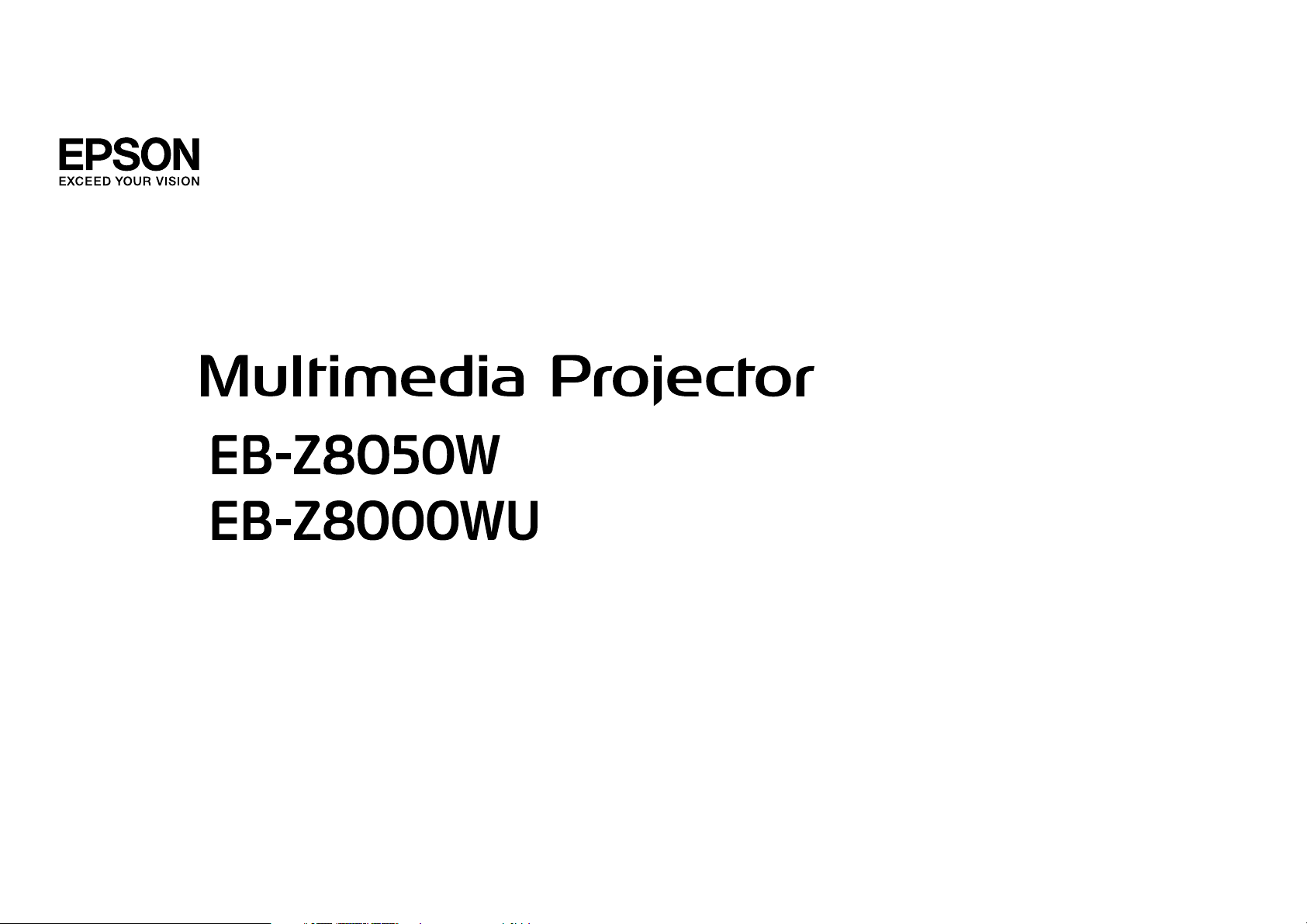
Manuale dell'utente
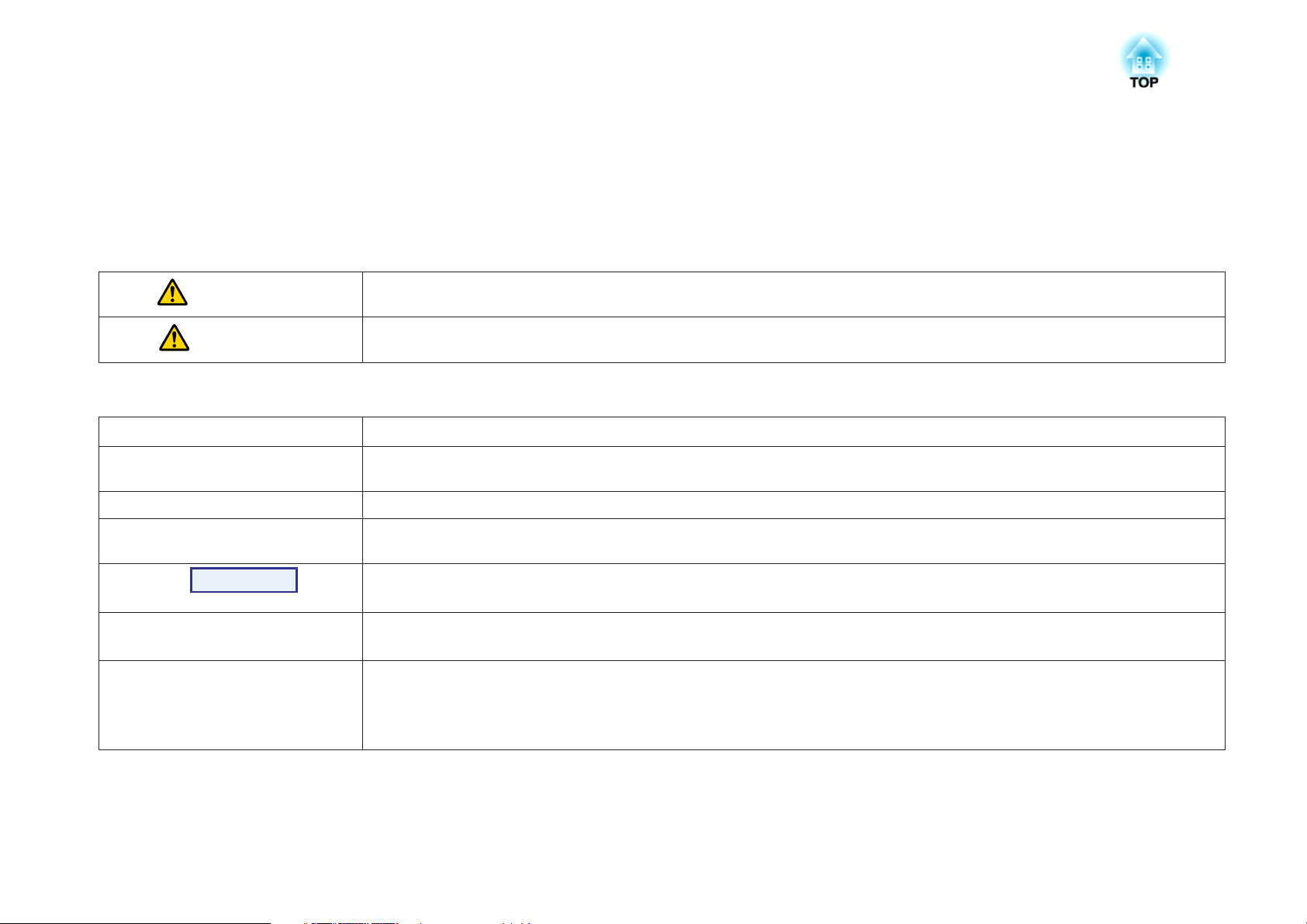
Indicazioni Utilizzate in Questo Manuale
• Indicazioni sulla sicurezza
Nella documentazione e sul proiettore viene fatto uso di simboli grafici per segnalare le procedure di utilizzo corretto del proiettore.
È molto importante imparare a conoscere e rispettare tali simboli onde evitare infortuni o danni alle cose.
Avvertenza
Attenzione
• Indicazioni di informazioni generali
Attenzione
q
s Segnala una pagina contenente informazioni dettagliate su un determinato argomento.
g
Procedura
[ (Nome) ] Indica il nome dei tasti del Telecomando o del Pannello di controllo.
"(Nome menu)"
Luminosità (Grassetto)
Questo simbolo indica informazioni per un uso corretto del prodotto, che, se ignorate, potrebbero provocare lesioni personali o il
decesso dell’utente.
Questo simbolo indica informazioni per un uso corretto del prodotto, che, se ignorate, potrebbero provocare lesioni personali o danni
fisici.
Segnala le procedure che, se eseguite con poca cautela, potrebbero causare danni o lesioni.
Segnala le informazioni e i punti utili relativi a un determinato argomento.
Segnala la presenza di una descrizione della parola o delle parole sottolineate davanti a questo simbolo nel glossario dei termini. Vedere
la sezione "Glossario" in "Appendice". s p.135
Segnala i metodi operativi e l'ordine delle procedure.
La procedura indicata deve essere eseguita seguendo l'ordine dei passaggi numerati.
Esempio: tasto [ESC]
Indica le voci del menu di configurazione.
Esempio:
Selezionare "Luminosità" dal menu Immagine.
Menu Immagine - Luminosità
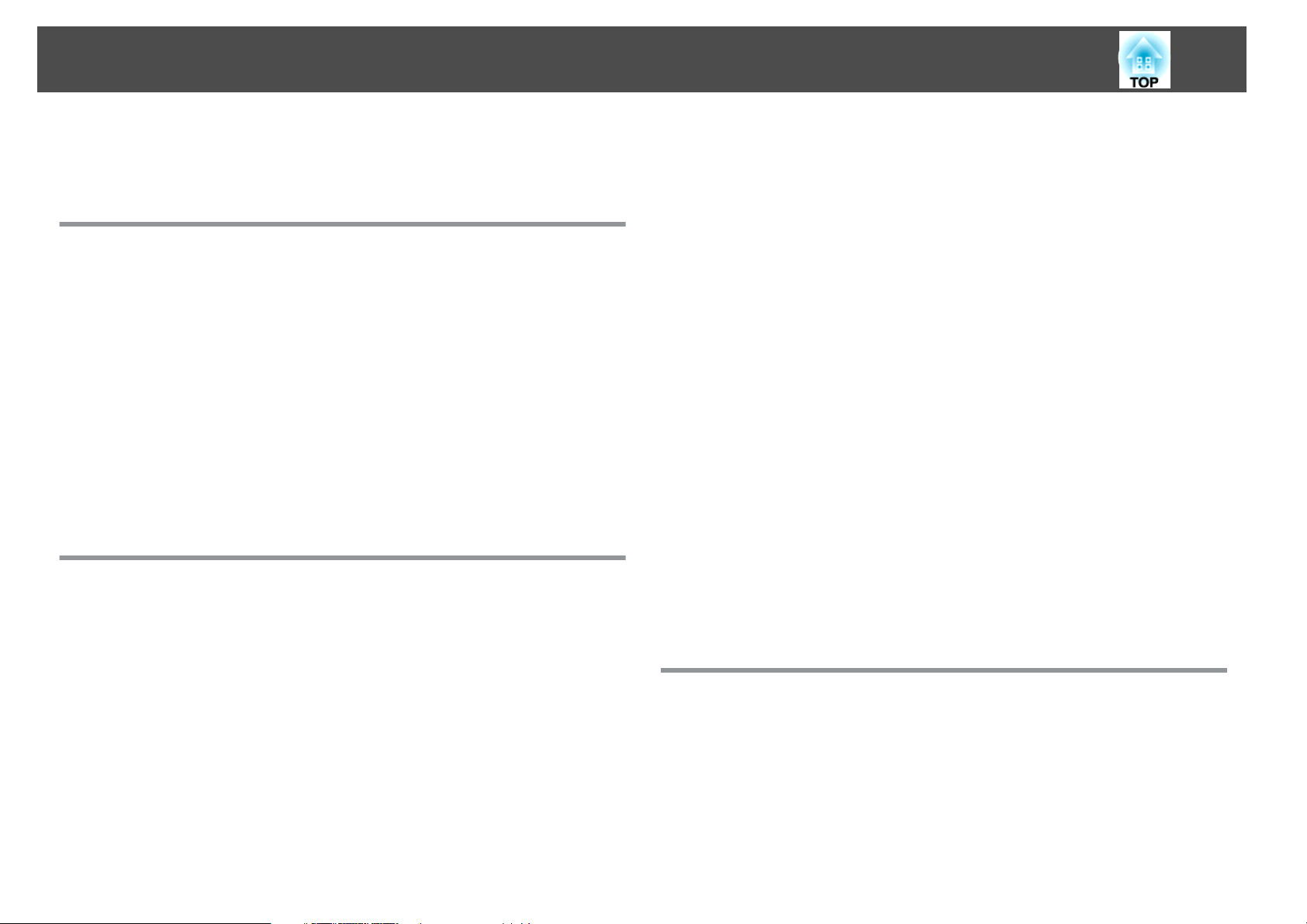
Indice
3
Indicazioni Utilizzate in Questo Manuale............ 2
Introduzione
Caratteristiche del Proiettore. . ............................... 7
Facilità di utilizzo se installato sul soffitto............................... 7
L'affidabilità su cui si può contare....................................8
Ampia superficie di proiezione e colori nitidi.............................8
Funzioni di sicurezza migliorate.....................................8
Facile da maneggiare............................................ 8
Utilizzo del proiettore in rete (solo EB-Z8050W)...........................9
Nomi e Funzioni delle Parti.................................. 10
Vista Anteriore/Superiore.........................................10
Interfaccia...................................................12
Retro.......................................................13
Telecomando.................................................14
Funzioni Utili
Correzione della distorsione nell'immagine proiettata. . . . . . . . . 18
Correzione della distorsione con Quick Corner...........................19
Cambio delle Proporzioni per le immagini del computer..................28
Funzione del puntatore (Puntatore).................................. 31
Ingrandimento di una parte dell’immagine (E-Zoom)......................32
Limite del numero di proiettori di destinazione durante l'uso di
più proiettori............................................... 34
Impostazione dell'ID del proiettore..................................35
Controllo dell'ID del proiettore..................................... 35
Impostazione dell'ID del telecomando................................ 36
Correzione del colore per più proiettori (Regolazione colore
Multischermo).............................................. 37
Riepilogo della procedura di correzione............................... 37
Metodo di correzione...........................................37
Funzioni di Sicurezza........................................ 39
Gestione degli utenti (Protetto da password)............................39
Tipi di protezione mediante password.............................. 39
Impostazione della protezione mediante password.....................39
Immissione della Password...................................... 40
Limitazione del funzionamento dei tasti...............................41
Impostazione del Blocco funzionamento............................ 41
Blocco obiettivo.............................................42
Blocco di Sicurezza............................................. 43
Installazione del blocco del cavo..................................43
Cambio dell'Immagine Proiettata............................ 22
Rilevamento automatico dei segnali in ingresso e cambio dell’immagine proiettata
(Ricerca sorgente).............................................. 22
Passaggio all'immagine di destinazione mediante il Telecomando.............23
Funzioni per il Miglioramento della Proiezione................ 24
Selezione della Qualità della Proiezione (Selezione del Modo Colore)...........24
Impostazione del Diaframma automatico..............................25
Nascondere temporaneamente l’immagine (Otturatore)....................25
Blocco dell'immagine (Blocco)......................................26
Cambio del Rapporto aspetto...................................... 27
Cambio di metodo...........................................27
Cambio delle Proporzioni per immagini da apparecchiature video...........27
Menu di Configurazione
Utilizzo del Menu di Configurazione.......................... 45
Elenco delle Funzioni....................................... 46
Menu Immagine............................................... 46
Menu Segnale................................................. 48
Menu Impostazioni............................................. 50
Menu Avanzate................................................51
Menu Rete (solo EB-Z8000WU)..................................... 54
Menu Rete (solo EB-Z8050W)...................................... 57
Note sulle funzioni del menu Rete.................................58

Indice
4
Funzionamenti della tastiera software.............................. 58
Menu Basilari...............................................59
Menu LAN senza fili (solo se è installata l'unità LAN wireless opzionale)........60
Menu Sicurezza (disponibile solo se è installata l'unità LAN wireless opzionale)
........................................................ 62
Menu LAN cablata............................................ 66
Menu Posta................................................67
Menu Altro.................................................68
Menu Reset................................................ 69
Menu Informazioni (Solo schermo).................................. 70
Menu Reset..................................................71
Risoluzione dei Problemi
Utilizzo della Guida......................................... 73
Soluzione dei Problemi...................................... 75
Lettura degli indicatori...........................................75
L'indicatore
L'Indicatore
Problemi non segnalati dagli indicatori...............................80
Problemi relativi alle immagini...................................82
Problemi che si verificano all'avvio della proiezione..................... 86
Problemi di altro tipo.......................................... 88
t
è acceso o lampeggia in rosso.........................76
m o n
lampeggia o è acceso...........................77
Appendice
Sostituzione della lampada........................................ 97
Periodo di sostituzione della lampada.............................. 97
Procedura di sostituzione della lampada.............................98
Azzeramento delle Ore della lampada............................. 100
Sostituzione del Filtro dell’aria..................................... 100
Periodo di sostituzione del filtro dell'aria............................ 100
Procedura di sostituzione del filtro dell'aria.......................... 101
Accessori Opzionali e Materiali di Consumo.................. 103
Accessori Opzionali............................................ 103
Materiali di Consumo...........................................104
Note sul trasporto......................................... 105
Prima del trasporto............................................ 105
Durante il trasporto............................................ 105
Preparazione dell'imballaggio...................................105
Note sull'imballaggio e il trasporto................................ 105
Salvataggio di un Logo Utente.............................. 106
Esecuzione di una connessione WPS (Wi-Fi Protected Setup) con
un punto di accesso di una LAN senza fili (solo EB-Z8050W). . . 108
Metodo di configurazione della connessione...........................108
Esecuzione di una connessione con il Metodo con pulsante. . . . . . . . . . . . . . . 109
Esecuzione di una connessione con il Metodo con codice PIN............. 110
Dimensioni dello Schermo e Distanza di Proiezione........... 112
Distanza di proiezione di EB-Z8000WU. . . . ........................... 112
Distanza di proiezione di EB-Z8050W................................ 113
Metodi di Installazione. . . . . . . ............................... 91
Pulizia..................................................... 93
Pulizia della Superficie del Proiettore.................................93
Pulizia dell'obiettivo............................................ 93
Pulizia del filtro dell'aria..........................................93
Sostituzione dei Materiali di Consumo........................ 96
Sostituzione delle batterie del telecomando............................96
Collegamento di un cavo LAN............................... 114
Collegamento a un monitor esterno......................... 115
Rimozione e installazione dell'Unità obiettivo del proiettore
.......................................................... 116
Rimozione.................................................. 116
Fissaggio................................................... 117
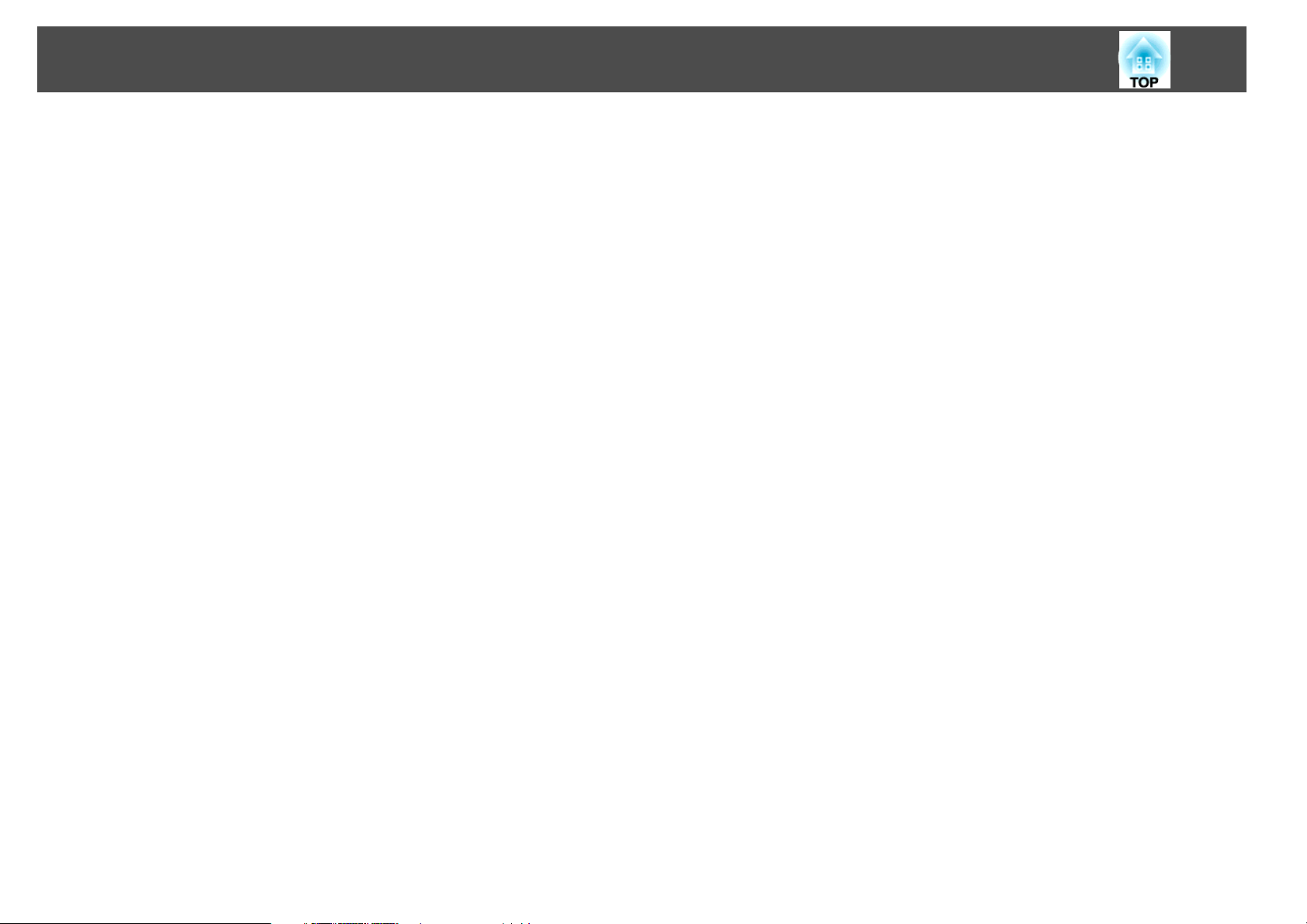
Indice
Lettura della notifiche via e-mail di problemi................ 119
Comandi ESC/VP21........................................ 120
Elenco dei Comandi............................................ 120
Forma dei Cavi............................................... 120
Collegamento seriale......................................... 120
Protocollo di comunicazione....................................121
Informazioni su PJLink..................................... 122
Schermi dei Monitor Supportati............................. 123
Schermi dei monitor supportati per EB-Z8000WU........................ 123
Segnali del computer (RGB analogico)............................. 123
Video Component........................................... 124
Video composito/S-Video...................................... 124
Segnale di ingresso dalla porta di ingresso HDMI/DVI-D................. 126
Schermi dei monitor supportati per EB-Z8050W.........................127
Segnali del computer (RGB analogico)............................. 127
Video Component........................................... 128
Video composito/S-Video...................................... 128
Segnale di ingresso dalla porta di ingresso HDMI/DVI-D................. 130
5
Specifiche................................................. 131
Specifiche Generiche del Proiettore................................. 131
Connettori................................................ 132
Condizioni di funzionamento del software............................ 133
Aspetto................................................... 134
Glossario................................................. 135
Note Generali............................................. 137
Avviso Generale.............................................. 137
Indice.................................................... 138
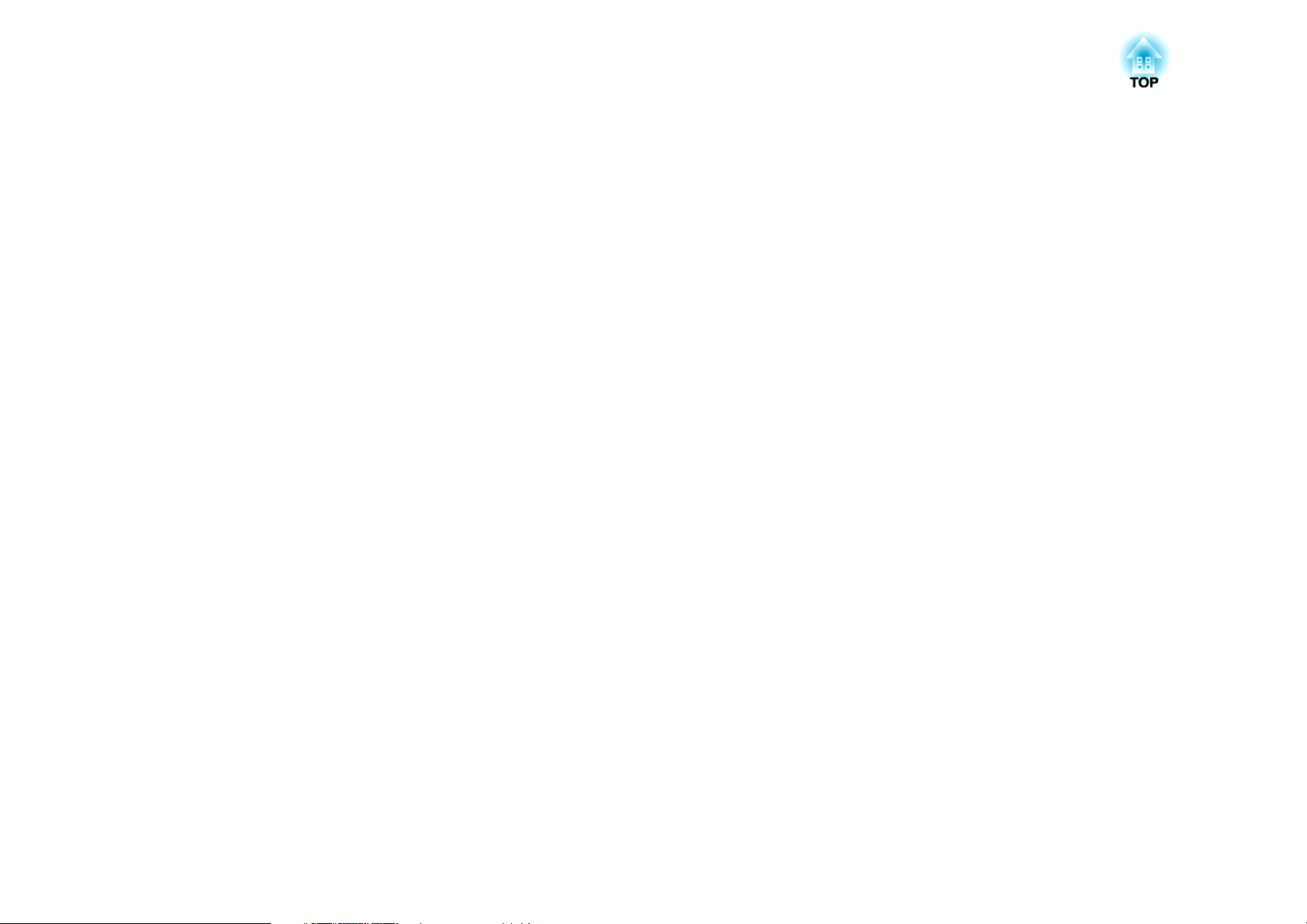
Introduzione
Questo capitolo illustra le caratteristiche del proiettore e i nomi delle parti.
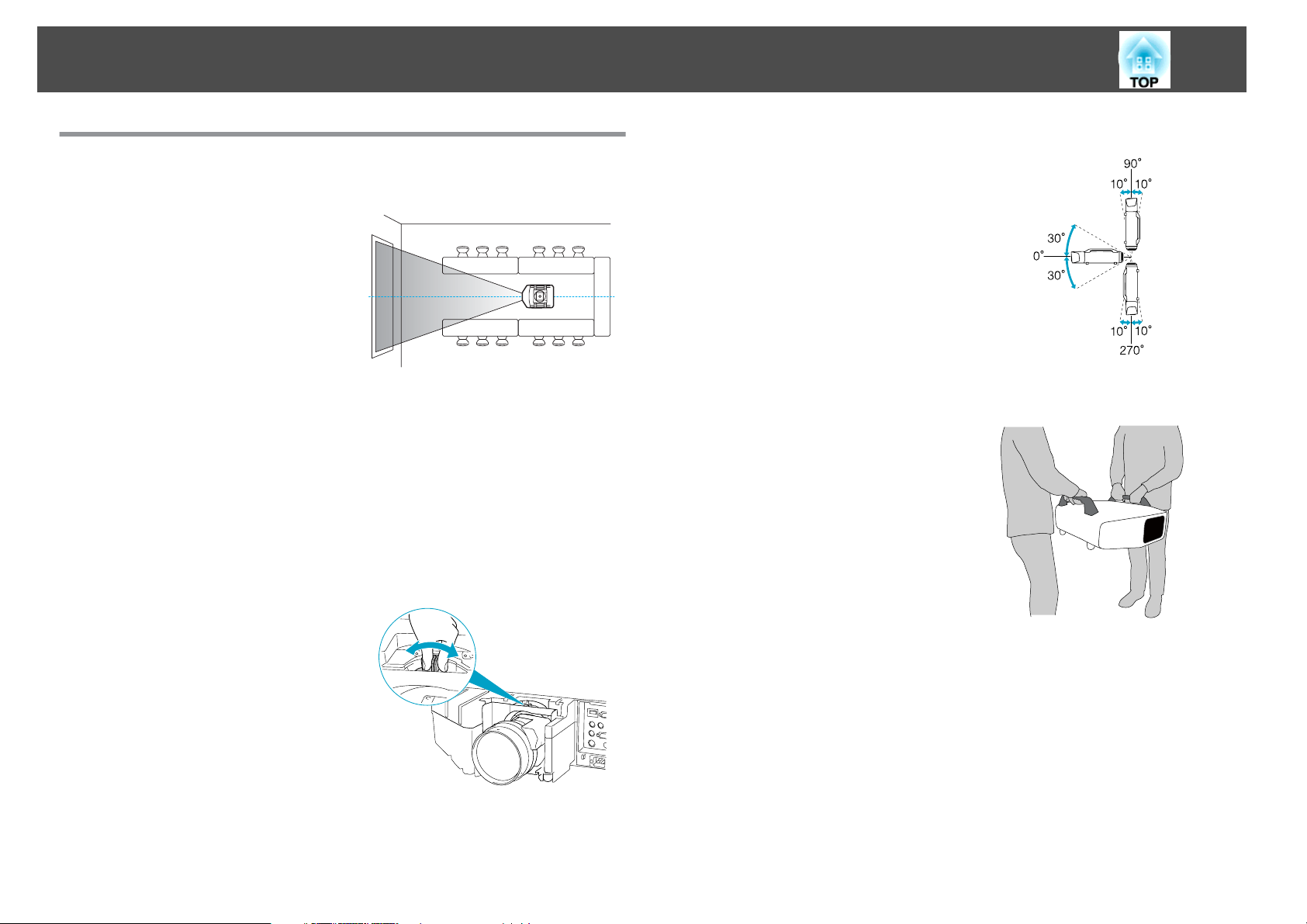
Caratteristiche del Proiettore
7
Facilità di utilizzo se installato sul soffitto
Obiettivo centrato
L'obiettivo è collocato al centro del
proiettore, in modo che sia ben bilanciato
e faciliti il montaggio a soffitto. Risulta
anche più semplice l'allineamento dello
schermo e del proiettore.
Dotato di funzioni di spostamento elettrico dell'obiettivo, zoom e messa a fuoco
La funzione di spostamento obiettivo consente di regolare la posizione dell'immagine
proiettata lungo l'asse orizzontale e verticale, il che offre un'ampia scelta di posizioni
di installazione.
È possibile attivare le funzioni di spostamento obiettivo, zoom e messa fuoco da un telecomando, l'utilizzo del proiettore risulta pertanto semplice anche quando è montato a soffitto.
Sei obiettivi opzionali disponibili
È possibile selezionare l'obiettivo più
indicato in base alla distanza di
proiezione e all'applicazione. Tutti gli
obiettivi opzionali sono del tipo a
baionetta, che consente di sostituirli e
installarli con estrema facilità. s p.103,
p.116
Possibilità di installazione orizzontale e verticale
È possibile puntare il proiettore in alto o
in basso per proiettare le immagini sul
soffitto o sul pavimento. Questa
caratteristica lo rende uno strumento di
comunicazione efficace che permette di
esprimere le proprie idee con grande
forza d'impatto. s p.91
Il design si armonizza con l'ambiente circostante e facilita l'installazione
Il design sofisticato del proiettore è
dotato di un coperchio in cui è possibile
nascondere i cavi per conferirgli un
aspetto esteriore ordinato.
Le maniglie a barra sono studiate per
agevolare le operazioni di spostamento e
installazione del proiettore, in modo che
sia possibile maneggiarlo in tutta
sicurezza. Il montaggio a soffitto è
collegato alle maniglie per poter installare
il proiettore a soffitto. Non è necessario
capovolgere il proiettore, così
l'installazione è più semplice. Il pannello
di controllo, posto sul retro del
proiettore, consente di eseguire
facilmente le impostazioni iniziali mentre
si guarda lo schermo.
Semplice manutenzione
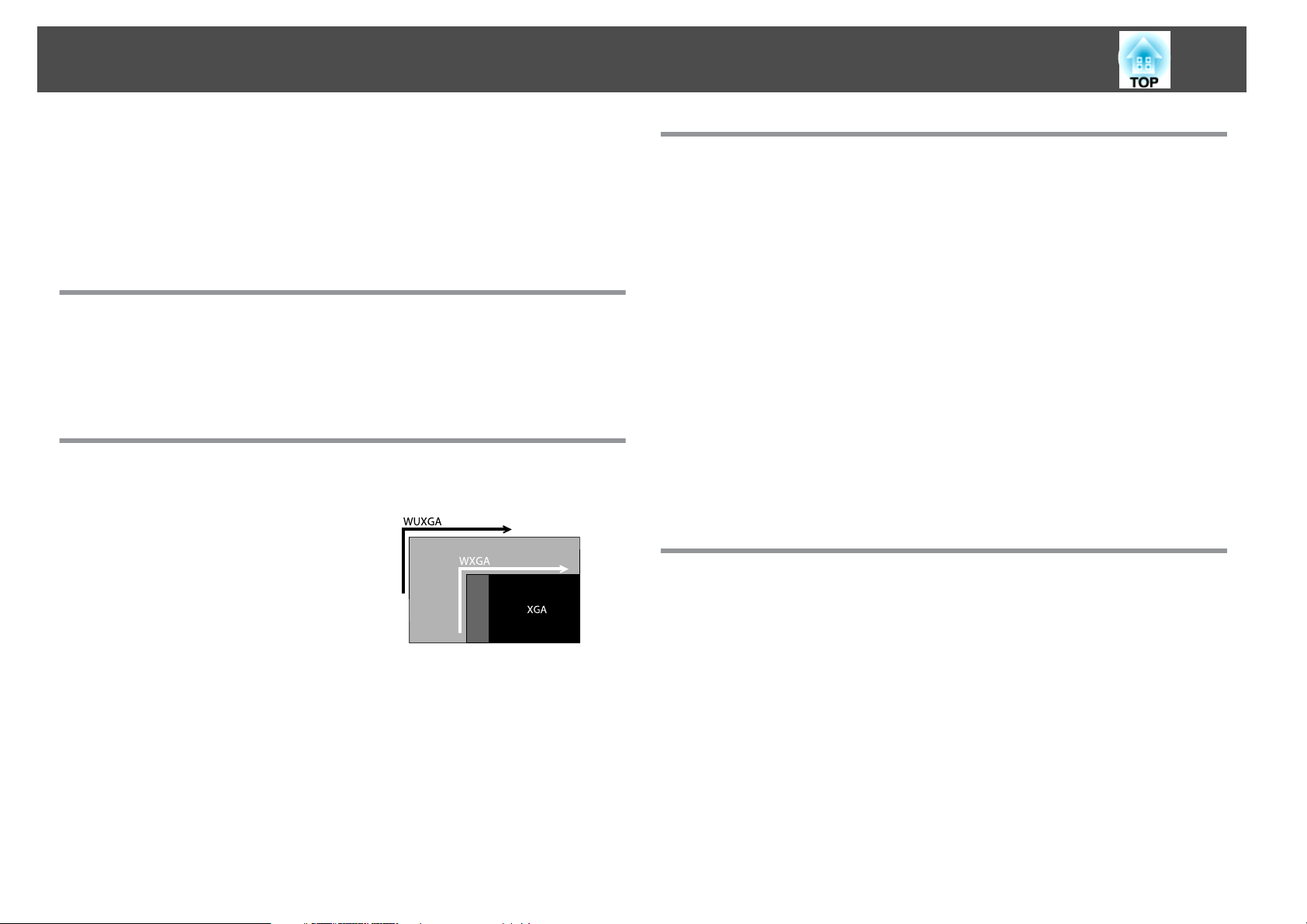
Caratteristiche del Proiettore
8
Per sostituire la lampada è sufficiente aprire un coperchio ed estrarla dal retro del proiettore, senza usare cacciaviti.
È presente un solo filtro aria, così le operazioni di pulizia e sostituzione sono semplici. La lampada e il filtro dell'aria possono essere sostituiti in tutta sicurezza anche quando il proiettore è montato a soffitto perché i coperchi corrispondenti non cadono anche se vengono rilasciati.
L'affidabilità su cui si può contare
Il proiettore è dotato di due lampade. Anche se una dovesse rompersi,
è possibile continuare la proiezione con l'altra lampada ed evitare di
interrompere presentazioni importanti.
Ampia superficie di proiezione e colori nitidi
Dotato di pannello WUXGA ad alta risoluzione (solo EB-Z8000WU)
È possibile proiettare un'enorme quantità
di dati sullo schermo. Gli spettatori
vedranno le informazioni a colpo
d'occhio senza dover scorrere o passare
da una schermata all'altra.
Il Filtro cinema Epson supporta la gamma colore del cinema digitale.
Selezionare Teatro o sRGB in Modo colore per utilizzare il Filtro cinema Epson per la
riproduzione al 100% della gamma colore utilizzata per il cinema digitale. Il risultato
sarà la riproduzione di colori pieni e intensi.
Funzioni di sicurezza migliorate
La funzione Protetto da password consente di limitare e gestire il numero di utenti.
L'impostazione di una password consente di limitare il numero di utenti del proiettore.
s p.39
Funzione Blocco funzionamento per limitare il funzionamento dei tasti sul Pannello di controllo
Questa funzione consente di evitare che persone senza autorizzazione cambino le impostazioni del proiettore in occasione di eventi, incontri scolastici e così via.
p.41
s
Dotato di svariati dispositivi antifurto
Il proiettore è dotato dei seguenti tipi di dispositivi di sicurezza antifurto.s p.43
• Slot di sicurezza
• Punto di installazione del cavo di sicurezza
Facile da maneggiare
Direct power On/Off
Nei luoghi in cui l'alimentazione è gestita centralmente, ad esempio in una sala congressi, è possibile impostare il proiettore in modo che si accenda e si spenga quando la fonte di alimentazione cui è collegato il proiettore viene accesa o spenta.
Nessuna fase di raffreddamento
Dopo aver disattivato l'alimentazione del proiettore, è possibile scollegare il cavo di alimentazione del proiettore senza dover attendere che il proiettore si raffreddi.
Regolazione del colore precisa
Oltre al Modo colore, è possibile regolare la temperatura assoluta del colore dell'immagine e l'intensità di ogni colore RGB. Inoltre, poiché è possibile regolare la sfumatura,
la saturazione e la luminosità di ogni colore RGBCMY, l'immagine può essere proiettata con una maggiore profondità e corrispondenza di colori.
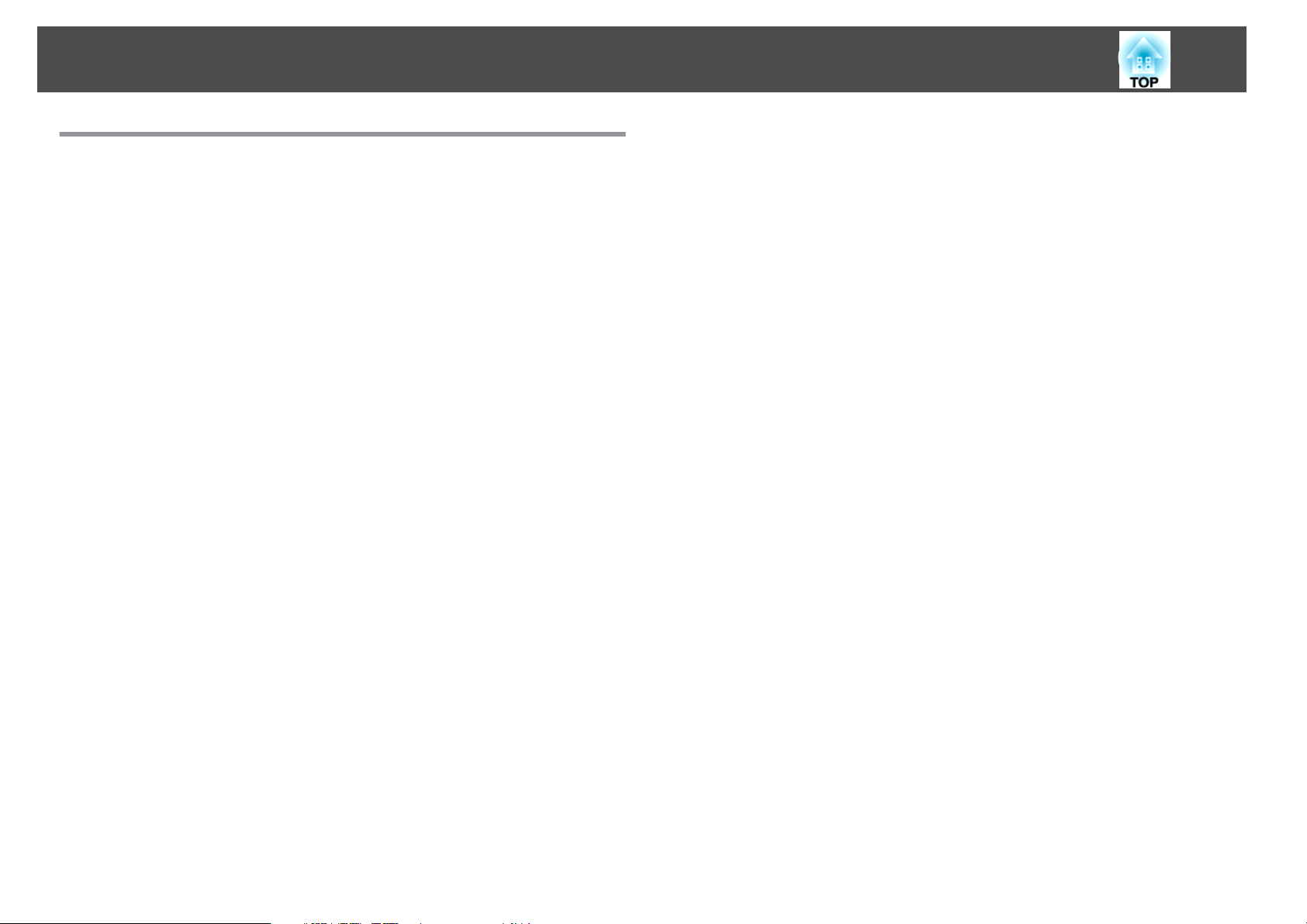
Caratteristiche del Proiettore
Utilizzo del proiettore in rete (solo EB-Z8050W)
Grazie al "EPSON Projector Software for Meeting & Monitoring" è
possibile utilizzare efficacemente la rete di computer per tenere
presentazioni e riunioni ancora più professionali e interessanti.
s
Guida operativa del proiettore
Collegare il proiettore ai computer tramite una rete
È possibile condividere il proiettore con diversi computer utilizzando la rete esistente. Durante le riunioni o le presentazioni è possibile proiettare documenti da ciascun
computer senza dover modificare i collegamenti dei cavi. Inoltre, non ci si deve preoccupare della distanza tra il computer e il proiettore.
Collegamento wireless a un computer
Se nel proiettore è installata l'unità LAN wireless opzionale, è possibile connettersi a
un computer tramite un collegamento wireless.
9
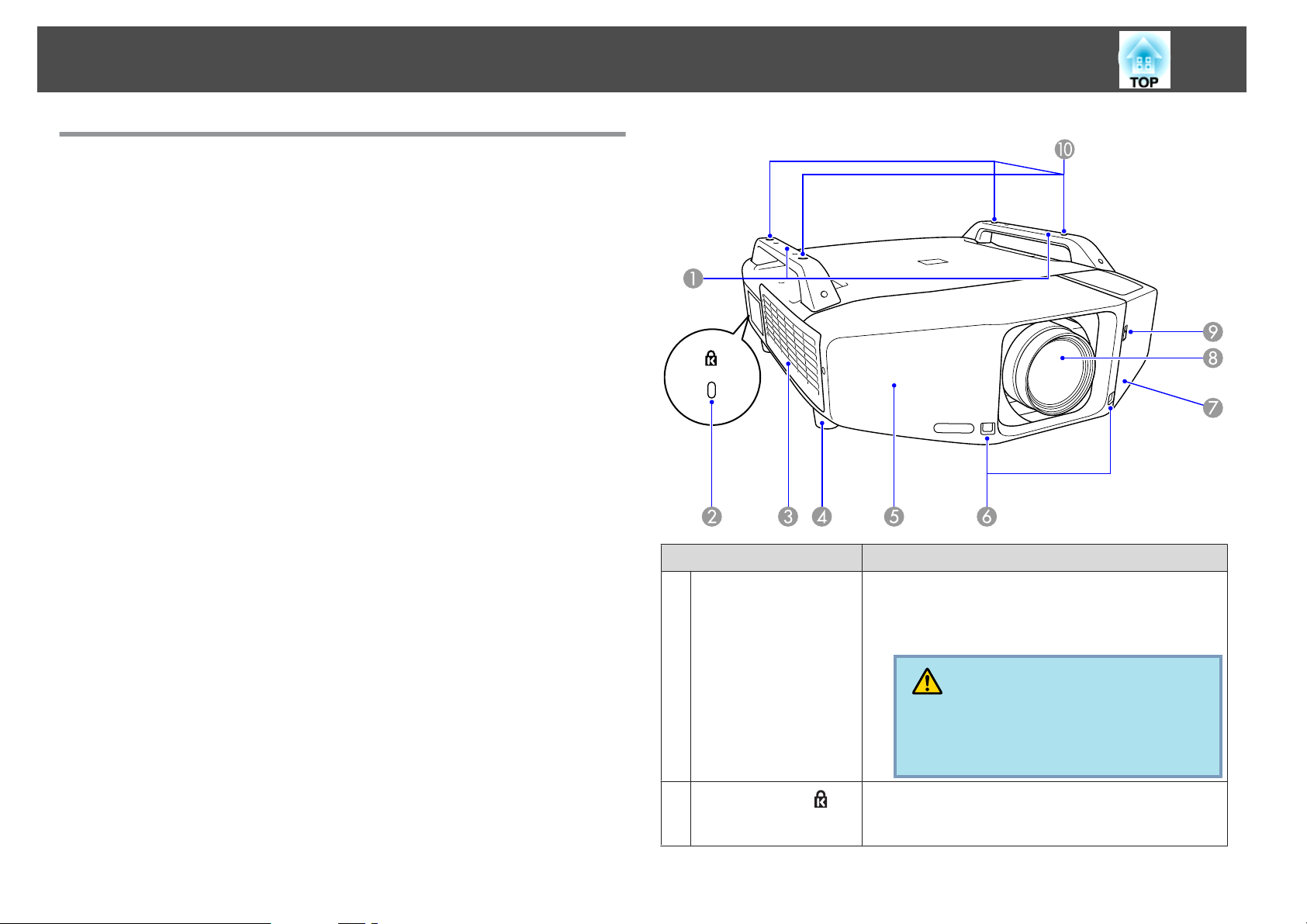
Nomi e Funzioni delle Parti
Vista Anteriore/Superiore
L'illustrazione mostra un proiettore con un obiettivo zoom standard
installato.
10
Nome Funzione
Maniglia
A
B
Slot di sicurezza( )
Utilizzare queste maniglie per il trasporto del proiettore.
È inoltre possibile far passare attraverso le maniglie un
blocco del cavo antifurto per fissare il proiettore.
s p.43
Attenzione
Non trasportare il proiettore da soli.
Sono necessarie due persone per disimballare o trasportare il proiettore.
Lo Slot di sicurezza è compatibile con il sistema di
sicurezza Microsaver prodotto da Kensington.
p.43
s
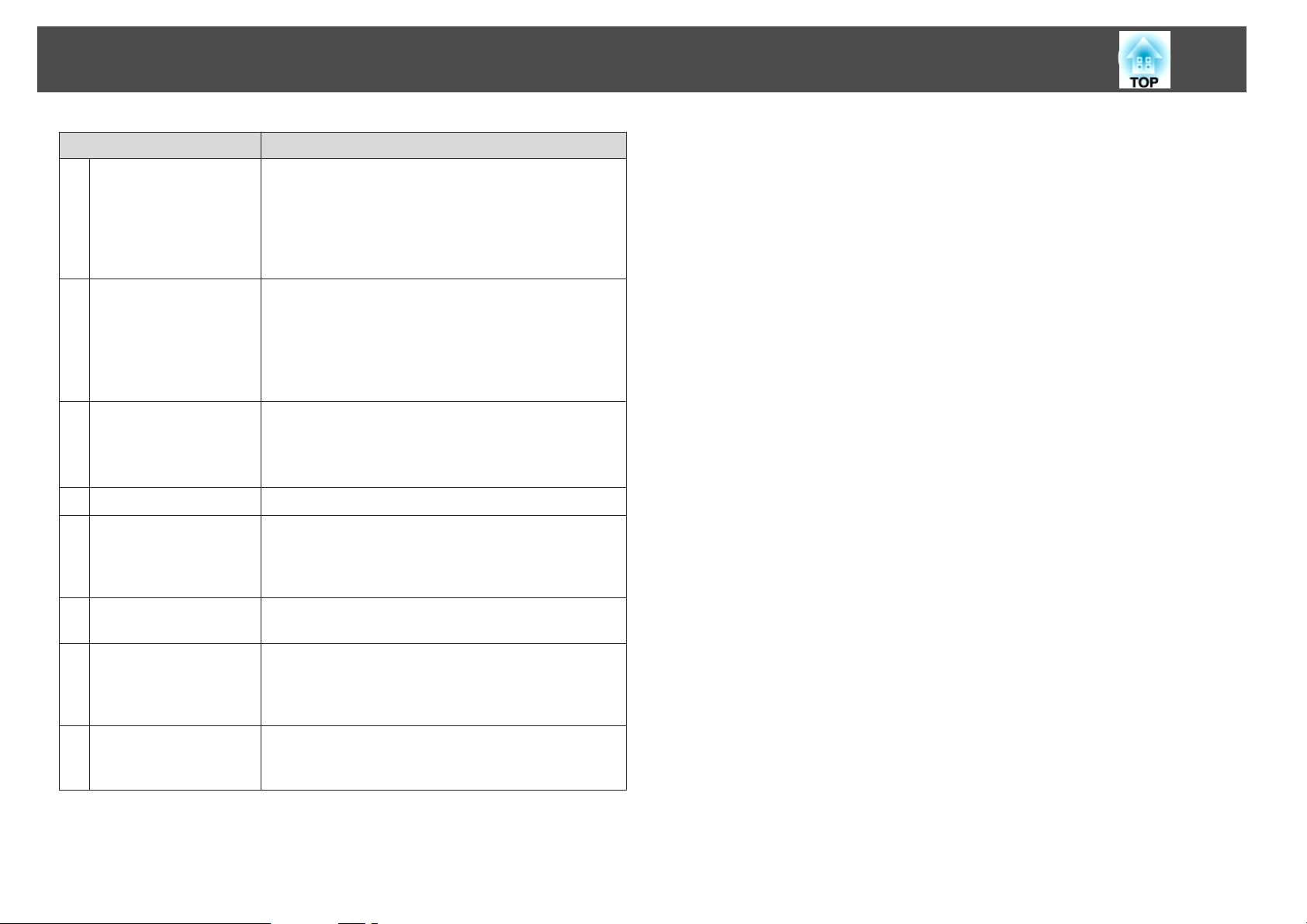
Nomi e Funzioni delle Parti
Nome Funzione
Presa dell'aria
C
(Filtro dell'aria)
Cattura l'aria per raffreddare l'interno del proiettore. Se
sul filtro dell’aria si accumula polvere, la temperatura
interna potrebbe salire causando problemi di
funzionamento e riducendo la durata di utilizzo del
motore ottico. Pulire il filtro dell'aria regolarmente.
p.93, p.100
s
11
Piedino anteriore
D
regolabile
Coperchio anteriore
E
Ricevitore remoto
F
Coperchio interfaccia
G
Obiettivo di
H
proiezione
Selettore di apertura/
I
chiusura del
coperchio
dell'interfaccia
Punti di fissaggio del
J
montaggio a soffitto
(Quattro punti)
Quando si installa il proiettore su una scrivania, ruotare
il piedino in modo da allungarlo e accorciarlo per
regolare l'inclinazione orizzontale.
Quando si installa il proiettore a soffitto, il piedino
anteriore regolabile può essere rimosso. s Guida di
avvio rapido
Rimuovere il coperchio per togliere o installare l'unità
obiettivo quando si sostituisce l'obiettivo. s p.116
Quando si usa il proiettore questo coperchio deve essere
installato.
Riceve i segnali dal telecomando.s Guida di avvio rapido
Rimuovere questo coperchio per connettere i cavi alle
porte interne quando si collega il proiettore
all'apparecchiatura video. s Guida di avvio rapido ,
p.12
Le immagini vengono proiettate attraverso questo
obiettivo.
Apre e chiude il coperchio dell'interfaccia. s Guida di
avvio rapido
Fissare il kit di Montaggio a soffitto opzionale a questi
punti se si desidera installare il proiettore sul soffitto.
s p.91 p.103
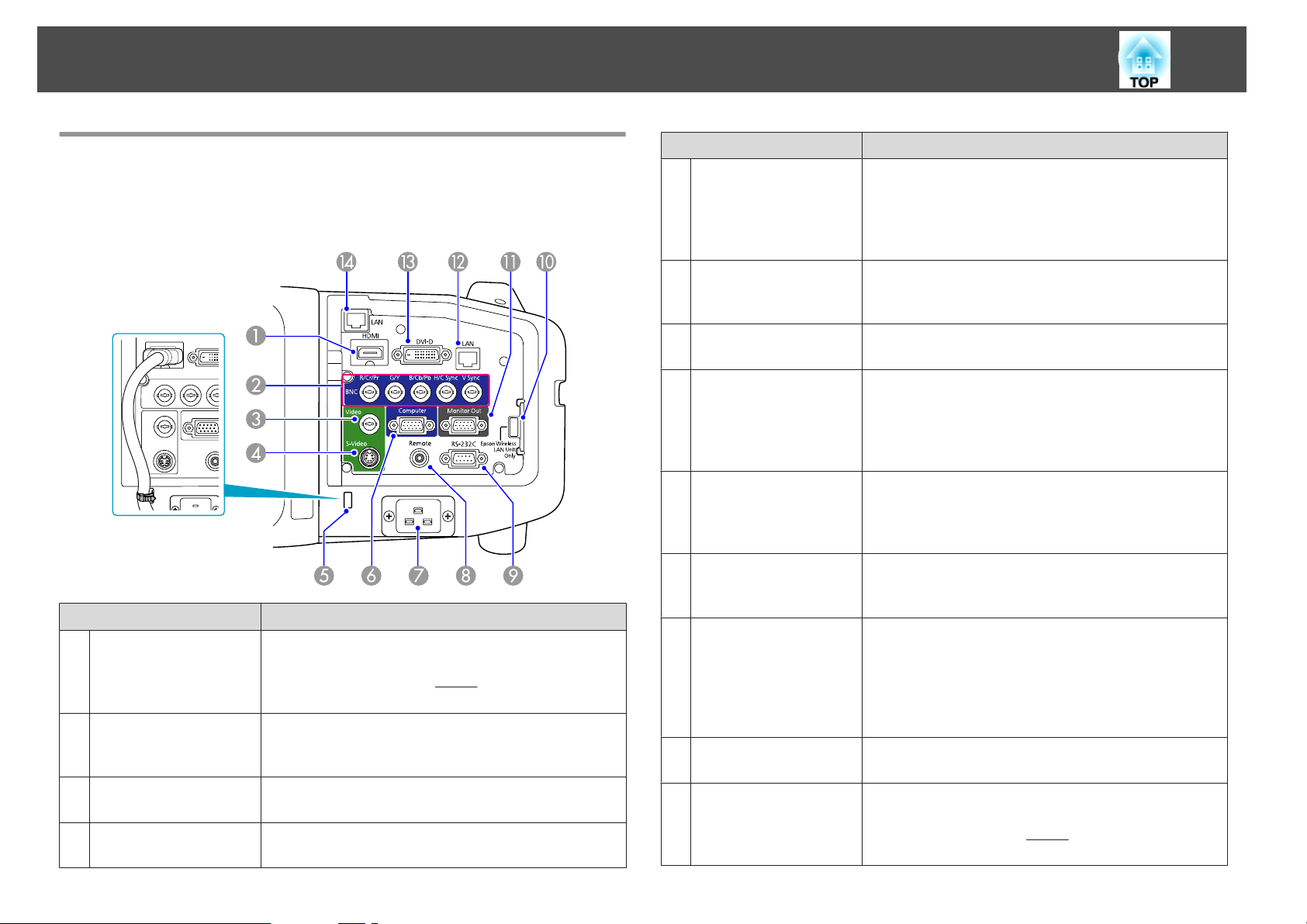
Nomi e Funzioni delle Parti
12
Interfaccia
Rimuovendo il coperchio dell'interfaccia è possibile accedere alle seguenti
porte. Per informazioni sulla rimozione del coperchio dei cavi e il
s
collegamento dell'apparecchiatura video,
Nome Funzione
Porta di ingresso HDMI
A
Porta di ingresso BNC
B
Porta di ingresso
C
Video (Video)
Porta di ingresso
D
S-Video (S-Video)
Consente l'ingresso dei segnali video da apparecchiature
video e computer compatibili HDMI. Questo proiettore
è compatibile con i segnali
rapido
Per i segnali RGB analogici provenienti da un computer
e segnali video component provenienti da altre sorgenti
video. s Guida di avvio rapido
Per i segnali video composito provenienti dalle sorgenti
video. s Guida di avvio rapido
Per i segnali S-video provenienti dalle sorgenti video.
s Guida di avvio rapido
Guida di avvio rapido .
HDCPg. s Guida di avvio
Nome Funzione
Fissa cavo
E
Porta di ingresso
F
Computer
Ingresso
G
alimentazione
Porta telecomando
H
(Remote)
Porta RS-232C
I
Porta dell'unità LAN
J
wireless (solo
EB-Z8050W)
Porta Monitor Out
K
Porta LAN
L
(solo EB-Z8000WU)
porta di ingresso
M
DVI-D
La connessione potrebbe risultare difettosa se si
connette un cavo HDMI pesante alla porta di ingresso
HDMI. Far passare una comune fascetta stringi filo
attraverso questo fissa cavo per impedire che il cavo si
disconnetta.
Per i segnali RGB analogici provenienti da un computer
e segnali video component provenienti da altre sorgenti
video. s Guida di avvio rapido
Consente di collegare il cavo di alimentazione.
s Guida di avvio rapido
Consente di collegare il set di cavi del telecomando
opzionale e i segnali di ingresso dal telecomando.
Quando il cavo del telecomando è inserito in questa
porta, il ricevitore telecomando sul proiettore viene
disabilitato.
Quando il proiettore viene controllato da un computer,
collegare il computer utilizzando il cavo RS-232C.
Questa porta deve essere utilizzata per il controllo e non
per operazioni ordinarie. s p.120
Consente il collegamento all'unità LAN wireless
opzionale.
Emette su un monitor esterno il segnale analogico dal
computer connesso alla porta di ingresso Computer o
BNC. Questa funzionalità non è disponibile per i segnali
di video component o altri segnali in entrata in qualsiasi
altra porta diversa dalla porta di ingresso Computer o
BNC. s p.115
Consente di collegare un cavo LAN per connettersi in
seguito a una rete. s p.114
Immette i segnali digitali RGB da un computer connesso
a una porta di uscita DVI-D. Questo proiettore è
compatibile con i segnali
rapido
HDCPg. s Guida di avvio
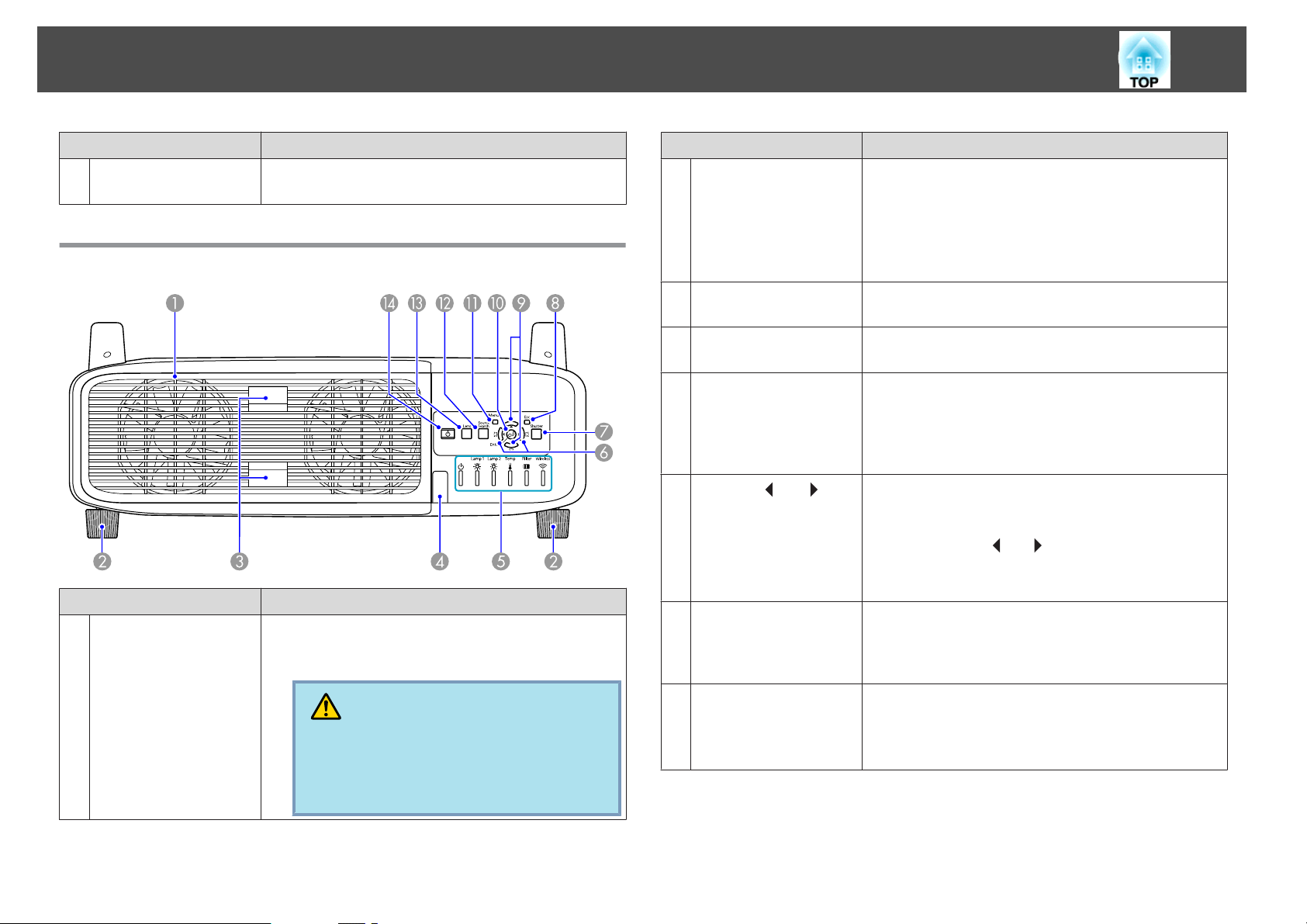
Nomi e Funzioni delle Parti
13
Porta LAN
N
(solo EB-Z8050W)
Retro
Sfiatatoio dell'aria
A
(Coperchio della
lampada)
Nome Funzione
Consente di collegare un cavo LAN per connettersi in
seguito a una rete. s p.114
Nome Funzione
Sfiatatoio per l'aria utilizzato per raffreddare l'interno
del proiettore. Inoltre, aprire questo coperchio per
sostituire le lampade del proiettore.
Nome Funzione
Piedino posteriore
B
Linguetta apertura
C
coperchio lampada
Ricevitore remoto
D
Indicatori di stato
E
F
Tasto [</ ][>/ ]
Tasto [Shutter]
G
Quando si installa il proiettore su una scrivania, ruotare
il piedino in modo da allungarlo e accorciarlo per
regolare l'inclinazione orizzontale.
Quando si installa il proiettore a soffitto, il piedino
posteriore regolabile può essere rimosso. s Guida di
avvio rapido
Utilizzare queste linguette per aprire il coperchio della
lampada. s p.98
Riceve i segnali dal telecomando. s Guida di avvio
rapido
Il colore degli indicatori, l'intermittenza o
l'illuminazione indicano lo stato del proiettore.
Nell'illustrazione a sinistra è indicato che EB-Z8050W.
EB-Z8000WU non è dotato di indicatore wireless.
s p.75
Corregge la distorsione Keystone orizzontale. Se i tasti
vengono premuti quando sono visualizzati il menu di
configurazione o una schermata della Guida, avranno
solo le funzioni di [
selezionare le voci di menu e i valori di impostazione.
s Guida di avvio rapido , p.45
Premere questo tasto per aprire o chiudere l'otturatore
elettrico. È possibile chiudere l'otturatore elettrico per
bloccare completamente una proiezione. s Guida di
avvio rapido , p.25
] e [ ] che consentono di
Attenzione
Non collocare oggetti che possono subire distorsioni o altri tipi di alterazione a causa del calore proveniente dallo Sfiatatoio dell'aria e non avvicinarvi il viso o le mani durante la proiezione.
Tasto [Esc]
H
Interrompe la funzione corrente.
Se si preme questo tasto quando è visualizzato un menu
di configurazione, questo passerà al livello del menu
precedente. s p.45
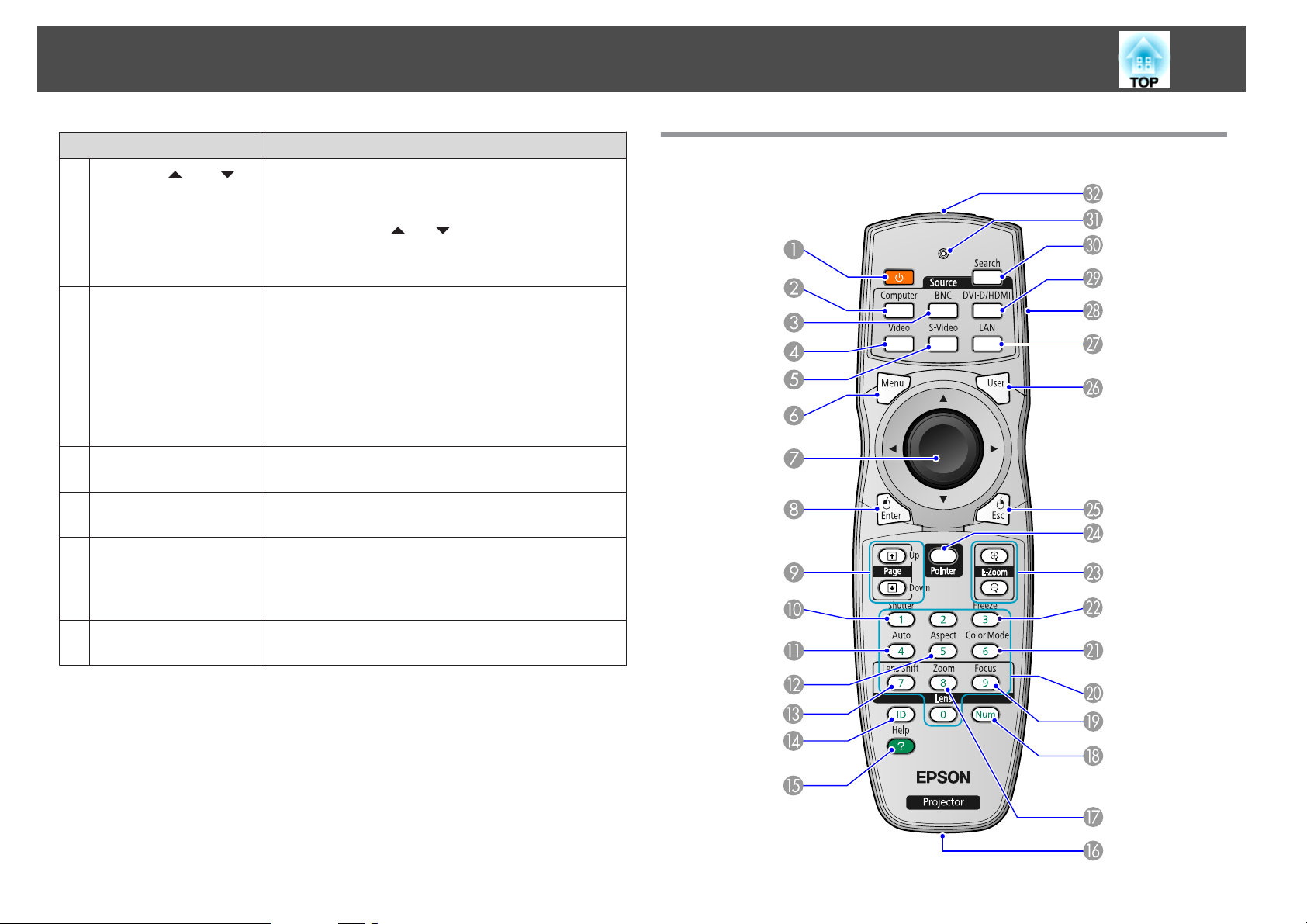
Nomi e Funzioni delle Parti
14
Nome Funzione
I
Tasto [w/ ][v/ ]
Tasto [Enter]
J
Tasto [Menu]
K
Tasto [Source Search]
L
Tasto [Lens]
M
Corregge la distorsione Keystone verticale. Se i tasti
vengono premuti quando sono visualizzati il menu di
configurazione o una schermata della Guida, avranno
solo le funzioni di [
selezionare le voci di menu e i valori di impostazione.
s Guida di avvio rapido , p.45
Se si preme questo tasto durante la proiezione di segnali
RGB analogici del computer, Tracking, Sync. e
Posizione verranno regolati automaticamente in modo
da ottenere una proiezione delle immagini ottimale.
Quando viene visualizzato un menu di configurazione o
una schermata della Guida, verrà confermata la
selezione corrente e si passerà al livello successivo.
s p.45
Visualizza e chiude il menu di configurazione.
s p.45
Passa alla sorgente di ingresso successiva che è collegata
al proiettore e che trasmette un'immagine. s p.22
Premere questo tasto per selezionare a rotazione le
impostazioni di messa a fuoco, zoom e scorrimento
lente per la regolazione dell'obiettivo. s Guida di avvio
rapido
] e [ ] che consentono di
Telecomando
N
Tasto [t]
Consente di accendere e di spegnere il proiettore.
Guida di avvio rapido
s
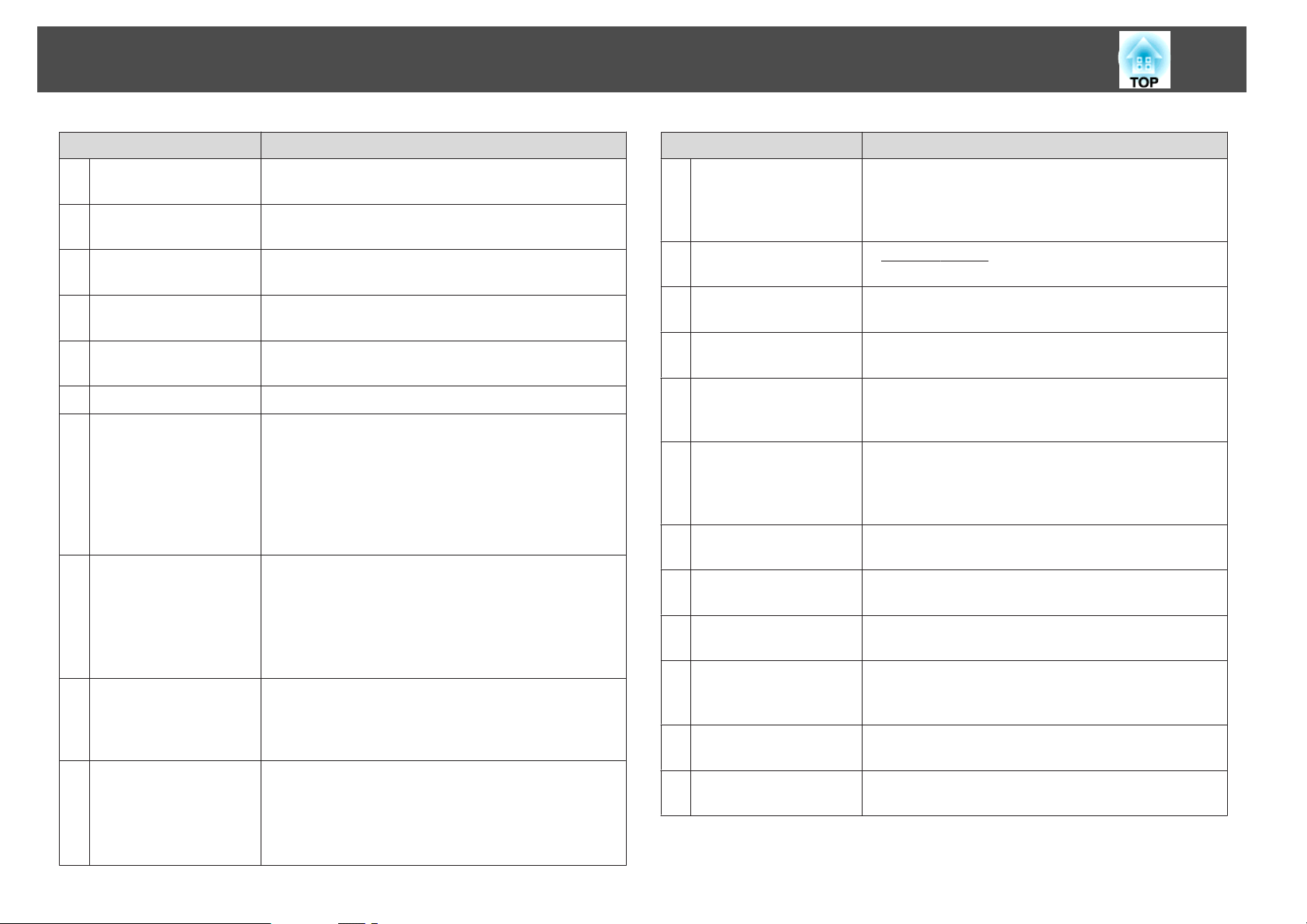
Nomi e Funzioni delle Parti
15
Nome Funzione
Tasto [t]
A
Tasto [Computer]
B
Tasto [BNC]
C
Tasto [Video]
D
Tasto [S-Video]
E
Tasto [Menu]
F
Tasto [h]
G
Tasto [Enter]
H
Tasti [Page]
I
[[][]]
Tasto [Shutter]
J
Consente di accendere e di spegnere il proiettore.
s Guida di avvio rapido
Passa alle immagini ricevute dalla porta di ingresso
Computer. s p.23
Passa alle immagini ricevute dalla porta di ingresso
BNC. s p.23
Passa alle immagini ricevute dalla porta di ingresso
Video. s p.23
Passa alle immagini ricevute dalla porta di ingresso
S-Video. s p.23
Visualizza e chiude il menu di configurazione. s p.45
Quando viene visualizzato il menu di configurazione o
una schermata della Guida, verranno selezionate le voci
del menu e i valori di impostazione. s p.45, p.73
Quando è attivato il ricevitore mouse wireless opzionale,
il puntatore viene spostato nella direzione in cui viene
inclinato questo tasto (sono disponibili otto direzioni
possibili).
Quando viene visualizzato un menu di configurazione o
una schermata della Guida, verrà confermata la
selezione corrente e si passerà al livello successivo.
s p.45, p.73
Funge da pulsante sinistro del mouse quando si utilizza
il ricevitore mouse wireless opzionale.
Quando viene utilizzato il ricevitore mouse wireless
opzionale, è possibile modificare la pagina del file
PowerPoint durante la proiezione premendo i tasti Page
Up e Page Down.
Ogni volta che si preme questo tasto, l'otturatore
elettrico si apre o si chiude.
È possibile chiudere l'otturatore elettrico per bloccare
completamente una proiezione. s Guida di avvio
rapido , p.25
Nome Funzione
Tasto [Auto]
K
Tasto [Aspect]
L
Tasto [Lens Shift]
M
Tasto [ID]
N
Tasto [Help]
O
Porta telecomando
P
Tasto [Zoom]
Q
Tasto [Num]
R
Tasto [Focus]
S
Tasti numerici
T
Tasto [Color Mode]
U
Tasto [Freeze]
V
Se si preme questo tasto durante la proiezione di segnali
RGB analogici del computer, Tracking, Sync. e
Posizione verranno regolati automaticamente in modo
da ottenere una proiezione delle immagini ottimale.
Il
Rapporto aspettog viene modificato ogni volta che si
preme questo tasto. s p.27
Premere questo tasto per regolare lo spostamento
dell'obiettivo. s Guida di avvio rapido
Premere questo tasto per impostare l'ID del
telecomando. s p.36
Visualizza e chiude la schermata della Guida che
contiene informazioni sulla risoluzione di eventuali
problemi. s p.73
Consente di collegare il set di cavi del telecomando
opzionale e i segnali di uscita dal telecomando. Quando
il cavo del telecomando è inserito in questa porta
telecomando, il ricevitore telecomando viene disabilitato.
Premere questo tasto per regolare lo zoom. s Guida di
avvio rapido
Utilizzare questo tasto per inserire password, Indirizzo
IP della Rete e così via. s p.39
Premere questo tasto per regolare la messa a fuoco.
s Guida di avvio rapido
Utilizzare questo tasto per inserire le password, le
impostazioni IP del telecomando, l'Indirizzo IP della
Rete e così via. s p.36, p.39
Ogni volta che si preme questo tasto, viene modificato il
Modo colore. s p.24.
La visualizzazione delle immagini viene interrotta o
ripresa. s p.26
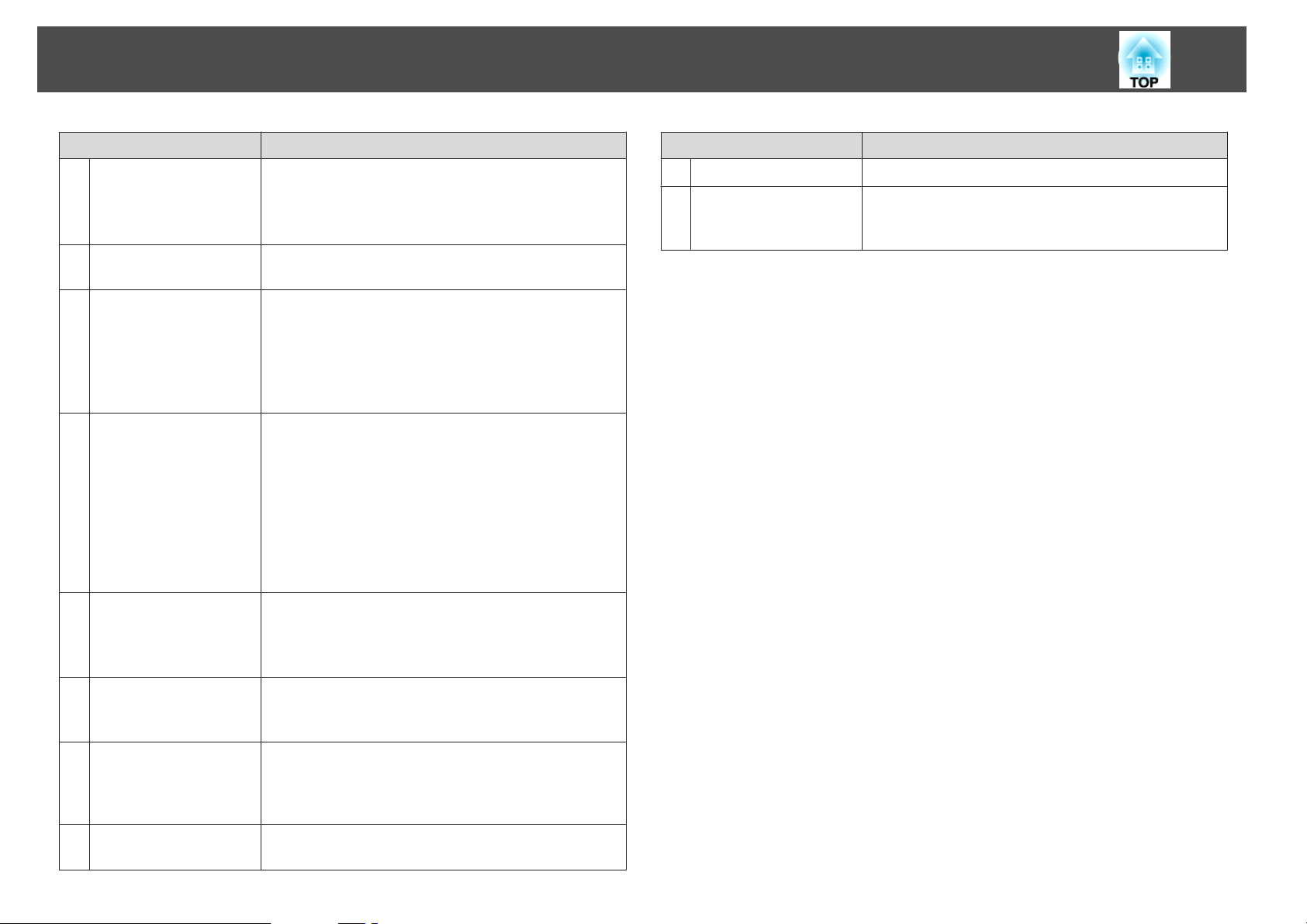
Nomi e Funzioni delle Parti
16
Tasti [E-Zoom]
W
[z][x]
Tasto [Pointer]
X
Tasto [ESC]
Y
Tasto [User]
Z
Nome Funzione
Il tasto [z] ingrandisce l'immagine senza modificare le
dimensioni di proiezione.
Il tasto [x] riduce le parti dell'immagine che sono state
ingrandite con il tasto [z]. s p.32
Premere questo tasto per attivare il puntatore su
schermo. s p.31
Interrompe la funzione corrente. Se si preme questo
tasto quando è visualizzato un menu di configurazione,
questo passerà al livello del menu precedente. s p.45,
p.73
Funge da pulsante destro del mouse quando si utilizza il
ricevitore mouse wireless opzionale.
Premere questo tasto per assegnargli una voce usata
frequentemente tra le sei voci disponibili nel menu di
configurazione. Premendo il tasto viene visualizzata la
schermata di selezione/regolazione della voce di menu
assegnata, consentendo così di effettuare rapidamente
impostazioni/regolazioni con una semplice operazione.
s p.50
Per impostazione predefinita, è assegnata la voce di
menu Monoscopio.
Nome Funzione
Indicatori
e
Area di emissione
f
della luce del
telecomando
Si illuminano all'emissione di segnali dal telecomando.
Trasmette i segnali del telecomando.
Tasto [LAN]
a
Selettore ID
b
Tasto [DVI-D/HDMI]
c
Tasto [Search]
d
Consente di passare alle immagini di EasyMP Network
Projection (solo EB-Z8050W) s p.23
Questo tasto non è attivo durante l'utilizzo di
EB-Z8000WU.
Utilizzare questo selettore per abilitare (On) o
disabilitare (Off) le impostazioni ID per il telecomando.
s p.34
Ogni volta che si preme il tasto, l'immagine visualizzata
passa dall'immagine proveniente dalla porta di ingresso
DVI-D a quella proveniente dalla porta di ingresso
HDMI e viceversa. s p.23
Passa alla sorgente di ingresso successiva che è collegata
al proiettore e che trasmette un'immagine. s p.22
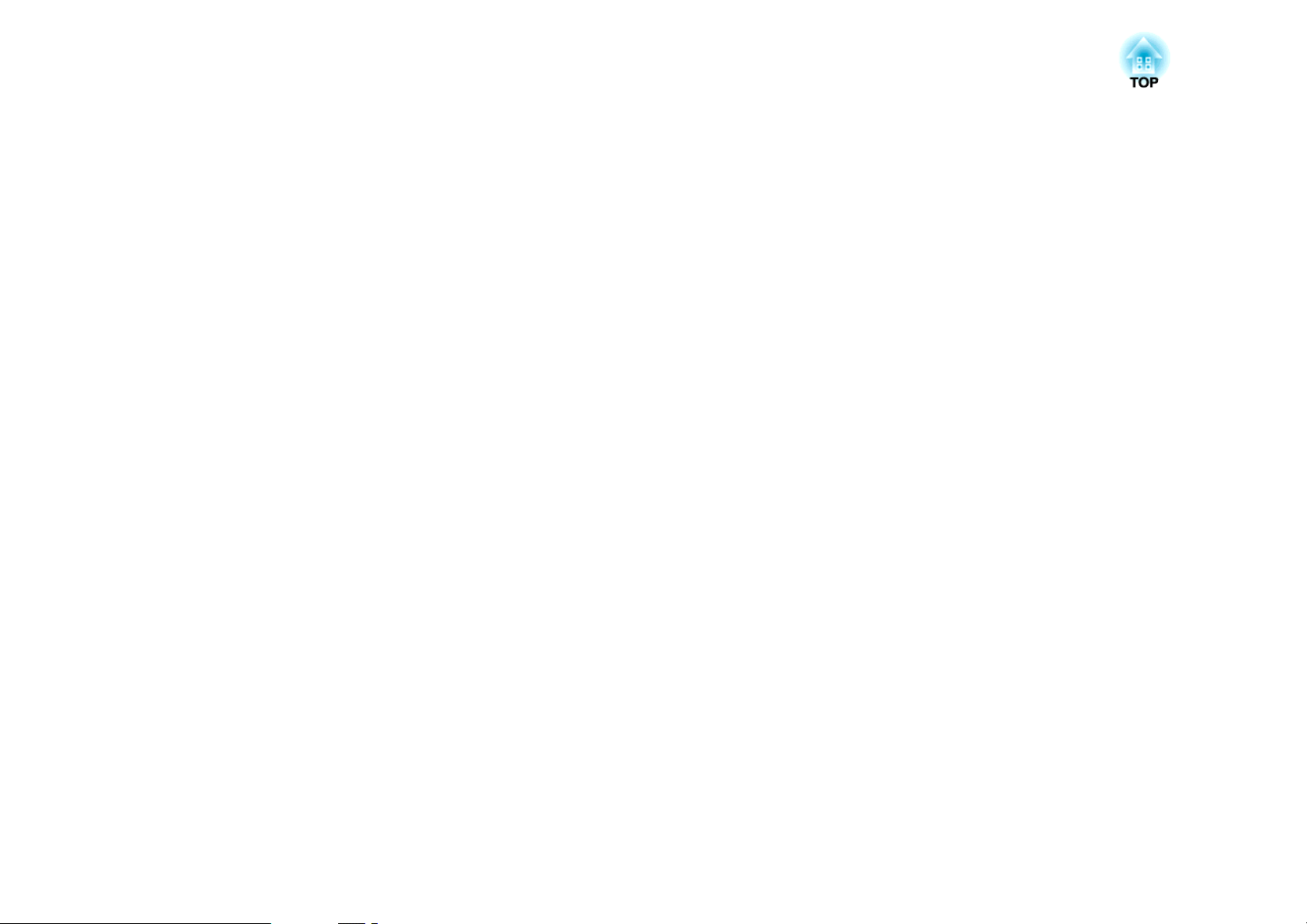
Funzioni Utili
Questo capitolo descrive suggerimenti utili da seguire durante le presentazioni e le funzioni di Sicurezza.
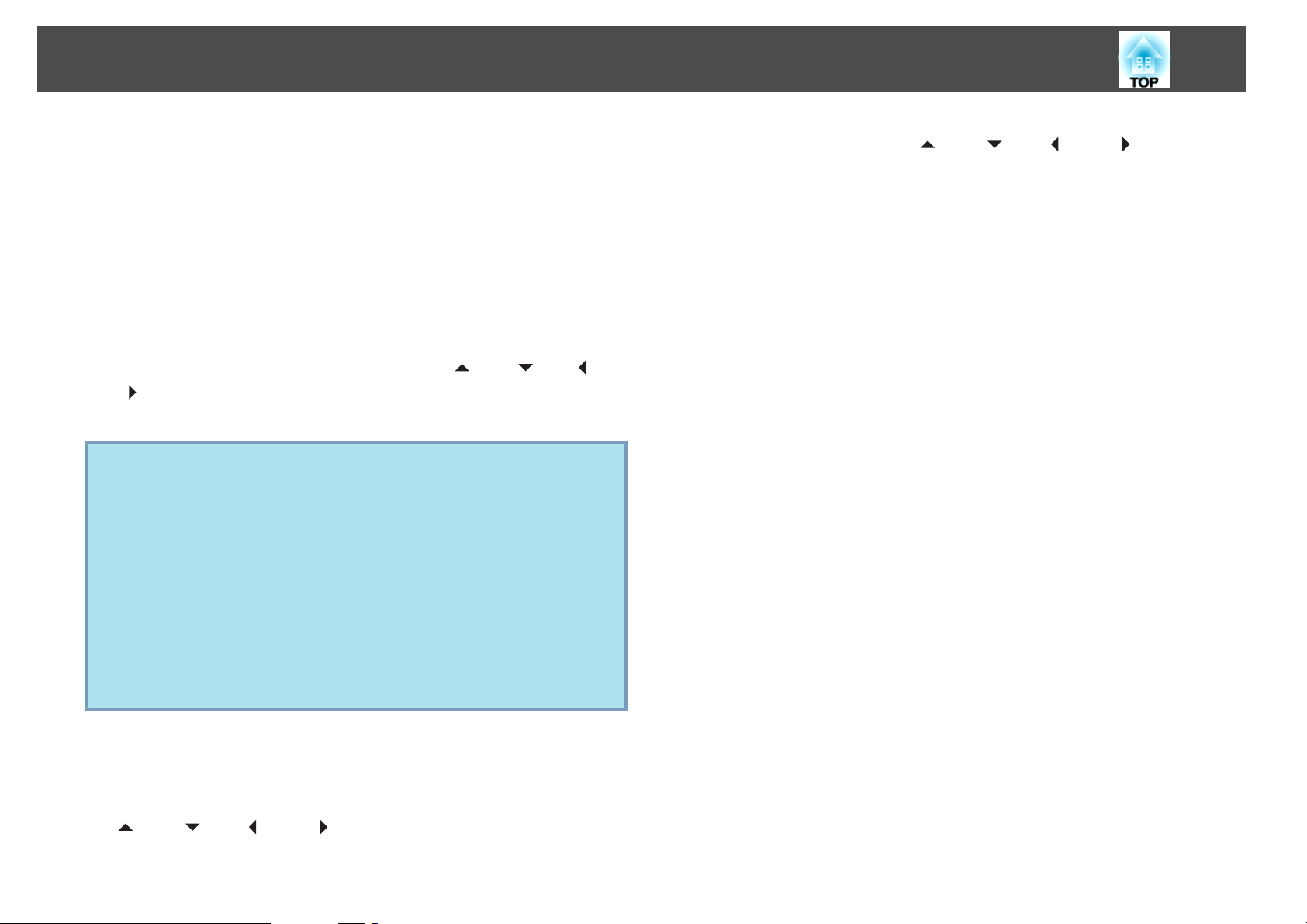
Correzione della distorsione nell'immagine proiettata
18
Sono disponibili due metodi per correggere la distorsione nelle immagini
proiettate come illustrato di seguito.
• Quick Corner
Consente di correggere manualmente ciascuno dei quattro angoli
dell’immagine proiettata.
Si consiglia di utilizzare Quick Corner per regolare con precisione la
distorsione del keystone.
• H/V-Keystone
Consente di correggere manualmente la distorsione indipendentemente
in senso orizzontale e verticale. È possibile eseguire facilmente
correzioni H/V-Keystone utilizzando i tasti [
>
/ ] sul pannello di controllo del proiettore. s Guida di avvio
[
rapido
Far scorrere l'obiettivo nella posizione indicata di seguito quando si
q
esegue la correzione keystone orizzontale e verticale. Se lo
spostamento obiettivo non è posizionato come indicato di seguito,
la distorsione non verrà corretta accuratamente.
• Lo spostamento obiettivo orizzontale è impostato sul centro.
• Lo spostamento obiettivo verticale è impostato su alto o basso.
s
p.19
w
/ ] [v/ ] [</ ] e
w
quando si premono i tasti [
eseguita la correzione H/V-Keystone.
Poiché Quick Corner e la correzione H/V-Keystone possono essere
eseguite durante la proiezione di un monoscopio, non è necessario
effettuare preparativi collegando un computer o altre apparecchiature.
/ ], [v/ ], [</ ] e [>/ ] viene
La correzione potrebbe non essere eseguita adeguatamente a
seconda del valore di regolazione dello zoom. Inoltre, dopo la
correzione le dimensioni dello schermo proiettato possono risultare
ridotte. Durante l'installazione del proiettore prestare attenzione alla
distanza di proiezione.
Le funzioni di correzione Quick Corner e keystone orizzontale e
verticale non possono essere eseguite contemporaneamente. Quando si
seleziona il metodo di configurazione Keystone dal menu di
configurazione, il metodo di correzione scelto viene assegnato ai tasti
w
/ ], [v/ ], [</ ] e [>/ ] del pannello di controllo.
[
L'impostazione predefinita per il Keystone è H/V-Keystone, pertanto,
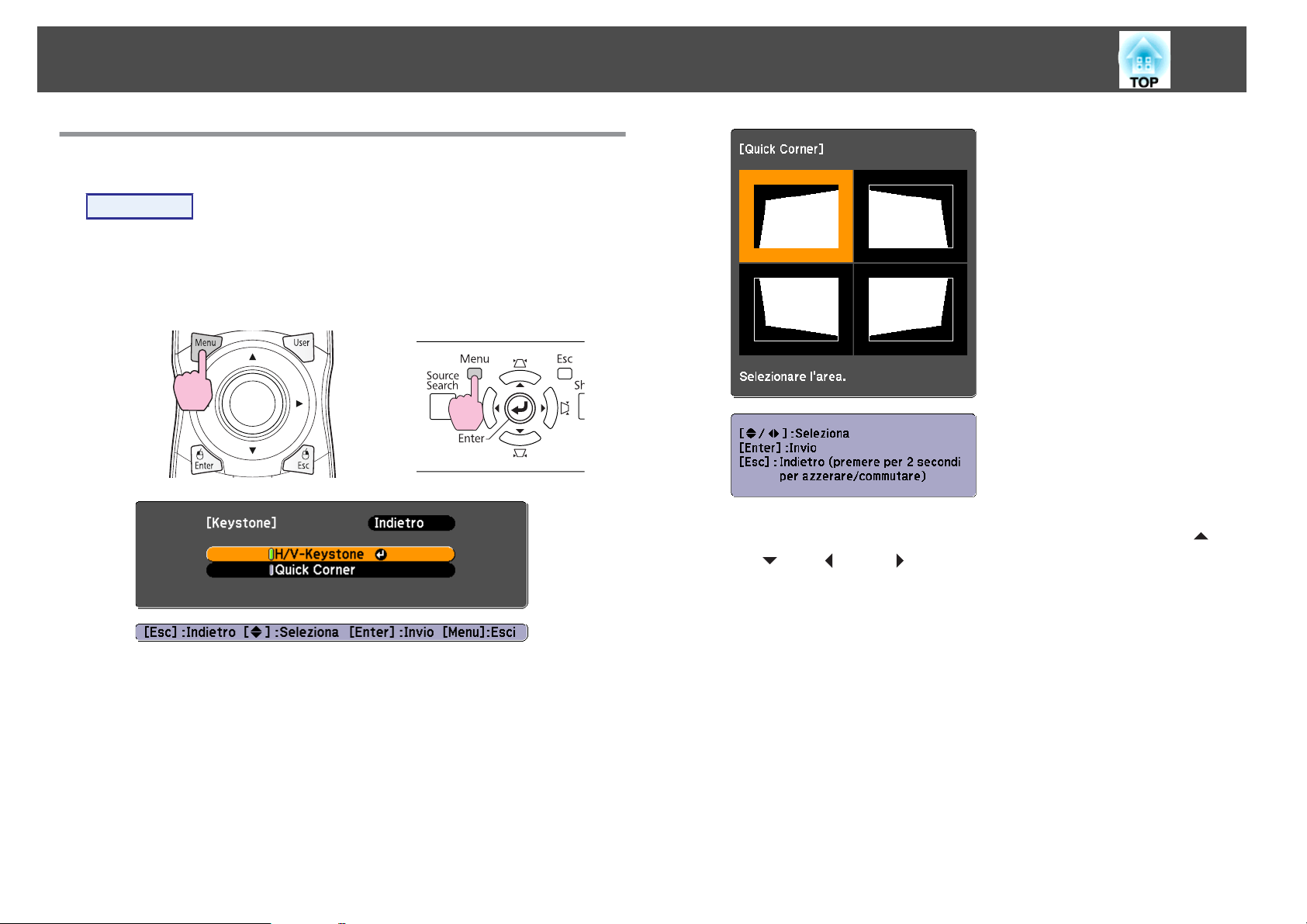
Correzione della distorsione nell'immagine proiettata
Correzione della distorsione con Quick Corner
Procedura
19
A
B
Premere il tasto [Menu], quindi selezionare Impostazioni Keystone dal menu di configurazione.
di Configurazione"
Utilizzo del Telecomando Utilizzo del Pannello di controllo
Selezionare "Quick Corner", quindi premere il tasto [Enter].
Premere di nuovo il tasto [Enter] per visualizzare la schermata di
selezione in cui poter selezionare uno dei quattro angoli.
s
"Utilizzo del Menu
C
Utilizzare il tasto [h] sul telecomando oppure i tasti [w/ ],
v
[
/ ], [</ ] e [>/ ] sul pannello di controllo per
selezionare l'angolo che si desidera regolare, quindi premere
il tasto [Enter].
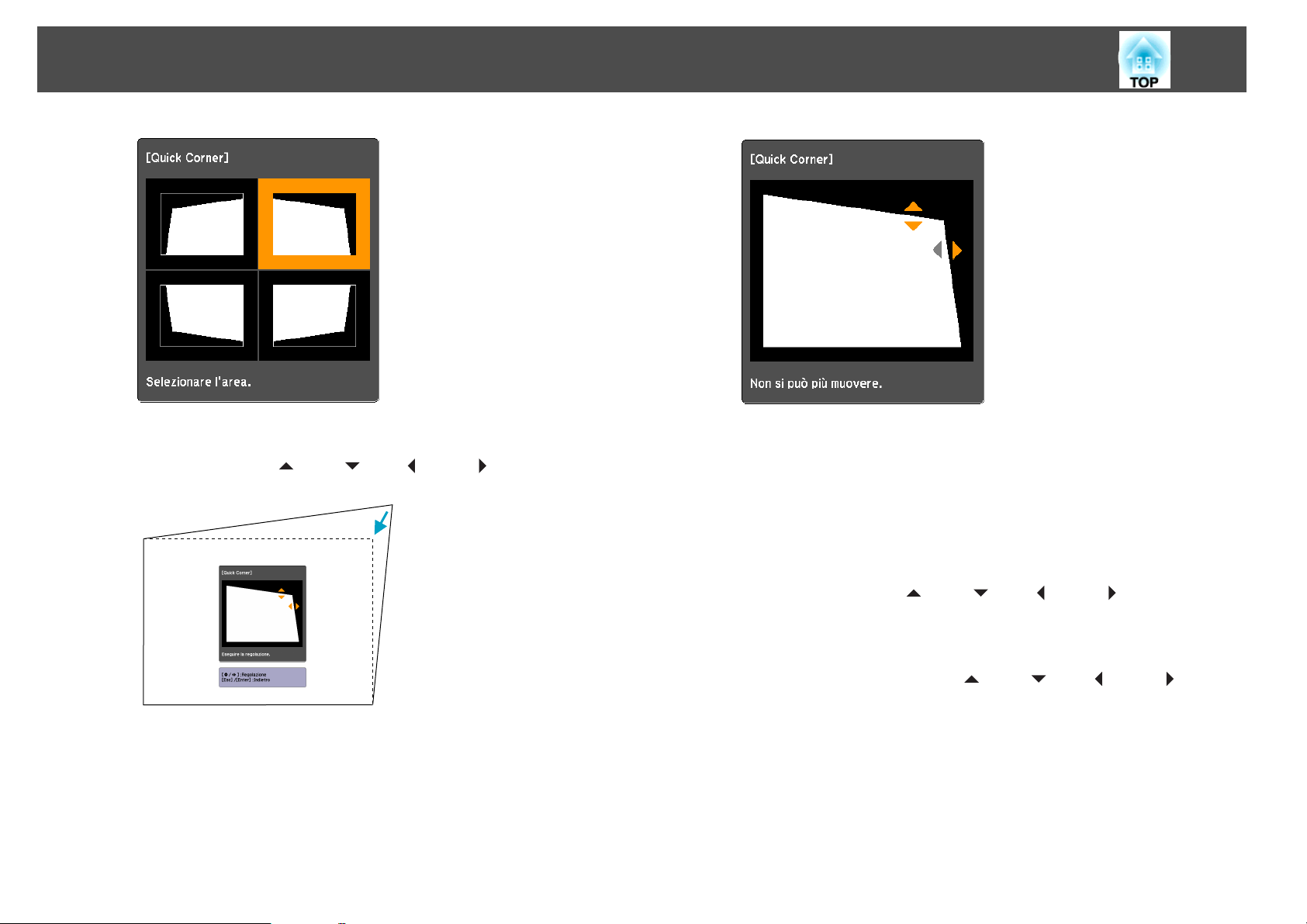
Correzione della distorsione nell'immagine proiettata
20
D
Per regolare la forma, utilizzare il tasto [h] sul telecomando,
w
oppure i tasti [
controllo.
Se il triangolino della direzione in cui si sta regolando la forma
diventa grigio, come illustrato nell'immagine che segue, significa
che non è possibile regolare ulteriormente la forma in quella
direzione.
/ ], [v/ ], [</ ] e [>/ ] sul pannello di
E
F
Ripetere le procedure 3 e 4 in base alle necessità per
regolare i restanti angoli.
Al termine dell'operazione, premere il tasto [Esc] per uscire
dal menu di correzione.
Poiché nel menu di configurazione il metodo di correzione è stato
cambiato da Keystone a Quick Corner, quando in seguito si
w
premeranno i tasti [
visualizzata la schermata di selezione degli angoli della procedura
2. Nel menu di configurazione cambiare da Keystone a H/
V-Keystone se si desidera eseguire la correzione H/V-Keystone
quando si premono i tasti [
pannello di controllo.
/ ], [v/ ], [</ ] e [>/ ], verrà
w
/ ], [v/ ], [</ ] e [>/ ] sul
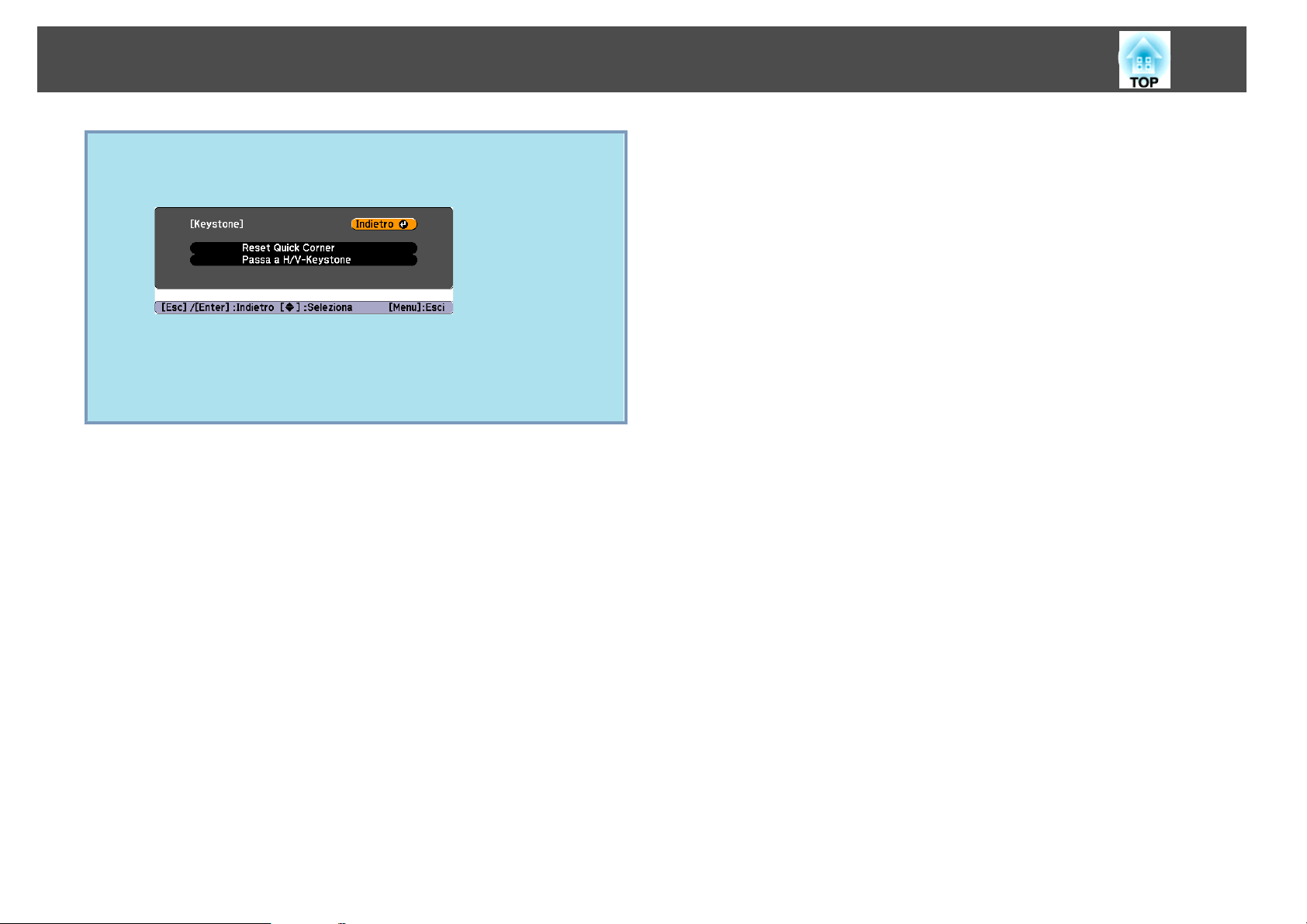
Correzione della distorsione nell'immagine proiettata
Se il tasto [Esc] viene tenuto premuto per circa due secondi
q
mentre si sta eseguendo la correzione con Quick Corner, viene
visualizzata la schermata seguente.
Reset Quick Corner: consente di azzerare i risultati delle correzioni
di Quick Corner.
Passa a H/V-Keystone: consente di passare al metodo di correzione
H/V-Keystone. s p.50
21
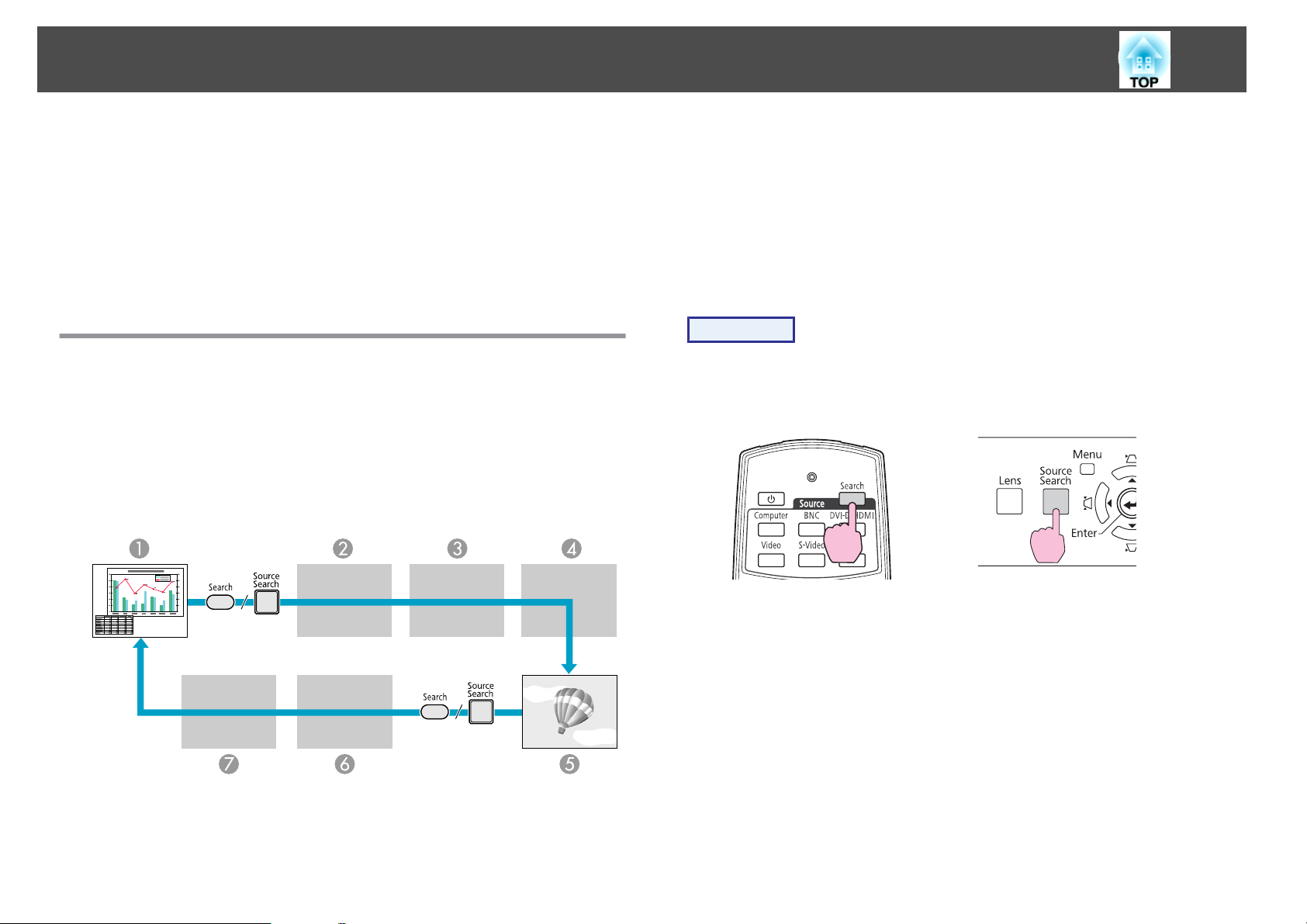
Cambio dell'Immagine Proiettata
22
È possibile cambiare l'immagine proiettata nei due modi seguenti.
• Cambio mediante la Ricerca sorgente
Il proiettore rileva automaticamente i segnali ricevuti
dall'apparecchiatura collegata e proietta l'immagine ricevuta.
• Passaggio diretto all'immagine di destinazione
È possibile utilizzare i tasti del telecomando per passare alla porta
d’ingresso di destinazione.
Rilevamento automatico dei segnali in ingresso e cambio dell’immagine proiettata (Ricerca sorgente)
È possibile proiettare velocemente l'immagine di destinazione eseguendo
il cambio mediante il tasto [Source Search] sul telecomando o sul
pannello di controllo, dato che vengono ignorate le porte di ingresso
che non ricevono segnali.
S-Video
D
Video
E
HDMI
F
LAN (solo EB-Z8050W): le immagini proiettate mediante EasyMP
G
Network Projection da un computer collegato al proiettore tramite
una rete.
Ignorate se non vengono trasmessi segnali delle immagini.
Procedura
Dopo avere collegato l'apparecchiatura video, avviare la
riproduzione prima di iniziare questa operazione.
Utilizzo del Telecomando Utilizzo del Pannello di controllo
Computer
A
BNC
B
DVI-D
C
Quando due o più parti dell’apparecchiatura sono collegate, premere il
tasto [Source Search] finché non viene proiettata l’immagine di
destinazione.
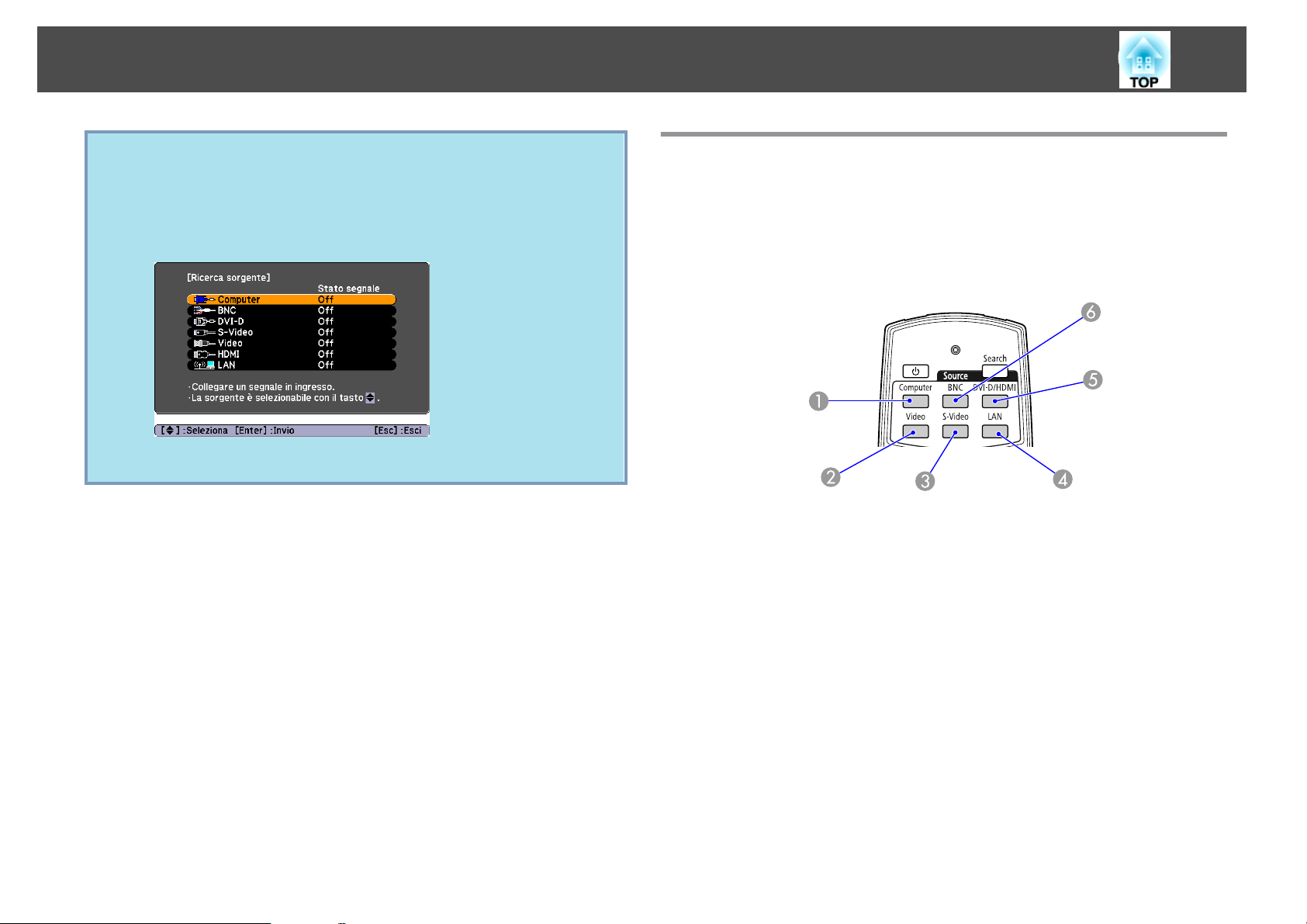
Cambio dell'Immagine Proiettata
23
q
La schermata seguente relativa allo stato dei segnali dell'immagine
appare quando è disponibile solo l'immagine visualizzata
correntemente dal proiettore oppure quando non è possibile rilevare
segnali dell'immagine. È possibile selezionare la porta di ingresso a
cui è collegata l'apparecchiatura da utilizzare. Se non viene eseguita
alcuna operazione per circa 10 secondi, la schermata scompare.
LAN appare sullo schermo solo in caso di utilizzo di EB-Z8050W.
Passaggio all'immagine di destinazione mediante il Telecomando
È possibile passare direttamente all’immagine di destinazione premendo i
seguenti tasti sul Telecomando.
Telecomando
Passa alle immagini ricevute dalla porta di ingresso Computer.
A
Passa alle immagini ricevute dalla porta di ingresso Video.
B
Passa alle immagini ricevute dalla porta di ingresso S-Video.
C
Consente di passare alle immagini di EasyMP Network Projection (solo
D
EB-Z8050W).
Questo tasto non è attivo durante l'utilizzo di EB-Z8000WU.
Ogni volta che si preme il tasto, l'immagine visualizzata passa
E
dall'immagine proveniente dalla porta di ingresso DVI-D a quella
proveniente dalla porta di ingresso HDMI e viceversa.
Passa alle immagini ricevute dalla porta di ingresso BNC.
F
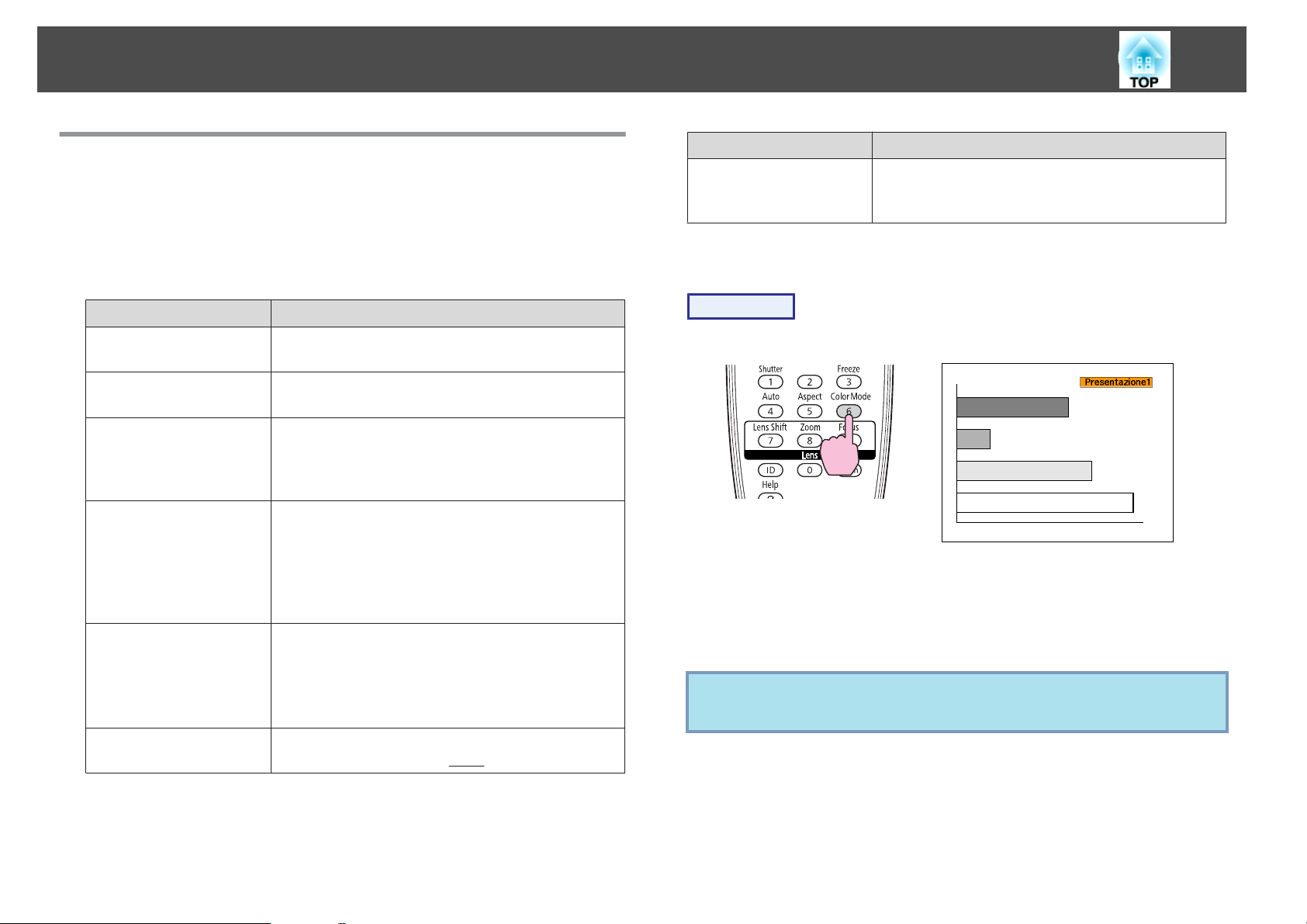
Funzioni per il Miglioramento della Proiezione
24
Selezione della Qualità della Proiezione (Selezione del Modo Colore)
È possibile ottenere facilmente una qualità dell'immagine ottimale
selezionando le impostazioni che meglio si addicono all'ambiente in cui
verrà eseguita la proiezione. La luminosità dell'immagine varia a seconda
del modo selezionato.
Modo Applicazione
Dinamico
Presentazione
*
Teatro
Foto
Sport
*
sRGB
Questo modo è ideale per l'utilizzo in ambienti
luminosi. Questo è il modo più luminoso.
Questo modo è ideale per eseguire presentazioni
con documentazione a colori in ambienti luminosi.
Questo è il modo ideale per la visione di film in
una stanza non illuminata. Conferisce alle
immagini un tono naturale molto simile a quello
di una sorgente originale.
(Quando sono immesse immagini da computer
(RGB analogico/RGB digitale))
Questo è il modo ideale per la proiezione di
immagini fisse, ad esempio le fotografie, in una
stanza luminosa. Le immagini sono intense e
contrastate.
Quando vengono trasmesse immagini video
component, S-Video o video composito.
Questo è il modo ideale per guardare trasmissioni
televisive in una stanza luminosa. Le immagini
sono intense e vivaci.
Questo è il modo ideale per la resa ottimale
dello standard dei colori
sRGBg.
Modo Applicazione
Personalizzato
* Il Filtro cinema Epson viene utilizzato automaticamente quando si seleziona
Teatro o sRGB.
Selezionare Personalizzato per regolare
R,G,B,C,M,Y in Regolaz. colore dal menu di
configurazione.
Procedura
Telecomando
Il nome del Modo colore viene visualizzato sullo schermo premendo il
tasto corrispondente.
Se il tasto viene premuto quando il nome del Modo colore è
visualizzato sullo schermo, si passerà al Modo colore successivo.
È inoltre possibile impostare il modo colore selezionando Modo
q
colore nel menu Immagine del menu di configurazione. s p.46
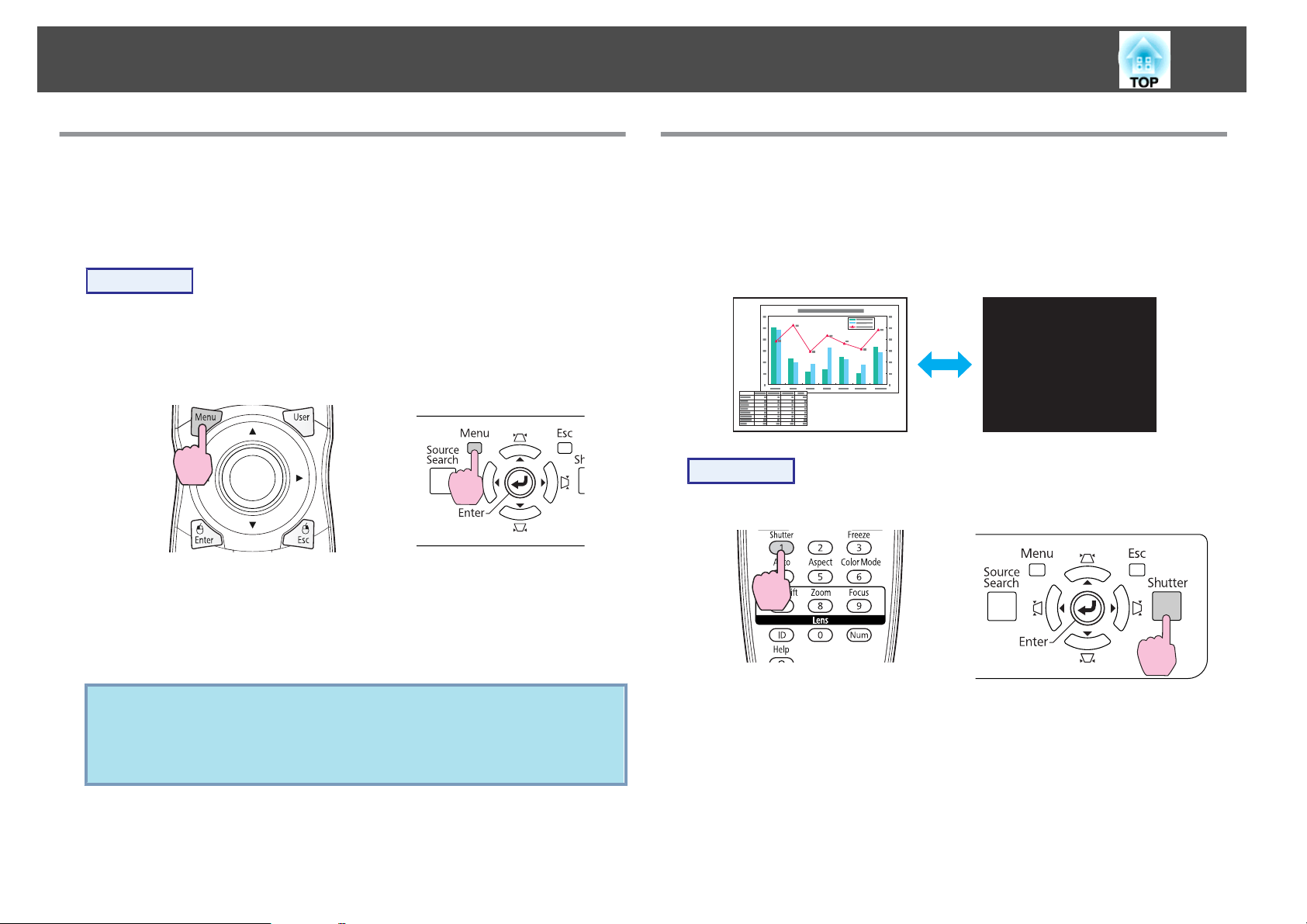
Funzioni per il Miglioramento della Proiezione
25
Impostazione del Diaframma automatico
Impostando automaticamente la luminanza in base alla luminosità
dell'immagine visualizzata, è possibile vedere immagini profonde e
dettagliate.
Procedura
A
B
Premere il tasto [Menu] e selezionare Immagine - Diaframma
s
autom. dal menu di configurazione.
Configurazione"
Utilizzo del Telecomando Utilizzo del Pannello di controllo
Selezionare On.
L'impostazione viene memorizzata per ogni Modo colore.
"Utilizzo del Menu di
Nascondere temporaneamente l’immagine (Otturatore)
È possibile utilizzare questa funzione quando si desidera concentrare
l'attenzione del pubblico sulla presentazione orale o se non si desidera
visualizzare alcuni dettagli, come ad esempio il cambio dei file durante
una presentazione su computer.
Procedura
Utilizzo del Telecomando Utilizzo del Pannello di controllo
C
q
Premere il tasto [Menu] per chiudere il menu di configurazione.
• È possibile impostare Diaframma autom. solo quando Modo
colore è impostato su Dinamico, Teatro o su Personalizzato.
• Quando Multischermo è impostato su On, Diaframma
automatico non funziona.
Ogni volta che si premono i tasti, l'otturatore elettrico si apre o si chiude.
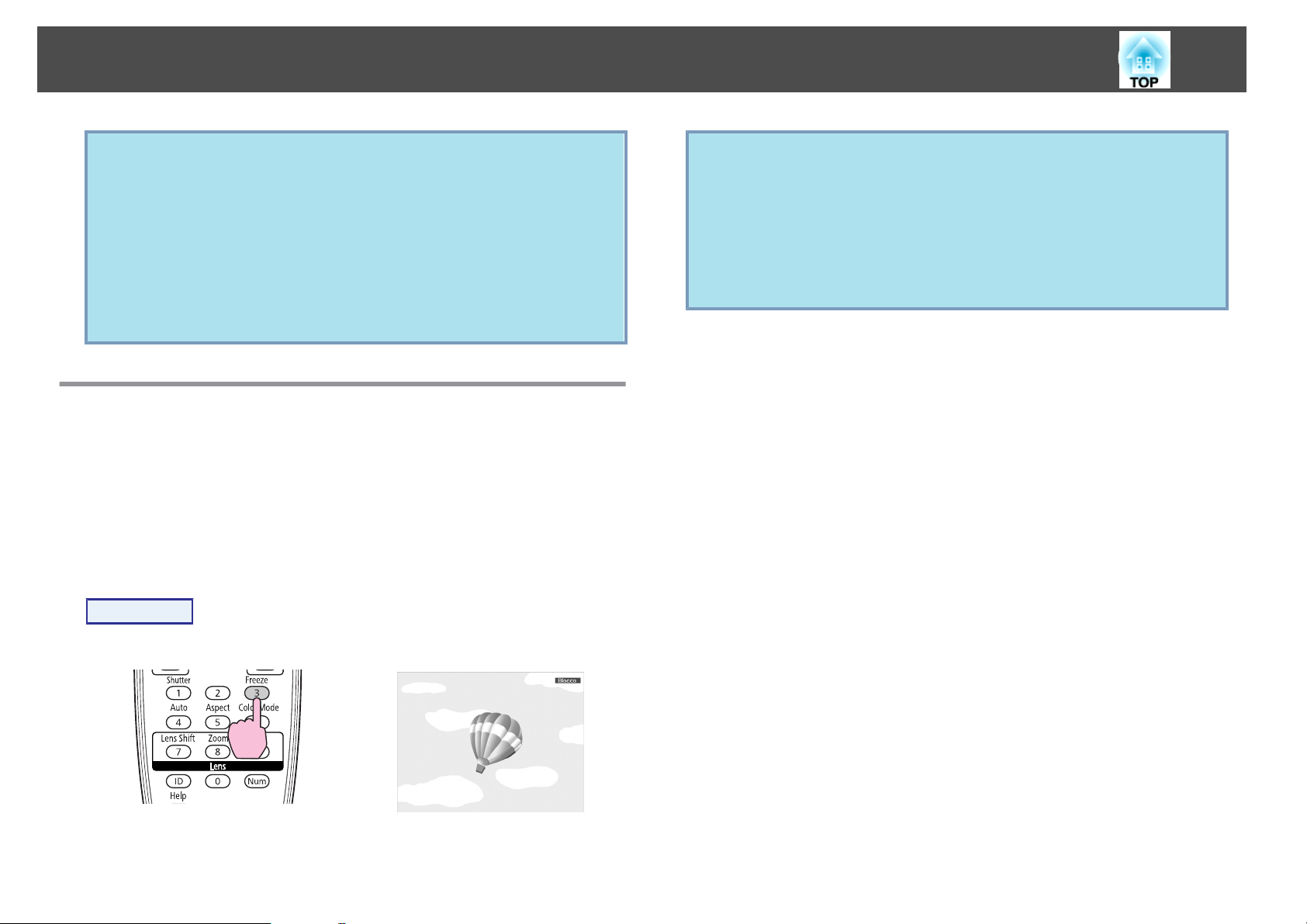
Funzioni per il Miglioramento della Proiezione
26
• Quando l'otturatore è chiuso e non si eseguono operazioni per
q
circa 120 minuti, il proiettore passa alla modalità di
Autospegnimento e si spegne automaticamente. Se si desidera che
la modalità di Autospegnimento non venga attivata, cambiare
l'impostazione di Timer otturatore da Funzionamento a Off nel
menu Avanzate. s p.51
• Se si preme il tasto [t] quando l'otturatore è chiuso, l'otturatore
si apre automaticamente e sullo schermo viene visualizzato un
messaggio che chiede di confermare lo spegnimento
dell'alimentazione.
Blocco dell'immagine (Blocco)
Quando un filmato viene bloccato, il fermo immagine continuerà a
essere proiettato sullo schermo in modo che sia possibile proiettare
un'immagine in movimento un fotogramma alla volta come se si
trattasse di un'immagine fissa. Inoltre, se si attiva la funzione di blocco
in precedenza, è possibile eseguire operazioni come il cambio dei file
durante una presentazione da un computer senza dovere proiettare
alcuna immagine.
q
• Anche se Blocco è attivato, la sorgente delle immagini continua a
riprodurre le immagini in movimento, quindi non è possibile
riprendere la proiezione dal punto in cui era stata sospesa.
• Se il tasto [Freeze] viene premuto quando vengono visualizzati il
menu di configurazione o una schermata della Guida, il menu o
la schermata della Guida scompariranno.
• L’opzione Blocco funziona anche quando viene utilizzata la
funzione E-Zoom.
Procedura
Telecomando
Ogni volta che si preme il tasto, l’opzione Blocco viene attivata o disattivata.
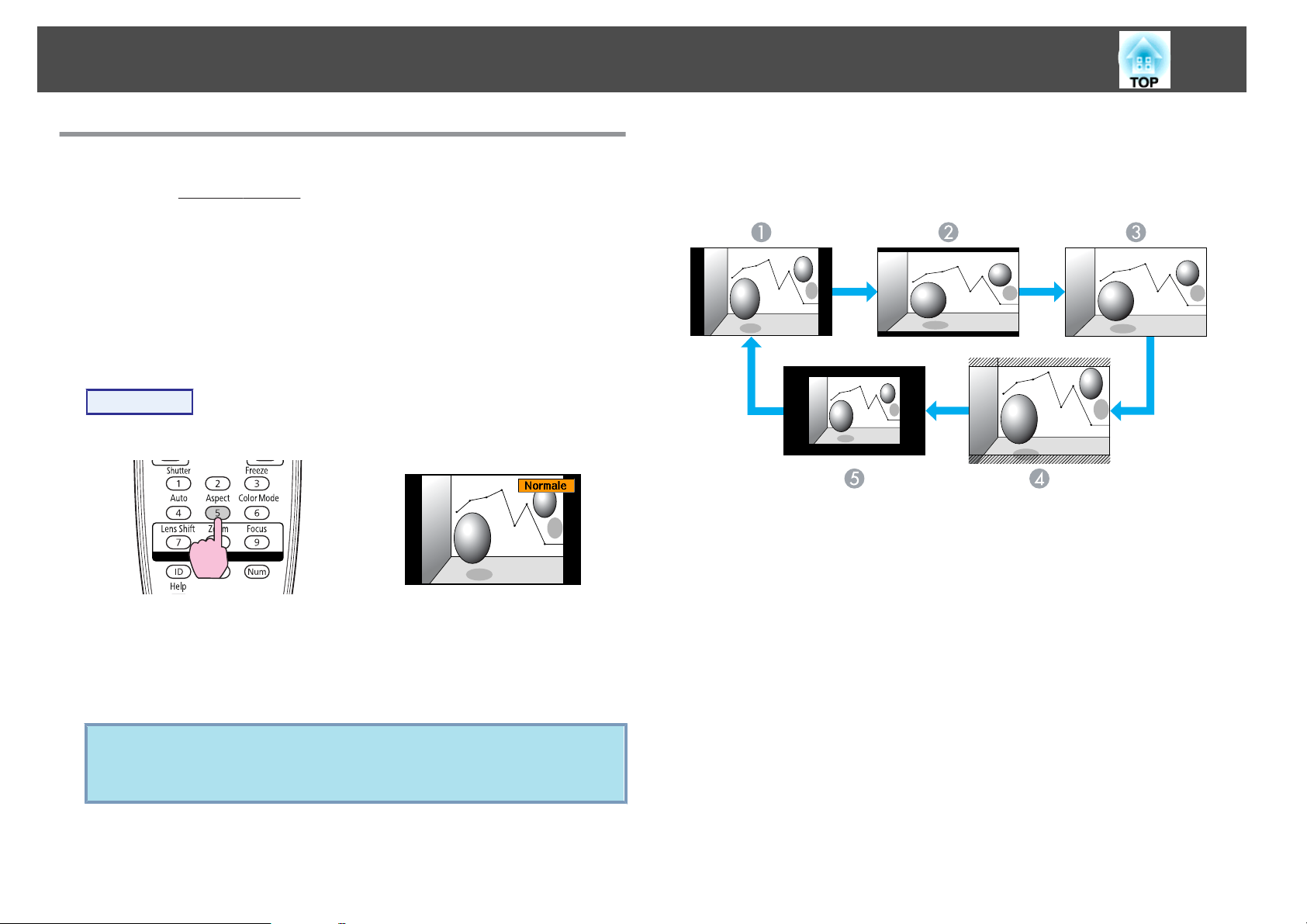
Funzioni per il Miglioramento della Proiezione
27
Cambio del Rapporto aspetto
Cambiare il Rapporto aspettog quando l'apparecchiatura video è
collegata in modo da poter visualizzare le immagini registrate su video
digitale o su DVD nel formato a schermo panoramico 16:9. Cambiare il
Rapporto aspetto quando si proiettano immagini da computer a schermo
intero. Di seguito sono riportati i metodi di cambiamento e i tipi di
rapporto dell’aspetto.
Cambio di metodo
Procedura
Telecomando
Il nome delle Proporzioni viene visualizzato sullo schermo premendo il
tasto corrispondente.
Cambio delle Proporzioni per immagini da apparecchiature video
Ogni volta che si preme il tasto, le proporzioni cambiano in questa
sequenza: Normale, 16:9, Schermo intero, Zoom e Nativa.
Normale
A
16:9
B
Schermo intero
C
Zoom
D
Nativa
E
Se il tasto viene premuto quando il nome delle Proporzioni è
visualizzato sullo schermo, si passa al Modo Proporzioni successivo.
È inoltre possibile impostare il modo dell'aspetto selezionando
q
Proporzioni nel menu Segnale del menu di configurazione.
p.48
s
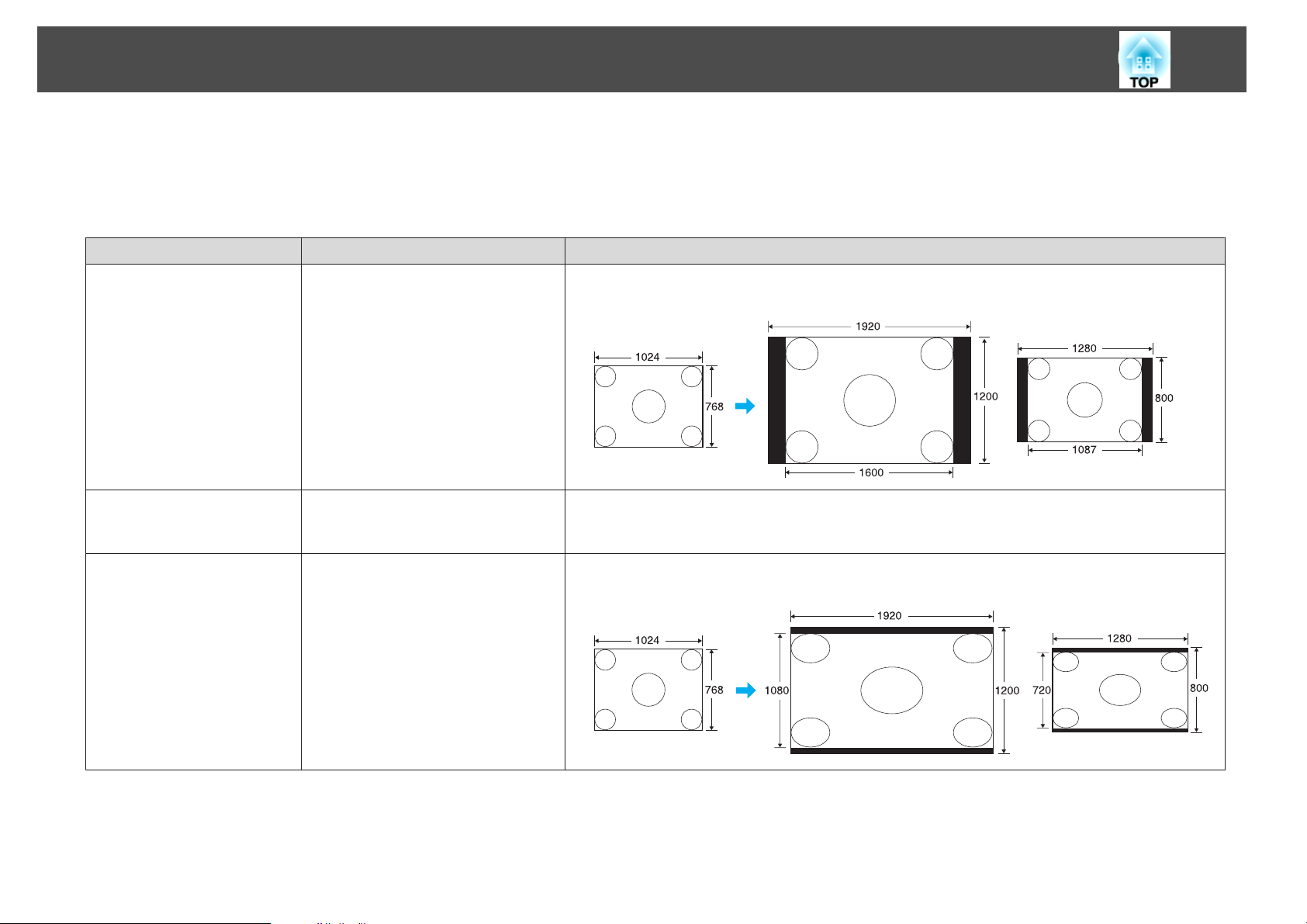
Funzioni per il Miglioramento della Proiezione
Cambio delle Proporzioni per le immagini del computer
È possibile cambiare le proporzioni delle immagini proiettate dalle porte di ingresso Computer, BNC, DVI-D o HDMI come indicato di seguito. Il
rapporto aspetto originale è 16:10 a causa dello schermo panoramico montato sul proiettore. Per la proiezione su schermi 16:9, impostare le Proporzioni
su 16:9.
Valori impostati Operazione Esempio di proiezione
Normale
(Quando la sorgente di
ingresso è un Computer,
DVI-D o BNC)
Proietta alla dimensione completa
mantenendo le Proporzioni
dell'immagine in ingresso.
Quando viene immesso un segnale 1024x768
EB-Z8000WU EB-Z8050W
28
Automatico
(Disponibile solo se la
sorgente di ingresso è HDMI)
16:9
Proietta con un aspetto appropriato in
base alle informazioni dal segnale in
ingresso.
Proietta alla dimensione completa con
Proporzioni 16:9.
Quando viene immesso un segnale 1024x768
EB-Z8000WU EB-Z8050W
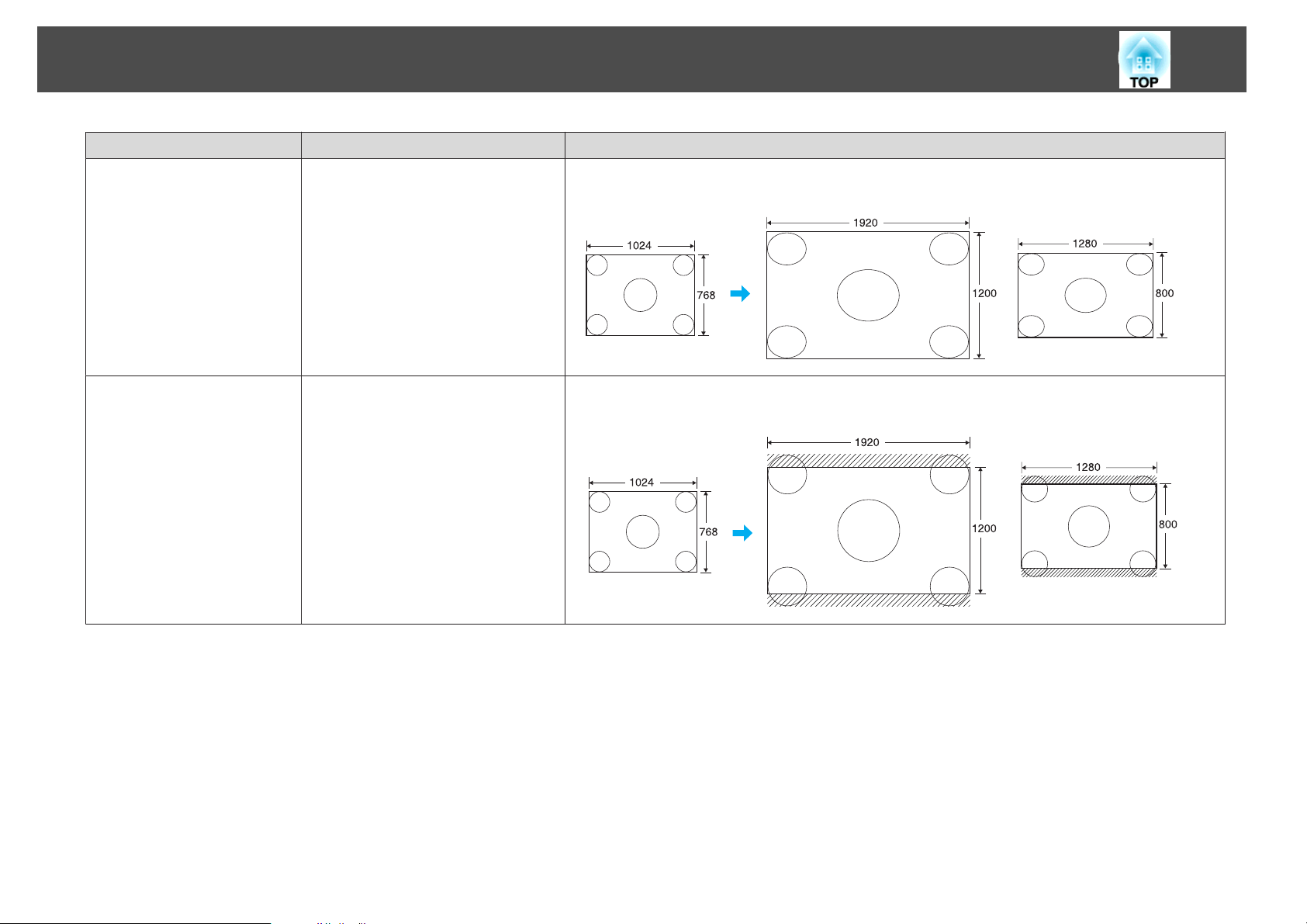
Funzioni per il Miglioramento della Proiezione
Valori impostati Operazione Esempio di proiezione
Schermo intero
Proietta a schermo intero. Quando viene immesso un segnale 1024x768
29
EB-Z8000WU EB-Z8050W
Zoom
Proietta l'immagine in ingresso
ampliata alla dimensione laterale
completa mantenendo il rapporto
aspetto. Le parti che si estendono oltre
la dimensione di proiezione non
vengono proiettate.
Quando viene immesso un segnale 1024x768
EB-Z8000WU EB-Z8050W
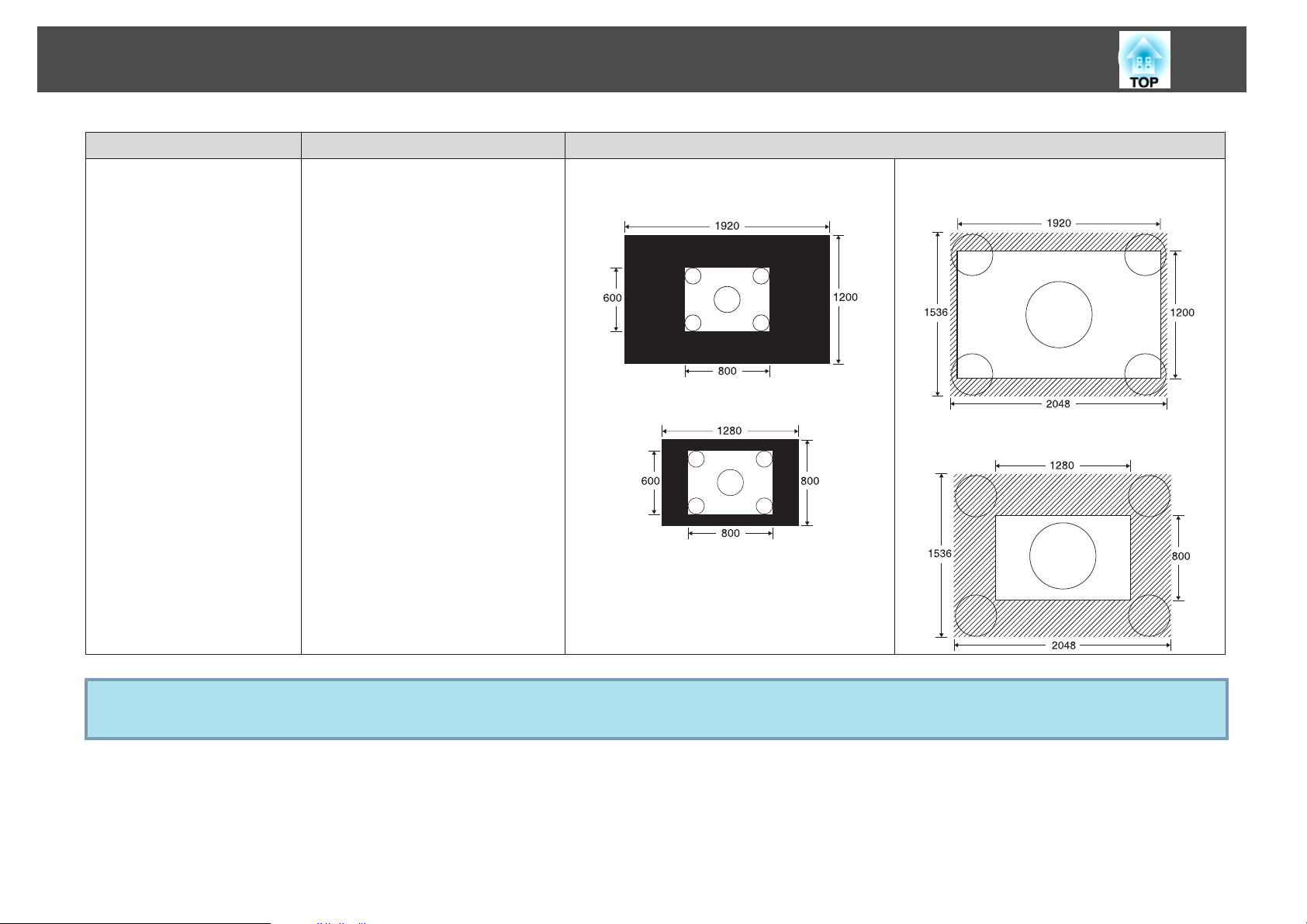
Funzioni per il Miglioramento della Proiezione
Valori impostati Operazione Esempio di proiezione
Nativa
Proietta alla risoluzione della
dimensione dell'immagine in ingresso al
centro dello schermo. Questa opzione è
ideale per proiettare immagini nitide.
Se la risoluzione dell'immagine supera
la risoluzione del pannello del
proiettore, i bordi dell'immagine non
vengono proiettati.
Quando viene immesso un segnale 800x600
EB-Z8000WU
EB-Z8050W
30
Quando viene immesso un segnale 2048x1536
EB-Z8000WU
EB-Z8050W
q
Se vi sono parti mancanti dell'immagine o se non è possibile proiettare tutto, selezionare Panoramico o Normale in Risoluzione dal menu di
configurazione, in base alle dimensioni del pannello del computer. s p.48
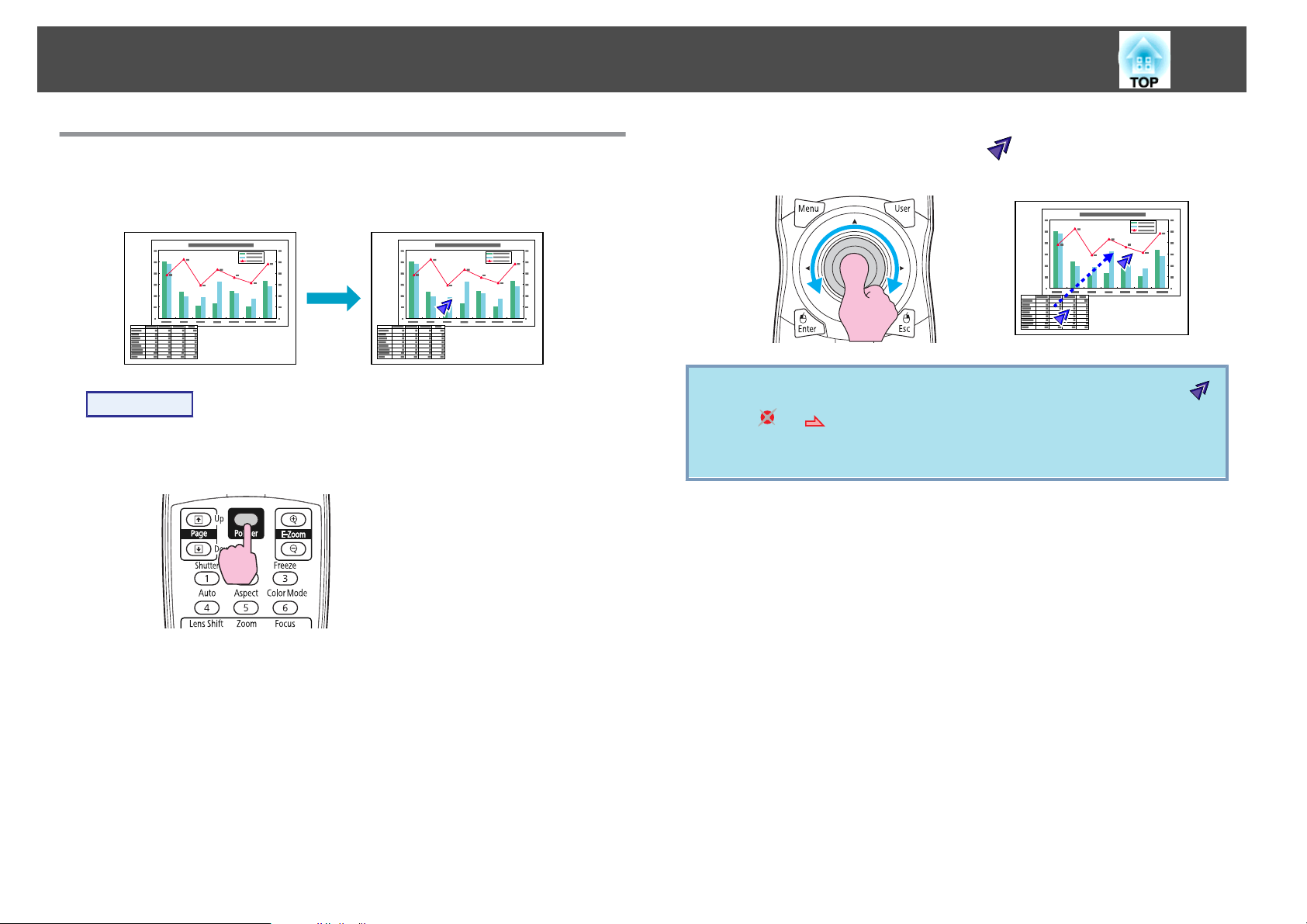
Funzioni per il Miglioramento della Proiezione
31
Funzione del puntatore (Puntatore)
Questa funzione consente di spostare l'icona del Puntatore sull'immagine
proiettata in modo da focalizzare l'attenzione sull'area desiderata.
Procedura
A
Visualizzare il Puntatore.
Telecomando
B
q
Spostare l'icona del Puntatore ( ).
Telecomando
È possibile scegliere tra tre diversi tipi di icona del Puntatore ( ,
o ) in Impostazioni - Forma del puntatore dal menu di
configurazione.
p.50
s
Ogni volta che si preme questo tasto, il puntatore apparirà o
scomparirà.

Funzioni per il Miglioramento della Proiezione
32
Ingrandimento di una parte dell’immagine (E-Zoom)
Questa funzione si rivela utile se si desidera allargare le immagini in
modo da visualizzarne i dettagli, quali i grafici e le tabelle.
Procedura
A
Avviare l’E-Zoom.
Telecomando
B
C
Spostare l'icona ( ) sull'area dell'immagine da ingrandire.
Telecomando
Eseguire l'ingrandimento.
Telecomando
Ogni volta che si preme il tasto, l'area viene ingrandita. È
possibile ingrandire velocemente l'area interessata tenendo il tasto
premuto.
Per ridurre le dimensioni dell’immagine ingrandita, premere il
tasto [
Premere il tasto [ESC] per annullare l’operazione.
x
].

Funzioni per il Miglioramento della Proiezione
• Il rapporto di ingrandimento viene visualizzato sullo schermo.
q
L’area selezionata può essere ingrandita da 1 fino a 4 volte in
incrementi da 25.
• Usare il tasto [h] per scorrere l’immagine ingrandita.
• Se si seleziona E-Zoom, le funzioni Progressivo e Riduzione
rumore sono annullate.
• E-Zoom viene annullato durante l'esecuzione di alcune funzioni
quali Keystone o Setup Automatico.
33

Limite del numero di proiettori di destinazione durante l'uso di più proiettori
34
Se è impostato un ID per il proiettore e il telecomando, è possibile
utilizzare il telecomando per azionare solo il proiettore avente un ID
corrispondente. Questa funzione è molto utile quando si gestiscono più
proiettori.
È possibile impostare un ID per il proiettore nell'intervallo da "1" a "9".
Il valore predefinito è Off.
È possibile impostare un ID per il telecomando nell'intervallo da "0" a
"9". Il valore predefinito è "0". Quando il selettore ID sul lato del
telecomando è impostato su Off, è possibile azionare tutti i proiettori
tramite il telecomando, indipendentemente dall'impostazione relativa al
proiettore sul telecomando.
Nella tabella che segue sono indicate le possibili combinazioni di ID
proiettore e ID telecomando.
Opera-
zione
Possibile
Combinazioni Descrizioni
ID del proiettore: 1 Quando il selettore del
telecomando è su On e il
valore di ID del proiettore
Selettore ID: On
ID del telecomando: 1
corrisponde all'ID
telecomando, è possibile
azionare il proiettore con il
telecomando.
Opera-
zione
Possibile
Non possibile
Combinazioni Descrizioni
Selettore ID: On
ID del telecomando: 1
ID del proiettore: 1 Quando l'ID del
Selettore ID: On
ID del telecomando: 0
ID del proiettore: 1 Quando il selettore del
Selettore ID: On
ID del telecomando: 3
dell'impostazione dell'ID del
telecomando.
telecomando è "0", è
possibile azionare con il
telecomando
indipendentemente
dall'impostazione dell'ID del
proiettore.
telecomando è su On e il
valore di ID del proiettore e
di ID del telecomando non
corrispondono, non è
possibile azionare con il
telecomando.
Quando Tipo telecomando è impostato su Semplice da Funzionamento
nel menu di configurazione, non è possibile impostare l'ID del telecomando.
Possibile
Possibile
ID del proiettore: 1 Quando il selettore ID sul
lato del telecomando è
impostato su Off, è possibile
Selettore ID: Off
ID del telecomando: 3
ID del proiettore: Off Quando l'impostazione di
azionare il proiettore con il
telecomando,
indipendentemente
dall'impostazione dell'ID del
proiettore.
ID del proiettore è su Off, è
possibile usare il
telecomando,
indipendentemente

Limite del numero di proiettori di destinazione durante l'uso di più proiettori
35
Impostazione dell'ID del proiettore
Procedura
A
Durante la proiezione, premere il tasto [Menu] e selezionare
"Avanzate" - ID del proiettore dal menu di configurazione.
s
"Utilizzo del Menu di Configurazione"
Utilizzo del Telecomando Utilizzo del Pannello di controllo
Controllo dell'ID del proiettore
Eseguire la procedura indicata di seguito per controllare l'ID del proiettore.
Procedura
A
B
Spostare il selettore ID del telecomando su On.
Durante la proiezione, tenere premuto il tasto [ID] e
premere il tasto [Help].
Telecomando
B
C
Scegliere l'ID da impostare e premere il tasto [Enter].
Premere il tasto [Menu] per chiudere il menu di configurazione.
Quando si premono i tasti, l'ID del proiettore corrente è
visualizzato nello schermo di proiezione. Scompare dopo circa tre
secondi.
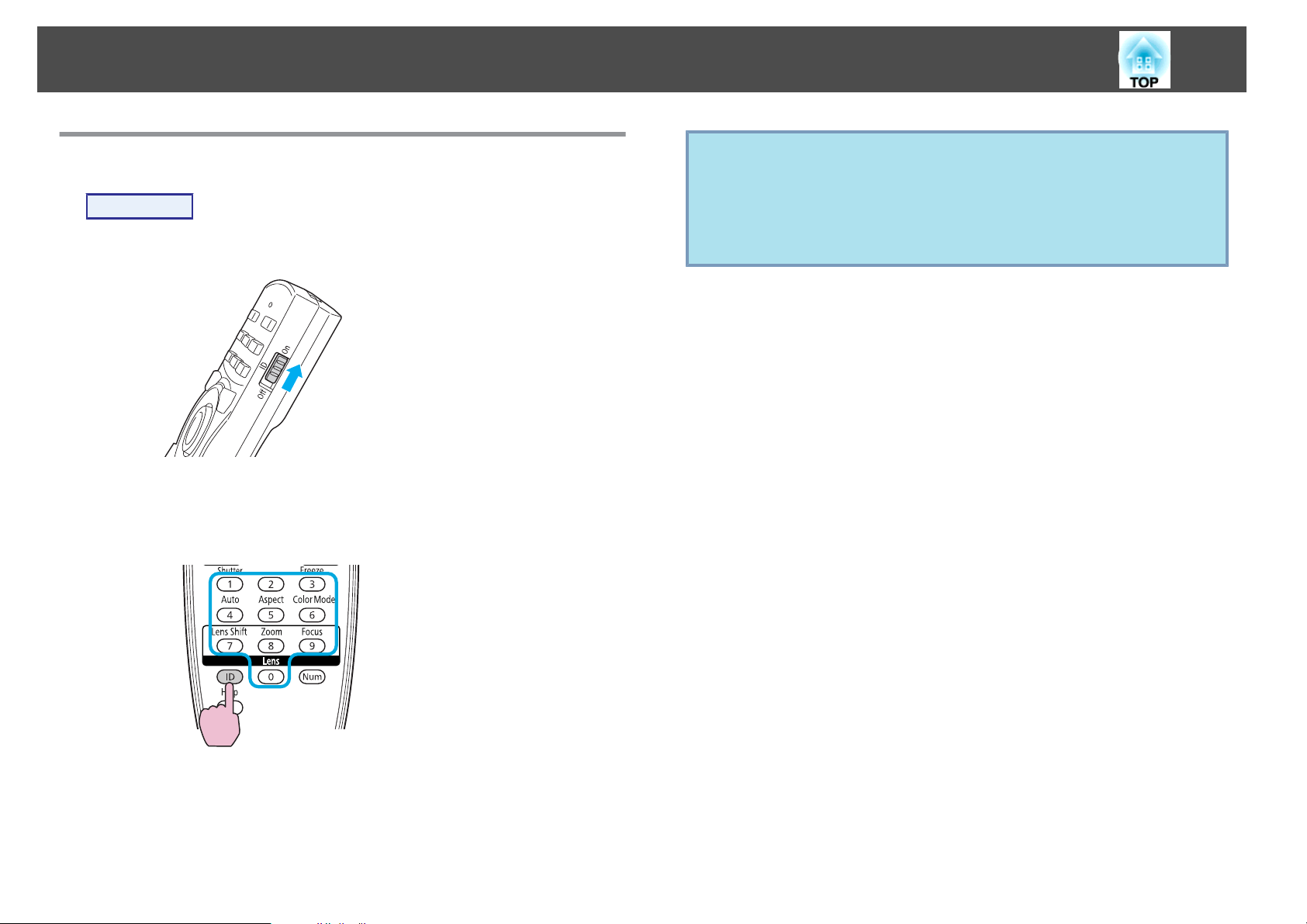
Limite del numero di proiettori di destinazione durante l'uso di più proiettori
36
Impostazione dell'ID del telecomando
Procedura
A
B
Spostare il selettore ID del telecomando su On.
Tenendo premuto il tasto [ID], premere un tasto numerico
per selezionare un numero corrispondente all'ID del
proiettore che si desidera utilizzare.
q
L'impostazione dell'ID del telecomando viene salvata nel
telecomando. Anche se si rimuovono le batterie del telecomando
per la loro sostituzione e così via, l'impostazione dell'ID
memorizzata viene mantenuta attiva. Tuttavia, se le batterie
vengono lasciate disinserite per un lungo periodo di tempo, l'ID
viene reimpostato sul valore predefinito (ID0).
Dopo aver applicato questa impostazione, l'utilizzo del telecomando è
limitato al proiettore specificato.

Correzione del colore per più proiettori (Regolazione colore Multischermo)
37
Se vengono allineati più proiettori per la visualizzazione delle immagini,
è possibile correggere manualmente la luminosità e il tono del colore
dell'immagine di ogni proiettore in modo che i colori provenienti da
ogni proiettore corrispondano il più possibile.
Quando il Modo colore di ogni proiettore è impostato sulla stessa voce,
utilizzare la funzione di regolazione del colore multischermo.
In alcuni casi, non sarà possibile ottenere una corrispondenza esatta
della luminosità e del tono del colore anche in seguito alla correzione.
Il Diaframma automatico non funziona quando è attivata questa
funzione. Anche se Diaframma autom. è impostato su On e
Multischermo è impostato su On, il Diaframma automatico non funziona.
Riepilogo della procedura di correzione
Se sono installati più proiettori ed è necessario effettuare correzioni,
eseguire la procedura indicata di seguito per correggere un proiettore
per volta.
1. Impostare l'ID del proiettore e l'ID del telecomando.
Per limitare l'utilizzo a un proiettore di destinazione, impostare un ID del
proiettore per il proiettore di destinazione e lo stesso ID per il telecomando.
s p.34
2. Correggere la differenza di colore.
È possibile eseguire la correzione del colore durante la proiezione da più
proiettori. È possibile regolare dal nero al bianco in cinque passaggi
contraddistinti da livelli che vanno da 1 a 5. In ognuno di questi 5 livelli è
possibile regolare i due punti seguenti.
• Correzione della luminosità
È possibile correggere la luminosità delle immagini in modo che risultino uguali.
• Correzione del colore
È possibile regolare il colore delle immagini in modo che corrispondano il più possibile utilizzando Correz. colore (G/R) e Correz. colore (B/
Y).
Metodo di correzione
Una volta installati i proiettori, correggere la luminosità e il tono per
ciascun proiettore per ridurre le differenze.
Procedura
A
B
C
D
Premere il tasto [Menu] e selezionare Avanzate "Multischermo" dal menu di configurazione.
Menu di Configurazione"
Impostare "Multischermo" su "On".
Selezionare il Livel. da correggere in Livello regolazione.
• Ogni volta che viene selezionato un livello, viene visualizzato il
monoscopio relativo al livello selezionato.
• È possibile iniziare ad eseguire la correzione da qualsiasi livello,
di solito rendendolo più scuro o più luminoso effettuando la
correzione da 1 a 5 o da 5 a 1.
Correggere la luminosità con Correz. Luminosità
• Quando si seleziona Livel. 5, tutte le immagini vengono regolate
in base all'immagine più scura di più proiettori.
• Quando si seleziona Livel. 1, tutte le immagini vengono regolate
in base all'immagine più luminosa di più proiettori.
• Quando si seleziona Livel. 2 - 4, tutte le immagini vengono
regolate in base all'immagine con un livello di luminosità medio
di più proiettori.
• Dal momento che ogni volta che si preme il tasto [Enter],
l’immagine visualizzata passa dallo schermo del monoscopio
all’immagine vera e propria, è possibile verificare i risultati della
correzione e apportare le dovute correzioni all’immagine.
s
"Utilizzo del

Correzione del colore per più proiettori (Regolazione colore Multischermo)
38
E
F
G
Correzione Correz. colore (G/R) e Correz. colore (B/Y).
Dal momento che ogni volta che si preme il tasto [Enter],
l’immagine visualizzata passa dallo schermo del monoscopio
all’immagine vera e propria, è possibile verificare i risultati della
correzione e apportare le dovute correzioni all’immagine.
Ripetere le procedure dal punto 3 al punto 5 finché non
vengono eseguite le correzioni.
Una volta terminate tutte le correzioni, premere il tasto
[Menu] per chiudere il menu di configurazione.

Funzioni di Sicurezza
39
Il proiettore presenta le funzioni di sicurezza seguenti.
• Protetto da password
Consente di limitare il numero di utenti con accesso al proiettore.
• Blocco funzionamento/Blocco obiettivo
Consente di prevenire la modifica delle impostazioni del proiettore
senza autorizzazione.
• Blocco di Sicurezza
Il proiettore è dotato di vari tipi di dispositivi di sicurezza antifurto.
s
p.43
s
p.41
Gestione degli utenti (Protetto da password)
Quando viene attivata la protezione mediante password, gli utenti che
non dispongono della Password non potranno utilizzare il proiettore di
immagini anche se è acceso. Inoltre, non sarà possibile modificare il
logo utente visualizzato quando si accende il proiettore. Si tratta di un
dispositivo antifurto che non consentirà di utilizzare il proiettore nel
caso venisse rubato. Al momento dell’acquisto, la protezione mediante
password non è attivata.
Tipi di protezione mediante password
È possibile scegliere tra tre tipi di impostazione di protezione mediante
password, in base all'utilizzo che si farà del proiettore.
2. Logo protetto
Se si tenta di modificare il logo impostato dal proprietario del proiettore,
l'operazione non sarà consentita. Se il Logo protetto dell'utente è impostato su
On, non sono consentite le seguenti modifiche all'impostazione del logo.
• L'acquisizione di un Logo utente
• Impostazioni di Colore sfondo e Schermo iniziale da Schermo nel
menu di configurazione
3. Protetto da network
Quando Protetto da network è impostato su On le modifiche alle impostazioni
del menu Rete del menu di configurazione non sono consentite.
Impostazione della protezione mediante password
Eseguire la procedura indicata di seguito per impostare l'opzione
Protetto da password.
Procedura
A
Durante la proiezione, tenere premuto il tasto [Freeze] per
cinque secondi circa.
Verrà visualizzato il menu di impostazione di Protetto da
password.
Telecomando
1. Accensione protetta
Quando Accensione protetta è su On, è necessario inserire una Password
preimpostata dopo aver collegato e acceso il proiettore (applicabile anche per
Direct Power On). Per avviare la proiezione, occorre inserire la Password corretta.

Funzioni di Sicurezza
40
q
B
C
D
• Se l’opzione Protetto da password è già attivata è necessario
immettere la Password.
Se la Password viene inserita correttamente, viene visualizzato il
menu di impostazione di Protetto da password. s "Immissione
della Password".
• Una volta impostata la Password, applicare l'Etichetta di
protezione mediante password sul proiettore, in una posizione
ben visibile, come ulteriore deterrente contro i furti.
Accendere Accensione protetta.
(1) Selezionare Accensione protetta, quindi premere il tasto [Enter].
(2) Selezionare On, quindi premere il tasto [Enter].
(3) Premere il tasto [ESC].
Accendere Logo protetto.
(1) Selezionare Logo protetto, quindi premere il tasto [Enter].
(2) Selezionare On, quindi premere il tasto [Enter].
(3) Premere il tasto [ESC].
Attivare Protetto da network.
(1) Selezionare Protetto da network, quindi premere il tasto [Enter].
(2) Selezionare On, quindi premere il tasto [Enter].
(3) Premere il tasto [ESC].
(3) Tenendo premuto il tasto [Num], immettere un numero di quattro cifre
utilizzando i tasti numerici. Il numero inserito viene visualizzato come "*
* * *". All'immissione della quarta cifra, viene visualizzata una schermata
di conferma.
Telecomando
(4) Immettere nuovamente la Password.
Verrà visualizzato il messaggio "Password accettata.".
Se la Password immessa non è valida, viene visualizzato un messaggio
che richiede di immettere di nuovo la password.
Immissione della Password
Quando viene visualizzata la schermata di immissione della Password,
inserire la Password utilizzando i tasti numerici del Telecomando.
E
Impostare la Password.
(1) Selezionare Password, quindi premere il tasto [Enter].
(2) Viene visualizzato il messaggio "Vuoi cambiare la password?", selezionare
Sì quindi premere il tasto [Enter]. L’impostazione predefinita per la
Password è "0000". Modificare la Password impostandone una
personalizzata. Se si seleziona No, viene visualizzata di nuovo la
schermata apparsa durante il punto 1.
Procedura
Tenere premuto il tasto [Num] e immettere la Password
premendo i tasti numerici.
Una volta inserita la Password corretta, viene avviata la proiezione.

Funzioni di Sicurezza
41
Attenzione
•
Se viene immessa una password non valida per tre volte consecutive, per
circa cinque minuti viene visualizzato il messaggio "Il proiettore sarà
bloccato", quindi il proiettore entra in modo stand by. In questo caso,
scollegare la spina di alimentazione dalla presa elettrica, reinserirla e
riaccendere il proiettore. Il proiettore visualizza di nuovo la schermata di
immissione della Password in modo da potere inserire quella corretta.
•
Se non si ricorda la password, prendere nota del numero di "Codice di
richiesta: xxxxx" visualizzato sullo schermo e contattare l'indirizzo più
vicino indicato nella Guida al supporto tecnico e ai servizi.
utili per il proiettore Epson
•
Se l’operazione precedente viene ripetuta e per trenta volte successive viene
immessa una password non valida, verrà visualizzato il seguente messaggio
e il proiettore non accetterà ulteriori immissioni di password. "Il proiettore
sarà bloccato." Contattare Epson come descritto nella documentazione.
s
Indirizzi utili per il proiettore Epson
Limitazione del funzionamento dei tasti
Nel proiettore sono disponibili i due seguenti tipi di funzioni di
limitazione del funzionamento.
s
Indirizzi
Impostazione del Blocco funzionamento
Per bloccare i tasti operativi del Pannello di controllo, eseguire una
delle operazioni seguenti. Anche se il pannello di controllo è bloccato è
comunque possibile utilizzare il telecomando come di consueto.
• Blocco totale
Vengono bloccati tutti i tasti del pannello di controllo. Non è
possibile eseguire alcuna operazione dal Pannello di controllo, inclusi
accensione e spegnimento.
• Blocco funz.
Vengono bloccati tutti i tasti del Pannello di controllo, ad eccezione
del tasto [
t
].
Procedura
A
Durante la proiezione, premere il tasto [Menu] e selezionare
Impostazioni - Blocco funzionamento dal menu di
s
configurazione.
Utilizzo del Telecomando Utilizzo del Pannello di controllo
"Utilizzo del Menu di Configurazione"
• Blocco funzionamento
Questa funzione si rivela utile in occasione di eventi o presentazioni
durante i quali si desidera disattivare tutti i tasti nel corso della
proiezione, o nelle scuole, quando si desidera limitare il
funzionamento dei tasti.
• Blocco obiettivo
Questa funzione consente di disattivare tutti i pulsanti del telecomando
relativi al funzionamento dell'obiettivo in modo tale da impedire
regolazioni indesiderate dopo che è stato regolato correttamente.
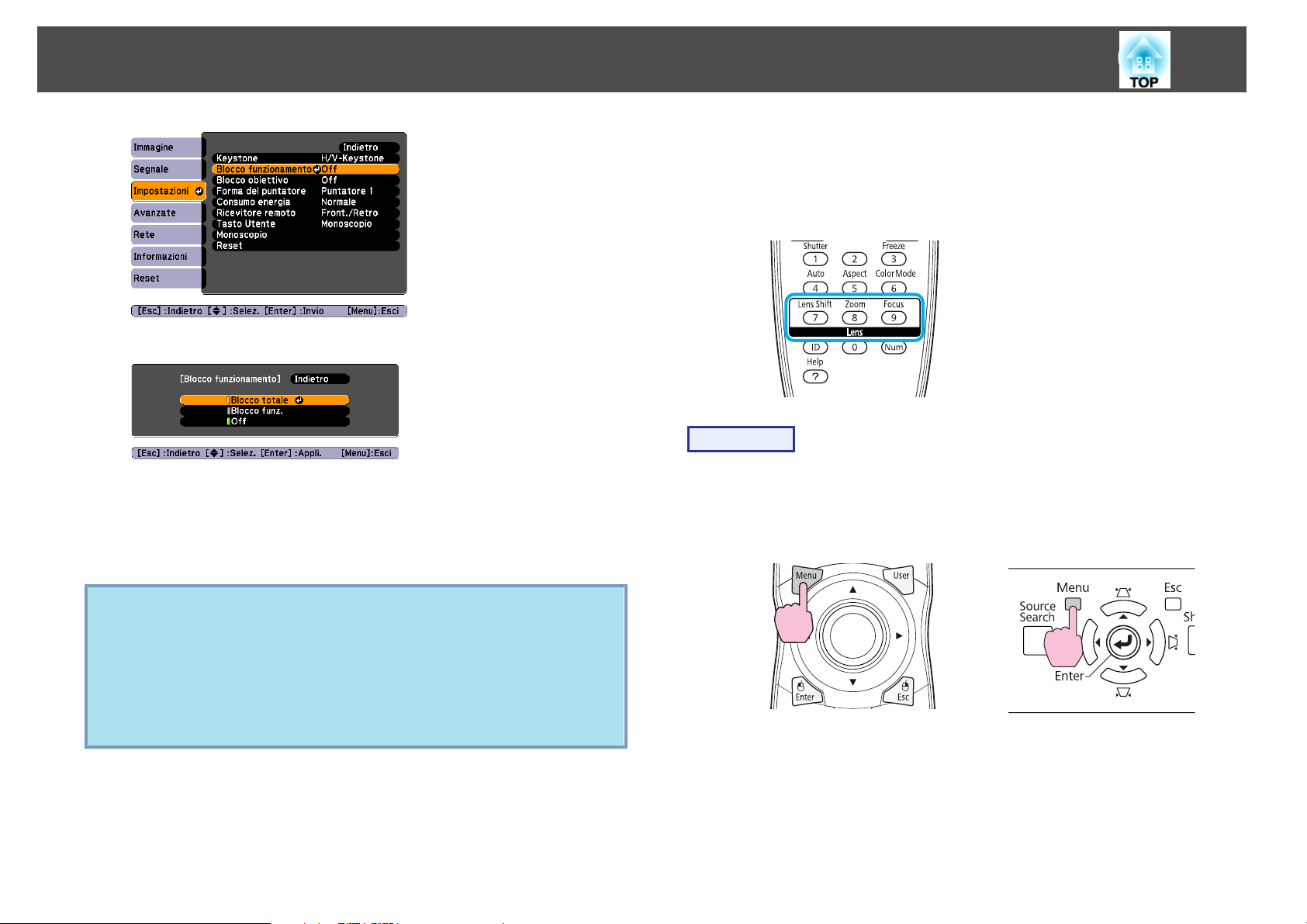
Funzioni di Sicurezza
42
Blocco obiettivo
Questa funzione consente di bloccare i seguenti tasti del telecomando
relativi al funzionamento dell'obiettivo.
Telecomando
B
C
q
Selezionare Blocco totale o Blocco funz. in base alle esigenze.
Quando viene visualizzato il messaggio di conferma,
selezionare Sì.
I tasti del Pannello di controllo vengono bloccati in base alle
impostazioni selezionate.
È possibile disattivare il Blocco funzionamento utilizzando uno dei
due metodi seguenti.
• Usando il Telecomando, selezionare Off in Impostazioni Blocco funzionamento dal menu di configurazione.
• Tenendo premuto il tasto [Enter] sul Pannello di controllo per
circa sette secondi, viene visualizzato un messaggio e viene
disattivato il blocco.
Procedura
A
Premere il tasto [Menu] e selezionare Impostazioni - "Blocco
obiettivo" dal menu di configurazione.
di Configurazione"
s
"Utilizzo del Menu
Utilizzo del Telecomando Utilizzo del Pannello di controllo

Funzioni di Sicurezza
B
Selezionare "On".
43
Blocco di Sicurezza
Dato che viene spesso installato su montaggi a soffitto e lasciato
incustodito, il proiettore è soggetto al rischio di furto ed è pertanto
dotato dei dispositivi antifurto seguenti.
• Slot di sicurezza
Lo slot di sicurezza è compatibile con il sistema di sicurezza
Microsaver prodotto da Kensington. È possibile ottenere ulteriori
dettagli sul sistema di sicurezza Microsaver sulla home page della
Kensington all'indirizzo http://www.kensington.com/.
• Maniglia
È possibile fare passare un blocco del cavo antifurto disponibile in
commercio attraverso la maniglia, in modo da fissare il proiettore a
una scrivania o una colonna.
I tasti relativi al funzionamento dell'obiettivo vengono bloccati in
base alle impostazioni scelte.
Installazione del blocco del cavo
Fare passare il blocco del cavo antifurto attraverso la maniglia.
Per le istruzioni sul bloccaggio, fare riferimento alla documentazione
fornita in dotazione con il blocco del cavo.

Menu di Configurazione
In questo capitolo viene illustrato l’utilizzo del menu di configurazione e delle relative funzioni.
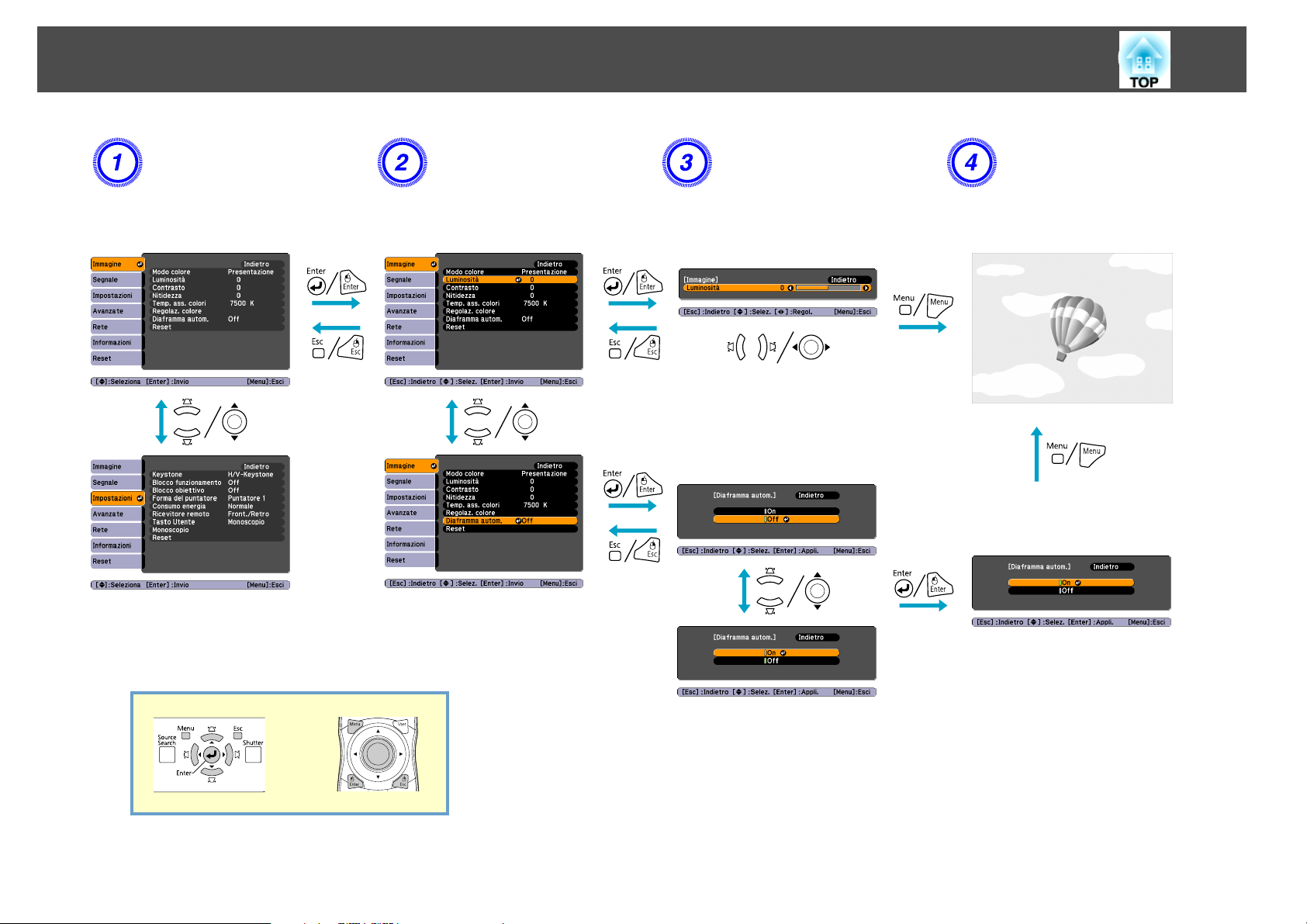
Utilizzo del Menu di Configurazione
45
Selezione dal menu principale
Selezione dal sottomenu Modifica della voce selezio-
nata
Esci
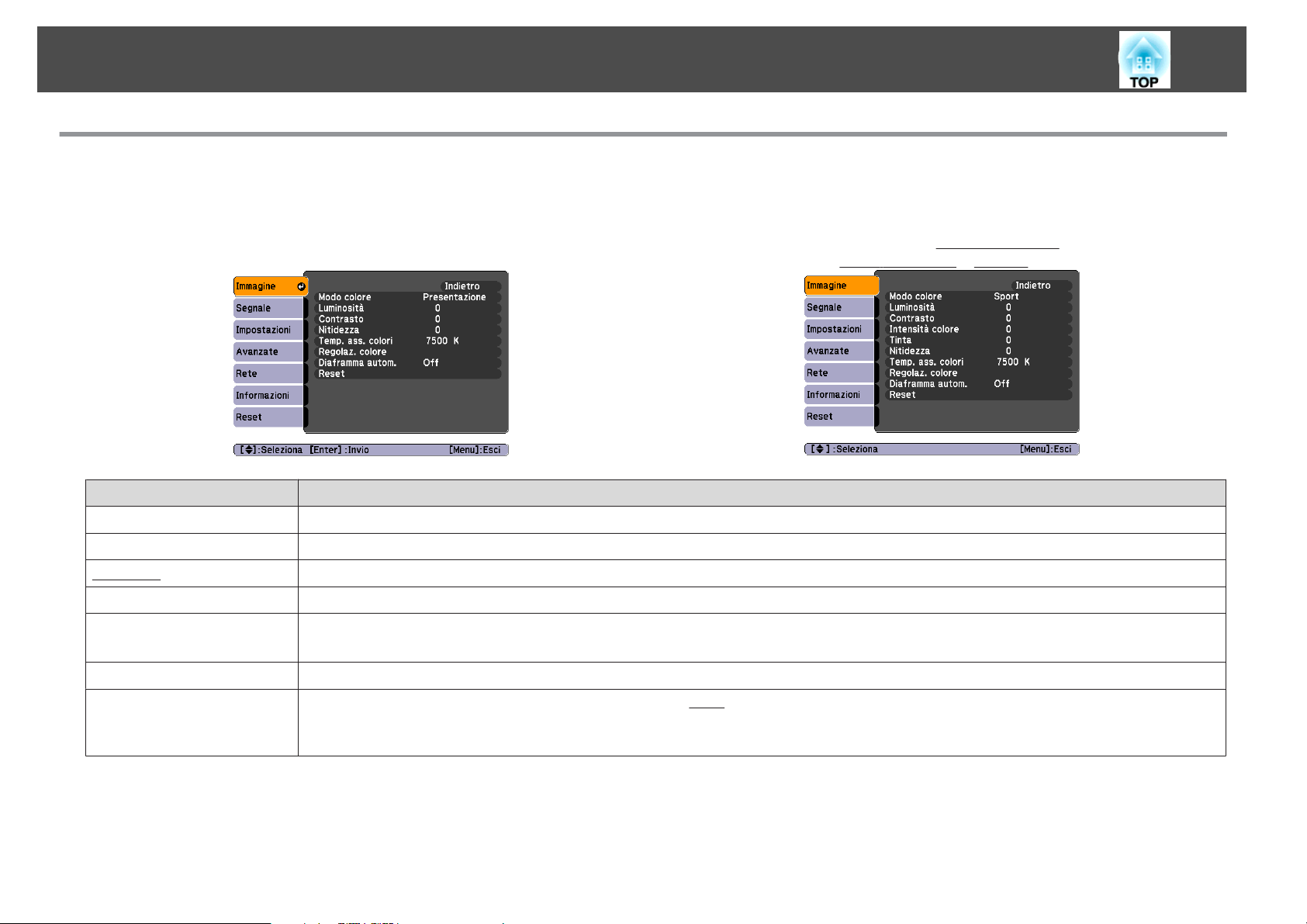
Elenco delle Funzioni
Menu Immagine
Gli elementi che è possibile impostare variano a seconda del segnale dell'immagine in corso di proiezione come illustrato dalle schermate seguenti. I
dettagli di impostazione vengono salvati per ciascun segnale dell'immagine.
RGB analogico/RGB digitale Analogico/Digitale Video componentg/
Sottomenu Funzione
Modo colore
Luminosità
Contrasto
Intensità colore
Tinta
g
Video compositog/S-Video
È possibile selezionare la qualità dell'immagine che meglio si addice all'ambiente di utilizzo. s p.24
È possibile regolare la Luminosità dell'immagine.
È possibile regolare la differenza tra le zone di luce e di ombra nelle immagini.
È possibile regolare l'Intensità colore delle immagini.
(È possibile eseguire questa regolazione solo se si ricevono segnali NTSC quando si utilizza il video composito o S-Video.)
È possibile regolare la Tinta dell'immagine.
g
46
Nitidezza
Temperatura Colore
È possibile regolare la nitidezza dell'immagine.
(Non è possibile selezionare questa voce se è stato selezionato
è possibile regolare la tinta dell'intera immagine. È possibile regolare le tinte in 10 passaggi, da 5000 K a 10000 K. Quando viene selezionato un
valore elevato la tinta dell'immagine vira sul blu, quando viene selezionato un valore basso la tinta dell'immagine vira sul rosso.
sRGBg come impostazione di Modo colore dal menu Immagine.)
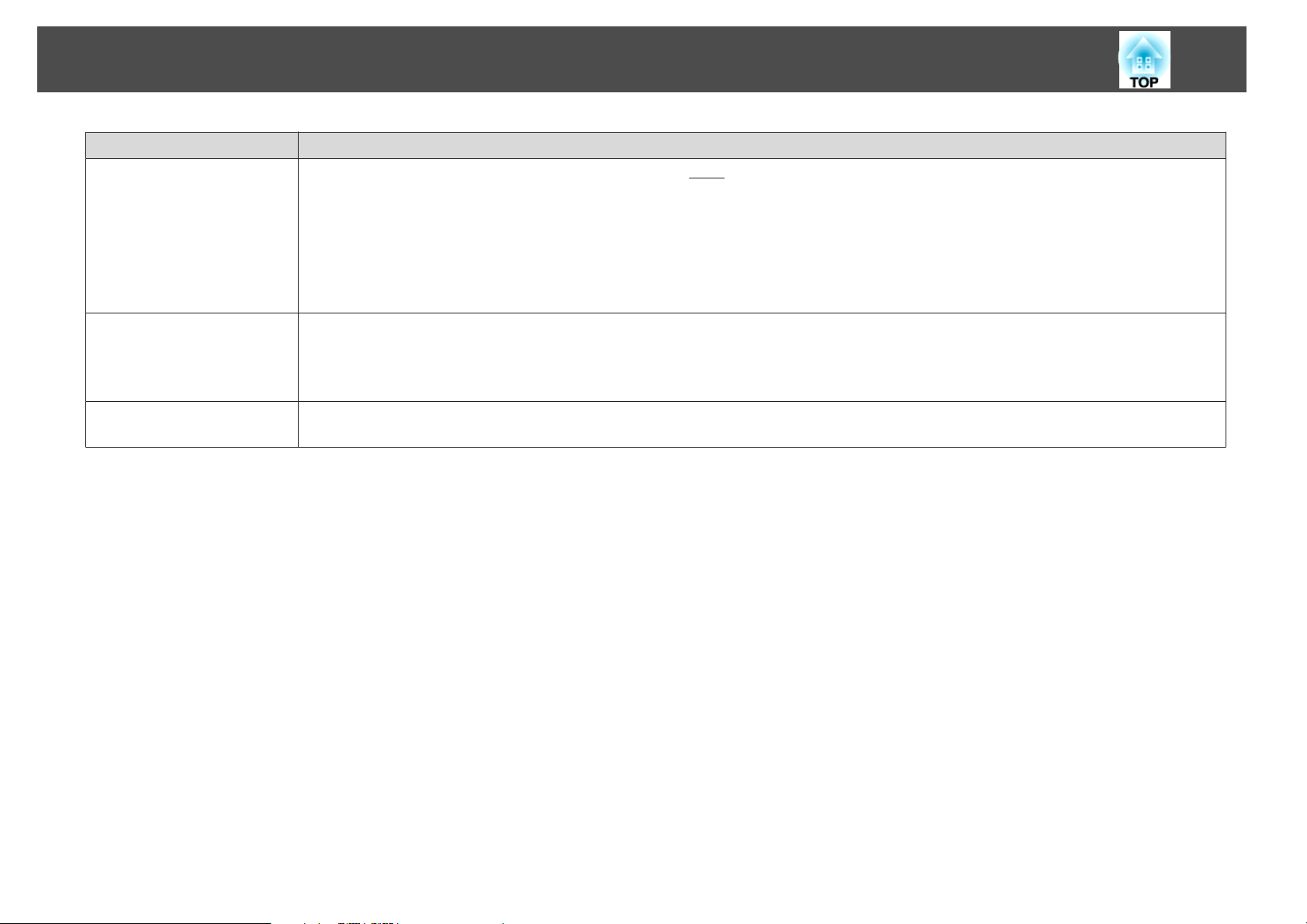
Elenco delle Funzioni
Sottomenu Funzione
Regolaz. colore
47
(Non è possibile selezionare questa voce se è stato selezionato
Per effettuare regolazioni scegliere una delle seguenti opzioni.
Rosso, Verde, Blu: è possibile regolare singolarmente l'intensità di ciascun colore.
(Questa voce non è visualizzata se è stato selezionato Personalizzato come impostazione di Modo colore dal menu Immagine.)
R, G, B, C, M, Y: è possibile regolare la sfumatura, l'intensità e la luminosità di ciascun colore R (rosso), G (verde), B (blu), C (ciano), M (magenta),
Y (giallo) singolarmente.
(Questa voce è visualizzata solo se è stato selezionato Personalizzato come impostazione di Modo colore dal menu Immagine.)
sRGBg come impostazione di Modo colore dal menu Immagine.)
Diaframma autom.
Reset
(Questa impostazione è possibile solo quando l'impostazione di Modo colore nel menu Immagine è su Dinamico, Teatro o Personalizzato, e
Multischermo è impostato su Off.)
Consente di scegliere se regolare o meno (On/Off) lo stato di luce ottimale per le immagini proiettate. s p.25
L'impostazione viene memorizzata per ogni Modo colore.
È possibile ripristinare le impostazioni predefinite per tutti i valori di regolazione delle funzioni del menu Immagine. Per ripristinare tutte le
impostazioni predefinite delle voci di menu, vedere s p.71.

Elenco delle Funzioni
Menu Segnale
Gli elementi che è possibile impostare variano a seconda del segnale dell'immagine in corso di proiezione come illustrato dalle schermate seguenti. I
dettagli di impostazione vengono salvati per ciascun segnale dell'immagine.
48
RGB analogico RGB digitale/
Sottomenu Funzione
Setup automatico
Risoluzione
Video Component analogico Video compositog/S-video
Video Componentdigitale
Quando cambia il segnale di ingresso, è possibile selezionare se attivare o disattivare (On/Off) la funzione Setup automatico per regolare
automaticamente l'immagine sullo stato ottimale. s p.84
Setup Automatico non è disponibile quando Risoluzione è impostato su Personalizzato 1 o Personalizzato 2.
Automatico: la risoluzione del segnale di ingresso viene identificata automaticamente.
Panoramico, Normale: se non è possibile proiettare correttamente le immagini quando è impostato Automatico, impostare questo menu.
Impostare su Panoramico a seconda del computer collegato per gli schermi panoramici, oppure impostare su Normale per gli schermi in formato
4:3 o 5:4.
Manuale: è possibile specificare la risoluzione. È la soluzione ideale quando il computer collegato è fisso.
g
g
Tracking
Sync.
g
Posizione
g
È possibile regolare le immagini del computer quando vengono disturbate da righe verticali. s p.84
È possibile regolare le immagini del computer in caso vengano disturbate da sfarfallio, sfocature o interferenze. s p.84
È possibile spostare la Posizione dello schermo verso l'alto, il basso, sinistra e destra in modo che l'immagine proiettata non presenti parti mancanti.

Elenco delle Funzioni
Sottomenu Funzione
Progressivo
49
(È possibile regolare Video Component solo quando vengono ricevuti segnali 480i/576i/1080i. Non è possibile impostare questa opzione quando
viene ricevuto un segnale RGB digitale.)
Off: la conversione IP viene eseguita per ogni campo visualizzato sullo schermo. Questa opzione è ideale per la visione di immagini con un'alta
percentuale di movimento.
Video: questa opzione è ideale per la visione di immagini video generiche.
Film/Auto: grazie alla conversione automatica di film, grafica computerizzata, immagini animate, ecc. registrate a 24/30 fotogrammi in un segnale
progressivo ottimale tramite un menu a discesa 2-3, è possibile ricreare l'aspetto naturale dell'immagine originale.
Riduzione rumore
Int.Video DVI/HDMI
Segnale ingresso
Segnale video
Proporzioni
Overscan
Reset
(Non è possibile impostare questa opzione quando viene ricevuto un segnale RGB digitale)
Rende uniformi le immagini irregolari. Sono disponibili due modalità. Selezionare l'impostazione preferita. Si consiglia di impostare questa
opzione su Off durante la visione di sorgenti di immagini in cui il livello di rumore è molto basso, come i DVD.
(Non è possibile impostare questa opzione quando viene ricevuto un segnale RGB digitale)
Quando la porta di ingresso HDMI o la porta di ingresso DVI-D del proiettore sono collegate a un lettore DVD, l'intervallo video del proiettore
viene impostato in base all'impostazione di intervallo video del lettore DVD.
È possibile selezionare un segnale di ingresso dalla porta di ingresso Computer o dalla porta di ingresso BNC.
Se è stato impostato Automatico, il segnale di ingresso viene identificato automaticamente in base all'apparecchiatura collegata.
Se i colori non vengono visualizzati correttamente quando è attivata l'impostazione Automatico, selezionare il segnale adeguato all'apparecchiatura
collegata.
È possibile selezionare il segnale di ingresso dalla porta di ingresso Video. Se è impostata l'opzione Automatico, i segnali video vengono
riconosciuti automaticamente. Se quando è impostata l'opzione Automatico l'immagine è interessata da interferenze o si verificano problemi come
la scomparsa dell'immagine dallo schermo, selezionare il segnale adeguato all'apparecchiatura collegata.
È possibile impostare il
(Non è possibile impostare questa opzione quando viene ricevuto un segnale RGB digitale)
È possibile cambiare lo scaling di uscita (l'intervallo dell'immagine proiettata). L'intervallo della schermata di adattamento può essere impostato su
Off, 4% o 8%. È possibile selezionare Automatico solo quando la sorgente di ingresso è HDMI. Quando è selezionato Automatico, l'intervallo
viene automaticamente impostato su Off o 8% in base al segnale di ingresso. Tuttavia l'impostazione automatica ha effetto solo quando
l'apparecchiatura video è collegata tramite la porta HDMI del proiettore.
È possibile ripristinare le impostazioni predefinite per tutti i valori di regolazione del menu Segnale, ad eccezione di Segnale ingresso.
Per ripristinare tutte le impostazioni predefinite delle voci di menu, vedere s p.71.
Rapporto aspettog per le immagini proiettate. s p.27

Elenco delle Funzioni
Menu Impostazioni
Sottomenu Funzione
Keystone
È possibile correggere la distorsione del keystone.
H/V-Keystone: consente di correggere la distorsione orizzontale e verticale del keystone. Selezionare V-Keystone o H-Keystone.
Utilizzare i tasti [w/
Quick Corner: seleziona e corregge i quattro angoli dell'immagine proiettata. s p.19
], [v/ ], [</ ] e [>/ ] sul pannello di controllo per effettuare correzioni simili a V-Keystone e H-Keystone.
50
Blocco funzionamento
Blocco obiettivo
Forma del puntatore
Consumo energia
Ricevitore remoto
È possibile utilizzare questa opzione per restringere l'ambito operativo del Pannello di controllo del proiettore. s p.41
È possibile utilizzare questa opzione per limitare le funzioni dell'obiettivo azionabili dal telecomando. s p.42
È possibile selezionare la forma del puntatore. s p.31
Puntatore 1:
È possibile impostare la luminosità della lampada su Normale o su ECO.
Selezionare ECO se le immagini proiettate risultano troppo luminose, come nel caso della proiezione di immagini in una stanza buia o su uno
schermo di piccole dimensioni. Quando è selezionata l'opzione ECO, il consumo di elettricità e la durata di funzionamento della lampada variano
in base alle indicazioni seguenti e il rumore causato dal movimento della ventola durante la proiezione viene ridotto. Consumo di elettricità: circa il
16% in meno con un aumento della durata di funzionamento della lampada di 1,4 volte.
È possibile limitare la ricezione del segnale operativo dal Telecomando.
Se si desidera disattivare il funzionamento mediante il Telecomando o se nei pressi del Ricevitore telecomando è presente una luce fluorescente, è
possibile disattivare il ricevitore telecomando che non si desidera utilizzare o che è interessato da interferenze.
Puntatore 2: Puntatore 3:
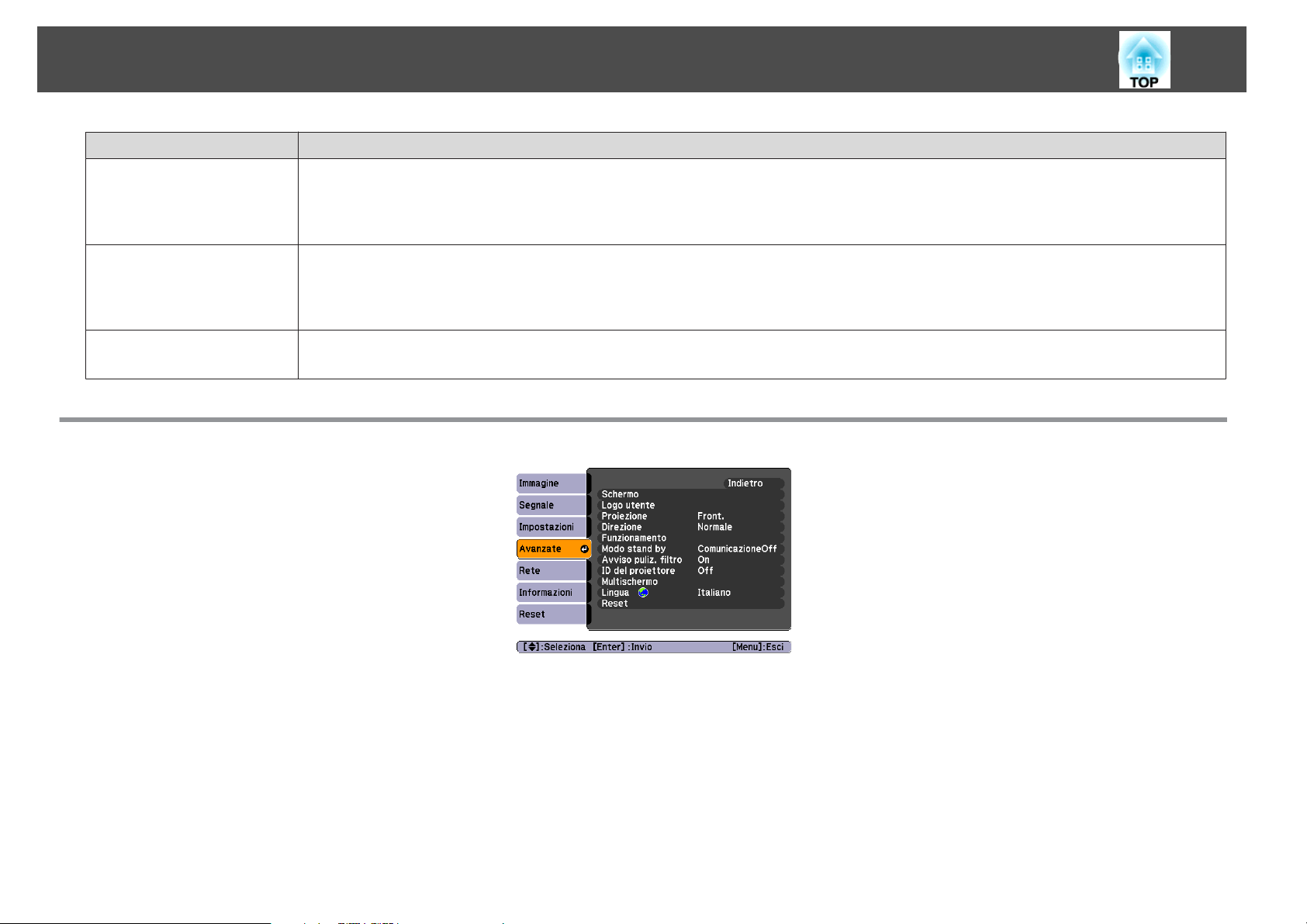
Elenco delle Funzioni
Sottomenu Funzione
Tasto Utente
51
È possibile selezionare la voce assegnata dal menu di configurazione tramite il tasto [User] del Telecomando. Premendo il tasto [User] viene
visualizzata la schermata di selezione/regolazione della voce di menu assegnata, consentendo così di effettuare rapidamente impostazioni/
regolazioni con una semplice operazione. È possibile assegnare al tasto [User] una delle seguenti sei voci.
Consumo energia, Informazioni, Progressivo, Monoscopio, Multischermo e Risoluzione
Monoscopio
Reset
Menu Avanzate
Una volta installato il proiettore, viene visualizzato un Monoscopio in modo da potere regolare la proiezione senza dovere collegare
apparecchiatura aggiuntiva. Durante la visualizzazione del Monoscopio, è possibile eseguire le regolazioni di zoom, messa a fuoco e correzione
Keystone.
Per annullare il Monoscopio, premere il tasto [ESC] sul Telecomando o sul Pannello di controllo.
È possibile ripristinare le impostazioni predefinite per tutti i valori di regolazione del menu Impostazioni, ad eccezione di Tasto Utente.
Per ripristinare tutte le impostazioni predefinite delle voci di menu, vedere s p.71.

Elenco delle Funzioni
Sottomenu Funzione
Schermo
Logo utente
Proiezione
*1
È possibile effettuare impostazioni relative allo schermo del proiettore.
Messaggi: quando questa voce è impostata su Off i seguenti messaggi non vengono visualizzati sullo schermo.
Avvisi di surriscaldamento e altri avvisi, messaggi di mancanza di ingresso video, messaggi relativi all'attivazione della funzione Blocco
o alla modifica di Sorgente, Modo colore o Proporzioni.
Colore sfondo
*1
: è possibile impostare lo stato dello schermo per i casi in cui il segnale immagine non è disponibile, su Nero, Blu o
Logo.
Schermo iniziale
*1
: è possibile impostare se visualizzare o non visualizzare (On/Off) lo Schermo iniziale (quando si avvia il proiettore
viene visualizzato il Logo utente registrato).
Dimensioni menu (solo EB-Z8000WU): è possibile selezionare le dimensioni Normale o Più grande per la visualizzazione del menu
di configurazione, della Guida e di altri messaggi.
È possibile modificare il Logo utente visualizzato come sfondo per Colore sfondo o Schermo iniziale. s p.106
È possibile eseguire l'installazione a seconda della configurazione del proiettore utilizzando le opzioni seguenti. s p.91
Front., Front./Soffitto, Retro, Retro/Soffitto
52
Direzione
È possibile eseguire l'installazione a seconda della configurazione del proiettore utilizzando le opzioni seguenti. s p.91
Normale, Verso l’alto, Verso il basso

Elenco delle Funzioni
Sottomenu Funzione
Funzionamento
53
Direct Power On: è possibile scegliere se abilitare o non abilitare (On/Off) Direct Power On.
Tenere presente che, quando questa voce è impostata su On, l'unità si accende quando viene ripristinata l'alimentazione se l'unità è
collegata a una presa di corrente.
Autospegnimento: se impostato su On interrompe automaticamente la proiezione se non viene emesso alcun segnale di immagine e
non vengono eseguite operazioni.
Tempo autospegnim: quando Autospegnimento è impostato su On, è possibile impostare un periodo di tempo da 1 a 30 minuti,
trascorso il quale il proiettore si spegnerà automaticamente.
Timer otturatore: se impostato su On, l'alimentazione si spegnerà automaticamente 120 minuti dopo la chiusura dell'otturatore
elettrico. Al momento dell'acquisto Timer otturatore è impostato su On. (Quando Timer otturatore e Autospegnimento sono
impostati su On contemporaneamente, Autospegnimento ha la priorità).
Modo alta quota: impostare questa opzione su On se il proiettore viene utilizzato ad altitudini oltre i 1.500 m.
Termine sinc. BNC: impostare la terminazione per il segnale emesso dalla porta di ingresso BNC. Questa opzione è di solito
impostata su Off. Impostare su On quando è necessaria una terminazione analogica (75Ω), ad esempio per i commutatori.
Tipo telecomando: è possibile selezionare Normale o Semplice in base al tipo di telecomando.
Impostare questa voce su Normale per utilizzare il telecomando in dotazione al proiettore. Quando è selezionato Semplice, è possibile
utilizzare il telecomando in dotazione con altri proiettori Epson per questo proiettore (ad eccezione di EB-G5350/G5200W/G5100).
Questa caratteristica è utile se si desidera utilizzare il proiettore con un telecomando con cui si ha già dimestichezza.
Tuttavia non è possibile utilizzare il telecomando fornito con il proiettore se questo è impostato su Semplice. Accertarsi di voler
modificare l'impostazione in Semplice, infatti, se il proiettore è montato a soffitto o in un'altra area difficile da raggiungere, cambiare
di nuovo l'impostazione potrebbe risultare complicato.
Modo stand by
Avviso puliz. filtro
ID del proiettore
Multischermo
È possibile utilizzare le funzioni di monitoraggio e controllo dello stato del proiettore sulla rete anche quando il proiettore è in modo
stand by se è impostato su ComunicazioneOn.
Per monitorare e controllare lo stato del proiettore sulla rete, è possibile utilizzare
dotazione con questo prodotto.
È possibile impostare se abilitare o non abilitare (On/Off) l'Avviso puliz. filtro. Quando è impostato su On e viene rilevato un
intasamento nel filtro dell'aria, il messaggio viene visualizzato sullo schermo.
Impostare l'ID su un valore compreso tra 1 e 9. Off indica che non è stato impostato alcun ID. s p.35 Multischermo
Quando è impostato su On, è possibile regolare il tono e la luminosità delle immagini proiettate da una fila di più proiettori.
s p.37
Livello regolazione: è possibile regolare dal nero al bianco in quattro passaggi, definiti livelli, da Livel. 1 a Livel. 5, in ciascuno dei 5
livelli è possibile regolare Correz. Luminosità e Correz. colore.
Correz. Luminosità: corregge le differenze di luminosità di ciascun proiettore.
Correz. colore (G/R) / Correz. colore (B/Y): è possibile correggere la differenza di colore di ciascun proiettore.
Quando Multischermo è impostato su On, Diaframma autom. non funziona.
SNMPg oppure il software EasyMP Monitor in
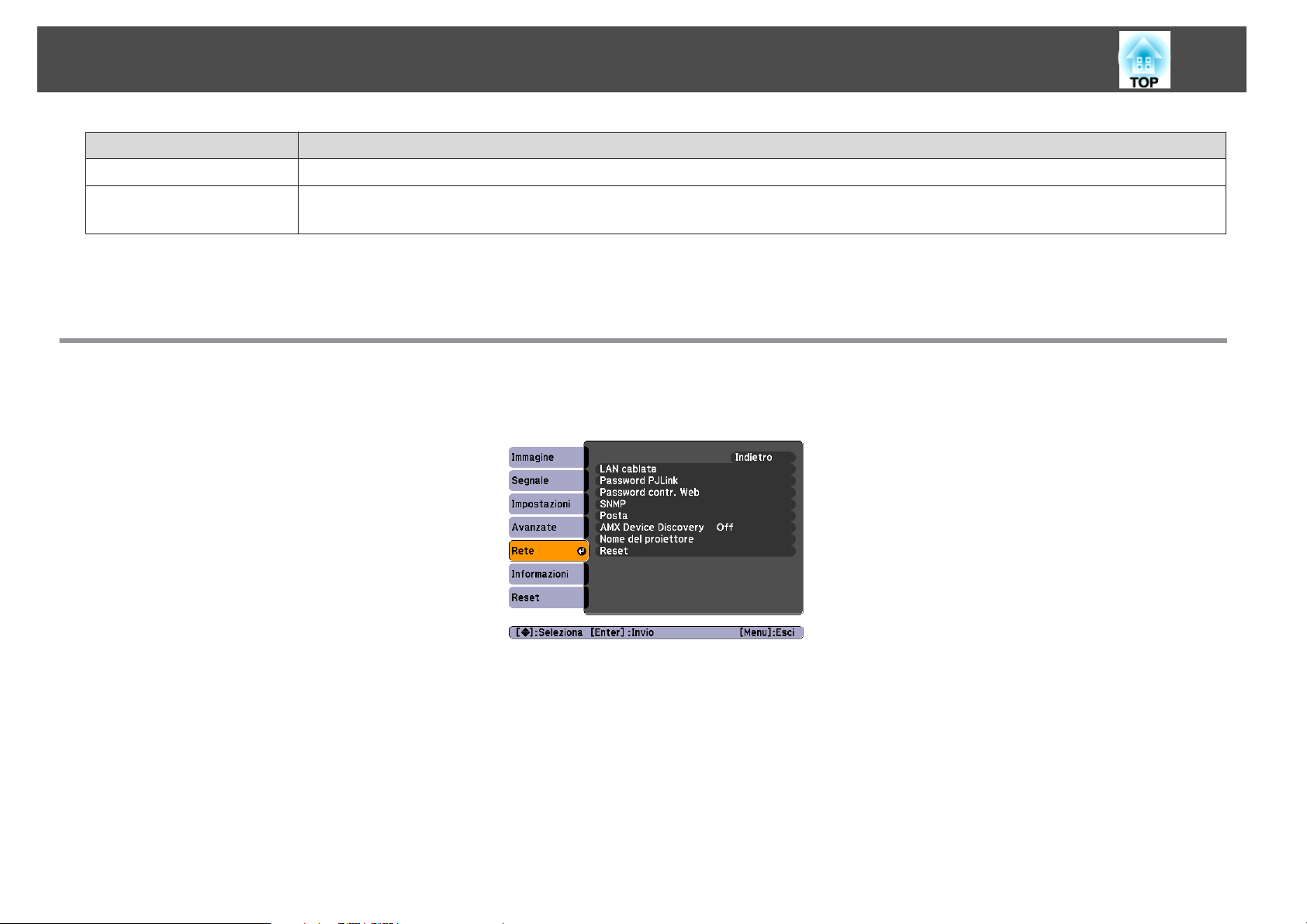
Elenco delle Funzioni
Sottomenu Funzione
Lingua
Reset
*1 Quando Logo protetto è impostato su On in Protetto da password, non è possibile modificare le impostazioni di Logo utente. È possibile apportare modifiche
dopo aver impostato Logo protetto su Off. s p.39
*2 Ad eccezione di Modo alta quota e Tipo telecomando.
È possibile impostare la Lingua di visualizzazione dei messaggi.
È possibile ripristinare i valori predefiniti di Schermo
Per ripristinare tutte le impostazioni predefinite delle voci di menu, vedere s p.71.
*1
, Funzionamento*2 e Avviso puliz. filtro dal menu Avanzate.
Menu Rete (solo EB-Z8000WU)
Quando Protetto da network è impostato su On in Protetto da password, viene visualizzato un messaggio e non è possibile modificare le impostazioni.
È possibile apportare modifiche dopo aver impostato Protetto da network su Off.
s
p.39
54

Elenco delle Funzioni
Sottomenu Funzione
LAN cablata
Password PJLink
Password contr. Web
Consente di effettuare impostazioni di rete.
DHCP: è possibile impostare se utilizzare o non utilizzare (On/Off) il DHCP.
Se è impostato su On, non si possono configurare altri indirizzi.
Indirizzo IP: è possibile inserire l'Indirizzo IP assegnato al proiettore.
*
È possibile inserire un numero compreso tra 0 e 255 in ciascun campo dell'indirizzo. Tuttavia, non è possibile utilizzare gli Indirizzi
IP seguenti.
0.0.0.0, 0.x.x.x, 127.x.x.x, 224.0.0.0 fino a 255.255.255.255 (in cui x rappresenta un numero da 0 a 255)
Mas.Sottorete: è possibile impostare la maschera di sottorete per il proiettore.
*
È possibile inserire un numero compreso tra 0 e 255 in ciascun campo dell'indirizzo. Tuttavia, non è possibile utilizzare la
Mas.Sottorete seguente.
0.0.0.0, 255.255.255.255
Ind. Gateway: è possibile inserire l'Indirizzo IP del gateway per il proiettore.
*
È possibile inserire un numero compreso tra 0 e 255 in ciascun campo dell'indirizzo. Tuttavia, non è possibile utilizzare gli Indirizzi
Gateway seguenti.
0.0.0.0, 127.x.x.x, 224.0.0.0 fino a 255.255.255.255 (in cui x rappresenta un numero da 0 a 255)
Indirizzo MAC: è possibile visualizzare l'indirizzo MAC per il proiettore.
Impostare una password da utilizzare per accedere al proiettore utilizzando un software compatibile con PJLink.
*
s p.122
È possibile inserire fino a 32 caratteri alfanumerici a un byte.
Impostare una password da utilizzare durante l'impostazione e il controllo del proiettore utilizzando il Controllo Web.
*
È possibile
inserire fino a 8 caratteri alfanumerici a un byte.
Controllo Web è una funzione del computer che consente di configurare e controllare il proiettore mediante un browser Web su un
computer che esegue EasyMP Monitor. s Guida operativa di EasyMP Monitor
55
SNMP
Consente di effettuare impostazioni
Indirizzo IP Trap 1/Indirizzo IP Trap 2: è possibile registrare fino a due indirizzi come destinazione di notifica di SNMP trap.
SNMPg.
*
Per utilizzare il servizio SNMP per monitorare il proiettore, è necessario installare il programma di gestione SNMP sul computer. Il
servizio SNMP deve essere gestito da un esperto di rete.

Elenco delle Funzioni
Sottomenu Funzione
Posta
Se viene impostata questa funzione, l'utente riceverà una notifica via e-mail se si verifica un problema o viene visualizzata
un'avvertenza sul proiettore. Per informazioni sul contenuto dei messaggi di posta elettronica, s "Lettura della notifiche via e-mail di
problemi" p.119
Notifica Mail: è possibile attivare o disattivare (On/Off) la notifica via posta elettronica. Se è impostato su Off, non si possono
configurare altri indirizzi.
Server SMTP: è possibile inserire l'Indirizzo IP del server SMTP per il proiettore.
È possibile inserire un numero compreso tra 0 e 255 in ciascun campo dell'indirizzo. Tuttavia, non è possibile utilizzare gli Indirizzi
IP seguenti.
127.x.x.x, 224.0.0.0 fino a 255.255.255.255 (in cui x rappresenta un numero da 0 a 255)
Numero di porta: è possibile visualizzare il numero di porta del server SMTP.
Il valore predefinito è 25. Quando si modificano le impostazioni da Controllo Web, è possibile modificare il Numero di porta
inserendo un numero valido compreso tra 1 e 65535.
Impost. Indirizzo 1/Impost. Indirizzo 2/Impost. Indirizzo 3: è possibile inserire l'indirizzo e-mail
ricevere una notifica se si verifica un problema o vengono rilevati allarmi. Possono essere registrate massimo tre destinazioni. Per gli
indirizzi e-mail è possibile inserire massimo 64 caratteri alfanumerici a singolo byte.
*
*
e il contenuto del messaggio per
56
AMX Device Discovery
Nome del proiettore
Reset
* Quando si inseriscono numeri e password, vengono visualizzate le seguenti tastiere software. Usare il tasto [h] sul telecomando per spostare il cursore sul tasto di
destinazione, quindi premere il tasto [Enter]. Inserire le cifre tenendo premuto il tasto [Num] sul Telecomando e premendo i tasti numerici. Dopo l'inserimento,
premere [Finish] sulla tastiera per confermare. Per annullare l'inserimento, premere [Cancel].
Se il proiettore è collegato a una rete, impostare questa opzione su On per consentire il rilevamento del proiettore da
Discoveryg. Impostare su Off se il proiettore non è connesso a un ambiente controllato con un controller da AMX o AMX Device
Discovery.
Visualizza il nome del proiettore utilizzato per identificare il proiettore quando questo è collegato ad una rete.
È possibile ripristinare le impostazioni predefinite per tutti i valori di regolazione del menu Rete.
Per ripristinare tutte le impostazioni predefinite delle voci di menu, vedere s p.71.
AMX Device

Elenco delle Funzioni
Quando si seleziona il tasto [CAPS], si impostano e si passa alle lettere maiuscole o
alle lettere minuscole. Quando si seleziona il tasto [SYM1/2] si impostano e si passa
ai tasti dei caratteri simbolo della sezione illustrata nel fotogramma.
Menu Rete (solo EB-Z8050W)
Quando Protetto da network è impostato su On in Protetto da password, viene visualizzato un messaggio e non è possibile modificare le impostazioni.
È possibile apportare modifiche dopo aver impostato Protetto da network su Off.
s
p.39
57
Sottomenu Funzione
Configurazione di rete
Utilizzando il browser Web del computer connesso al proiettore su una rete, è possibile impostare le funzioni del proiettore e controllarlo. Questa funzione
q
è chiamata "Controllo Web". È possibile inserire facilmente del testo utilizzando una tastiera per effettuare impostazioni per il controllo Web, come le
impostazioni di sicurezza. s Guida operativa del proiettore "Modifica delle impostazioni tramite un browser Web (Controllo Web)"
Per le impostazioni di rete sono disponibili i seguenti menu:
Basilari, LAN senza fili, Sicurezza, LAN cablata, Posta, Altro, Reset e Setup completato.
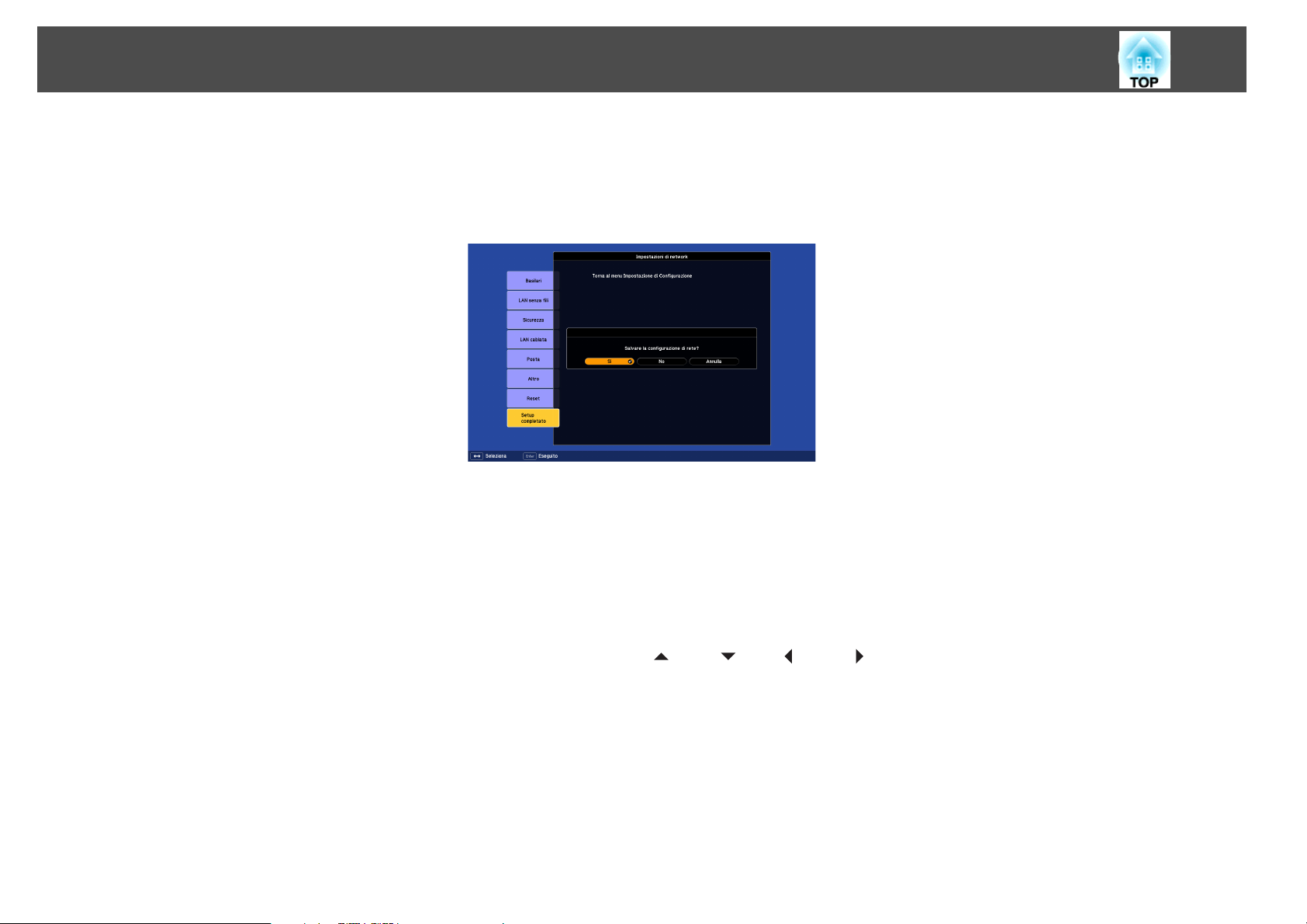
Elenco delle Funzioni
Note sulle funzioni del menu Rete
La selezione del menu principale e dei menu secondari e la modifica delle voci selezionate sono uguali ai funzionamenti presenti nel menu di configurazione.
Al termine dell'operazione, passare al Setup completato, quindi selezionare Sì, No oppure Annulla. Se si seleziona Sì o No, lo schermo torna al menu
di configurazione.
Sì: salva le impostazioni ed esce dal menu Rete.
No: esce dal menu Rete senza salvare le impostazioni.
Annulla: continua a visualizzare il menu Rete.
58
Funzionamenti della tastiera software
Il menu Rete contiene voci che necessitano l'inserimento di caratteri alfanumerici durante la configurazione. In tal caso, viene visualizzata la tastiera
software seguente. Utilizzare il tasto [
desiderato, quindi premere il tasto [Enter] per immettere il valore alfanumerico. Inserire le cifre tenendo premuto il tasto [Num] sul Telecomando e
premendo i tasti numerici. Dopo l'inserimento, premere [Finish] sulla tastiera per confermare. Per annullare l'inserimento, premere [Cancel].
h
] sul telecomando oppure i tasti [w/ ], [v/ ], [</ ] e [>/ ] sul proiettore per spostare il cursore sul tasto

Elenco delle Funzioni
Ogni qual volta viene selezionato questo tasto, si imposta e si passa dai caratteri maiuscoli a quelli minuscoli.
A
Ogni qual volta viene selezionato questo tasto, si imposta e si passa ai tasti dei simboli per la sezione racchiusa nel fotogramma.
B
Menu Basilari
59
Sottomenu Funzione
Nome del proiettore
Password PJLink
Visualizza il nome del proiettore utilizzato per identificare il proiettore quando questo è collegato ad una rete.
Durante la modifica, è possibile inserire fino a 16 caratteri alfanumerici a un byte.
Impostare una password da utilizzare per accedere al proiettore utilizzando un software compatibile con PJLink. s p.122
È possibile inserire fino a 32 caratteri alfanumerici a un byte.
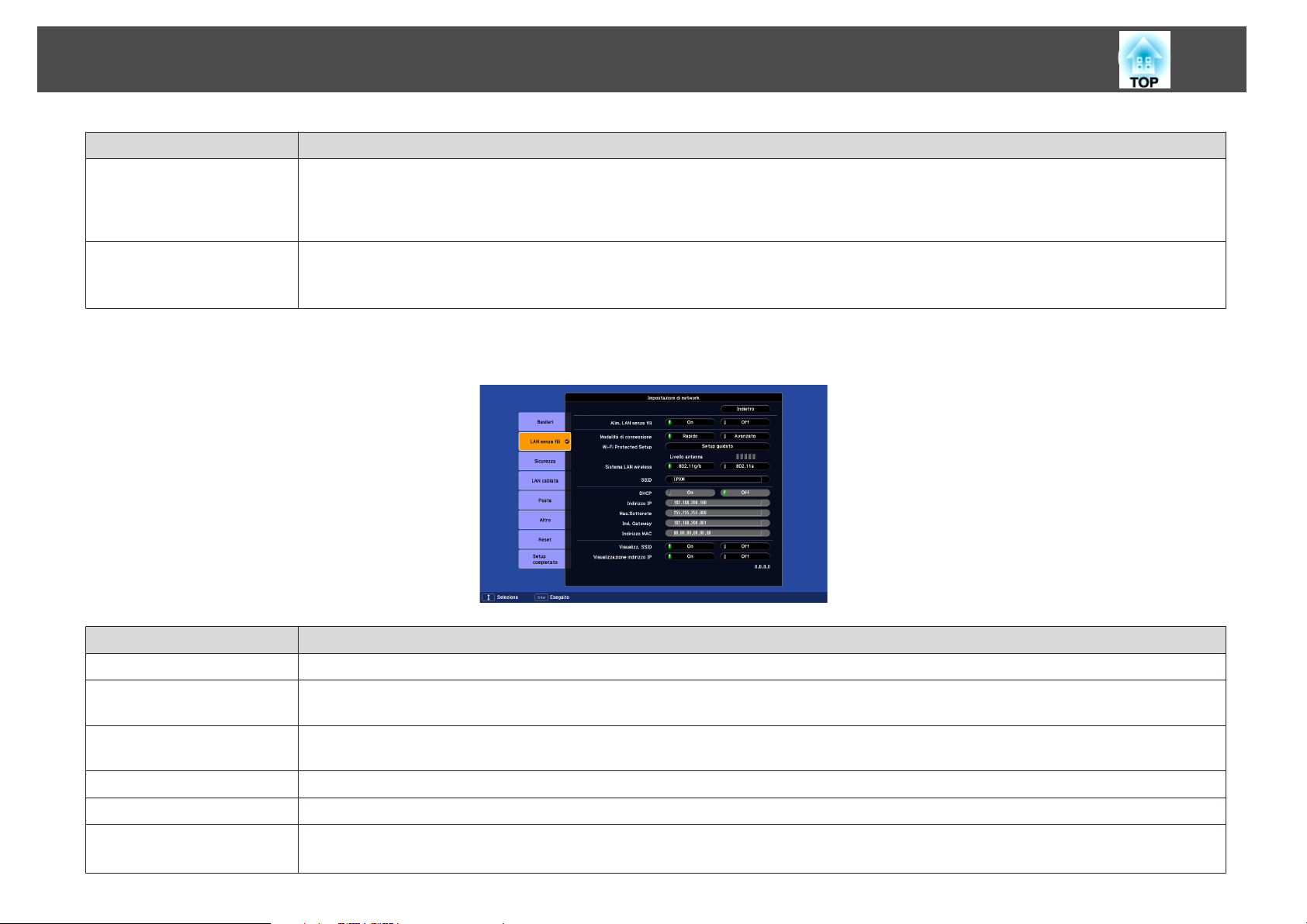
Elenco delle Funzioni
Sottomenu Funzione
Password contr. Web
60
Impostare una password da utilizzare durante l'impostazione e il controllo del proiettore utilizzando il Controllo Web. È possibile inserire fino a 8
caratteri alfanumerici a un byte. Controllo Web è una funzione del computer che consente di configurare e controllare il proiettore mediante il
browser Web su un computer collegato a una rete. s Guida operativa del proiettore "Modifica delle impostazioni tramite un browser Web
(Controllo Web)"
Keyword del proiettore
Se è impostata su On, è necessario specificare la keyword se si desidera collegare il proiettore a un computer collegato a una rete. In questo modo, è
possibile evitare l'interruzione delle presentazioni tramite la connessione da un computer non programmato.
In condizioni normali, questa funzione è impostata su On. s Guida operativa del proiettore "Collegamento di un Proiettore a una Rete e Proiezione"
Menu LAN senza fili (solo se è installata l'unità LAN wireless opzionale)
Sottomenu Funzione
Alim. LAN senza fili
Modalità di connessione
Impostarla su Off per disattivare l'unità LAN senza fili collegata al proiettore. Se è impostata su Off, l'unità LAN senza fili viene considerata scollegata.
Quando il proiettore è collegato ad un computer mediante EasyMP Network Projection, impostare questa funzione in modo che sia collegato
permanentemente.
Wi-Fi Protected Setup
Livello antenna
Sistema LAN wireless
SSID
Quando si utilizza un punto di accesso compatibile con WPS (Wi-Fi Protected Setup) mediante una LAN wireless, è possibile collegare facilmente
il proiettore al punto di accesso ed effettuare impostazioni di sicurezza. s p.108
Visualizza l'ampiezza dell'onda della LAN wireless.
Imposta il sistema della LAN wireless.
Specificare un SSID. È necessario specificare un SSID se viene fornito per il sistema LAN wireless utilizzato per il proiettore.
È possibile inserire fino a 32 caratteri alfanumerici a un byte.
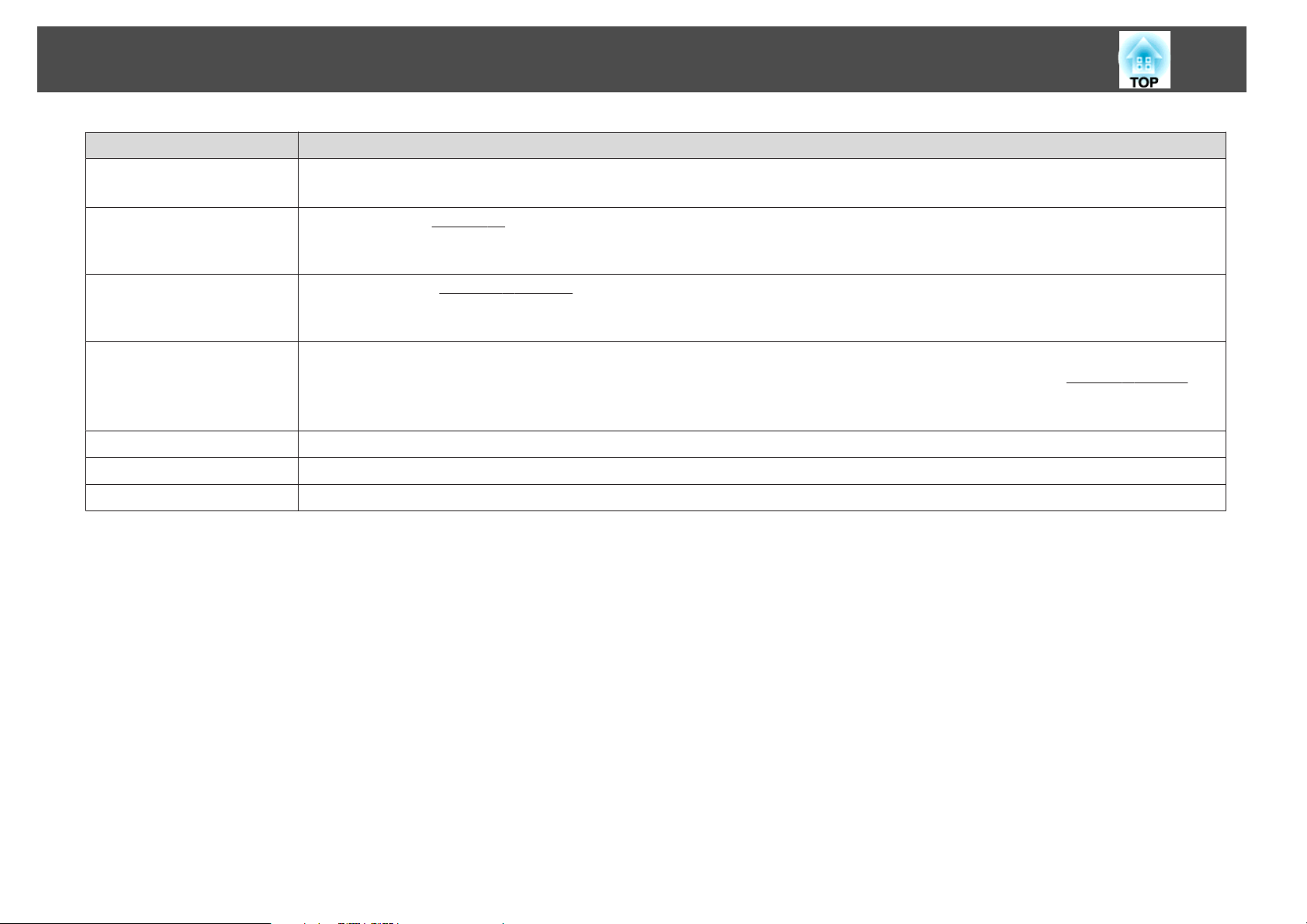
Elenco delle Funzioni
Sottomenu Funzione
DHCP
È possibile impostare se utilizzare DHCP o meno (On/Off)
Se è impostato su On, non si possono configurare altri indirizzi.
g
.
61
Indirizzo IP
Mas.Sottorete
Ind. Gateway
Indirizzo MAC
Visualizz. SSID
Visualizzazione Indirizzo IP
È possibile inserire l'indirizzo IP
È possibile inserire un numero compreso tra 0 e 255 in ciascun campo dell'indirizzo. Tuttavia, non è possibile utilizzare gli indirizzi IP seguenti.
0.0.0.0, 127.x.x.x, 224.0.0.0 fino a 255.255.255.255 (in cui x rappresenta un numero da 0 a 255)
È possibile inserire la
Tuttavia, non è possibile utilizzare la maschera di sottorete seguente.
0.0.0.0, 255.255.255.255
È possibile inserire l'indirizzo IP di gateway per il proiettore.
È possibile inserire un numero compreso tra 0 e 255 in ciascun campo dell'indirizzo. Tuttavia, non è possibile utilizzare gli
seguenti.
0.0.0.0, 127.x.x.x, 224.0.0.0 fino a 255.255.255.255 (in cui x rappresenta un numero da 0 a 255)
Visualizza l'indirizzo MAC.
Per evitare la visualizzazione del SSID nella schermata Standby di LAN, impostare questa opzione su Off.
Per evitare la visualizzazione dell'indirizzo IP nella schermata Standby di LAN, impostare questa opzione su Off.
maschera di sottoreteg per il proiettore. È possibile inserire un numero compreso tra 0 e 255 in ciascun campo dell'indirizzo.
g
assegnato al proiettore.
indirizzi di gateway
g
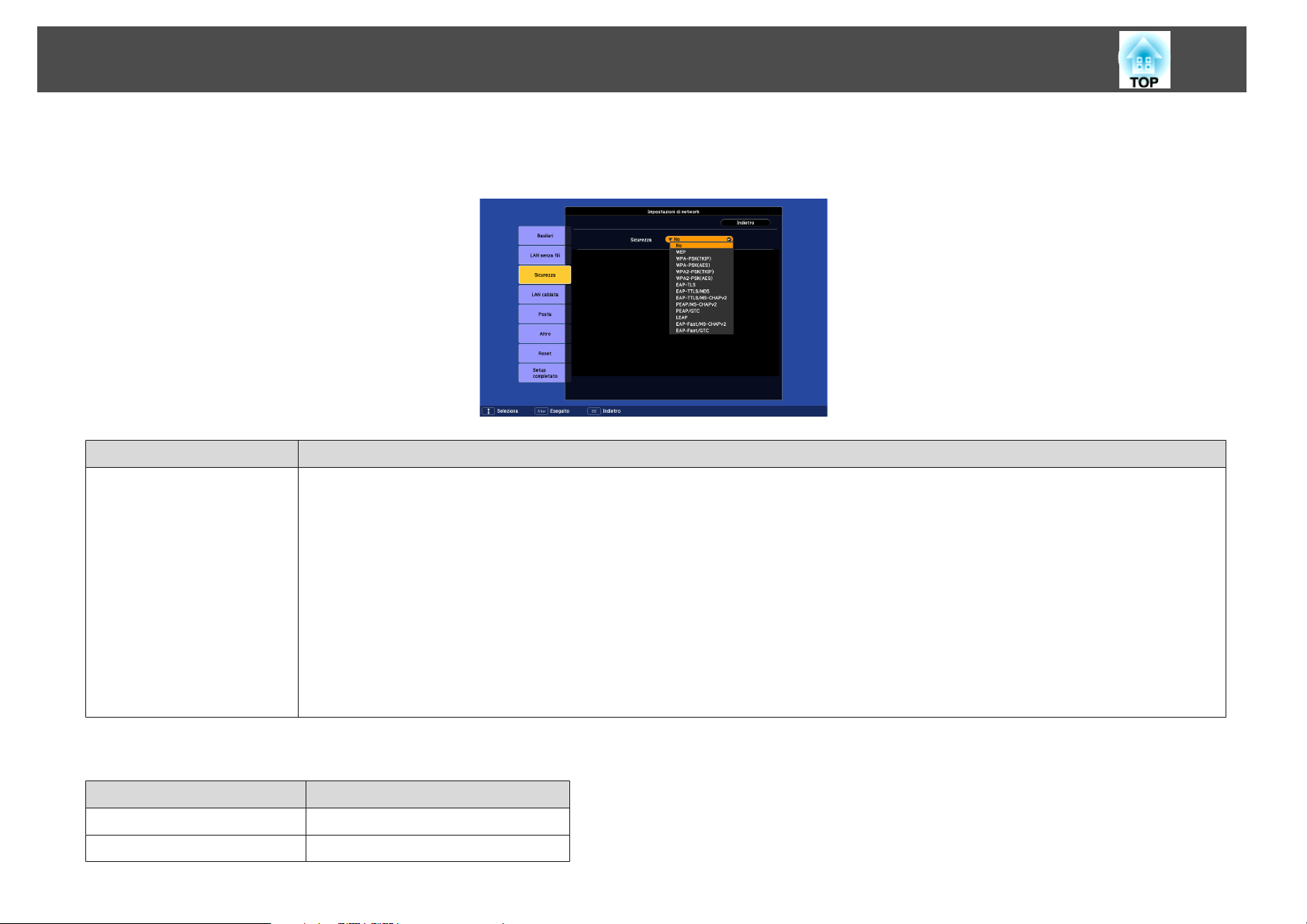
Elenco delle Funzioni
Menu Sicurezza (disponibile solo se è installata l'unità LAN wireless opzionale)
Quando l'unità LAN wireless opzionale è installata e utilizzata in modo manuale, si consiglia di impostare la sicurezza.
Sottomenu Funzione
Sicurezza
Selezionare uno dei seguenti metodi di sicurezza.
Quando si configurano le impostazioni di sicurezza, seguire le istruzioni dell'amministratore del sistema di rete a cui si desidera accedere.
WEP: i dati vengono crittografati con una chiave di codifica (chiave WEP)
Questo meccanismo previene qualsiasi forma di comunicazione a meno che la chiave crittografata del punto di accesso e quella del proiettore
corrispondano.
WPA/WPA2: questo metodo è uno standard di crittografia che consente di ottimizzare la sicurezza, noto punto debole dell'accesso WEP. Anche se
esistono diversi metodi di crittografia WPA, in questo proiettore vengono utilizzati "TKIP" e "AES".
WPA include, inoltre, delle funzioni di autenticazione degli utenti. Sono disponibili due metodi di autenticazione WPA: l'uso di un server di
autenticazione, o l'autenticazione tra un computer e un punto di accesso senza utilizzare un server. Questo proiettore supporta l'ultimo metodo
(senza l'utilizzo di un server).
EAP: EAP è il protocollo utilizzato per la comunicazione tra i client e i server di autenticazione. Sono disponibili diversi protocolli, come EAP-TLS
che utilizza la certificazione elettronica per l’autenticazione degli utenti, LEAP che utilizza il nome dell’utente e la password ed EAP-TTLS.
62
Tipo di sicurezza
Sistema Autenticazione
EAP-TLS Certificato digitale, Certificato CA
EAP-TTLS/MD5 Nome utente, Password
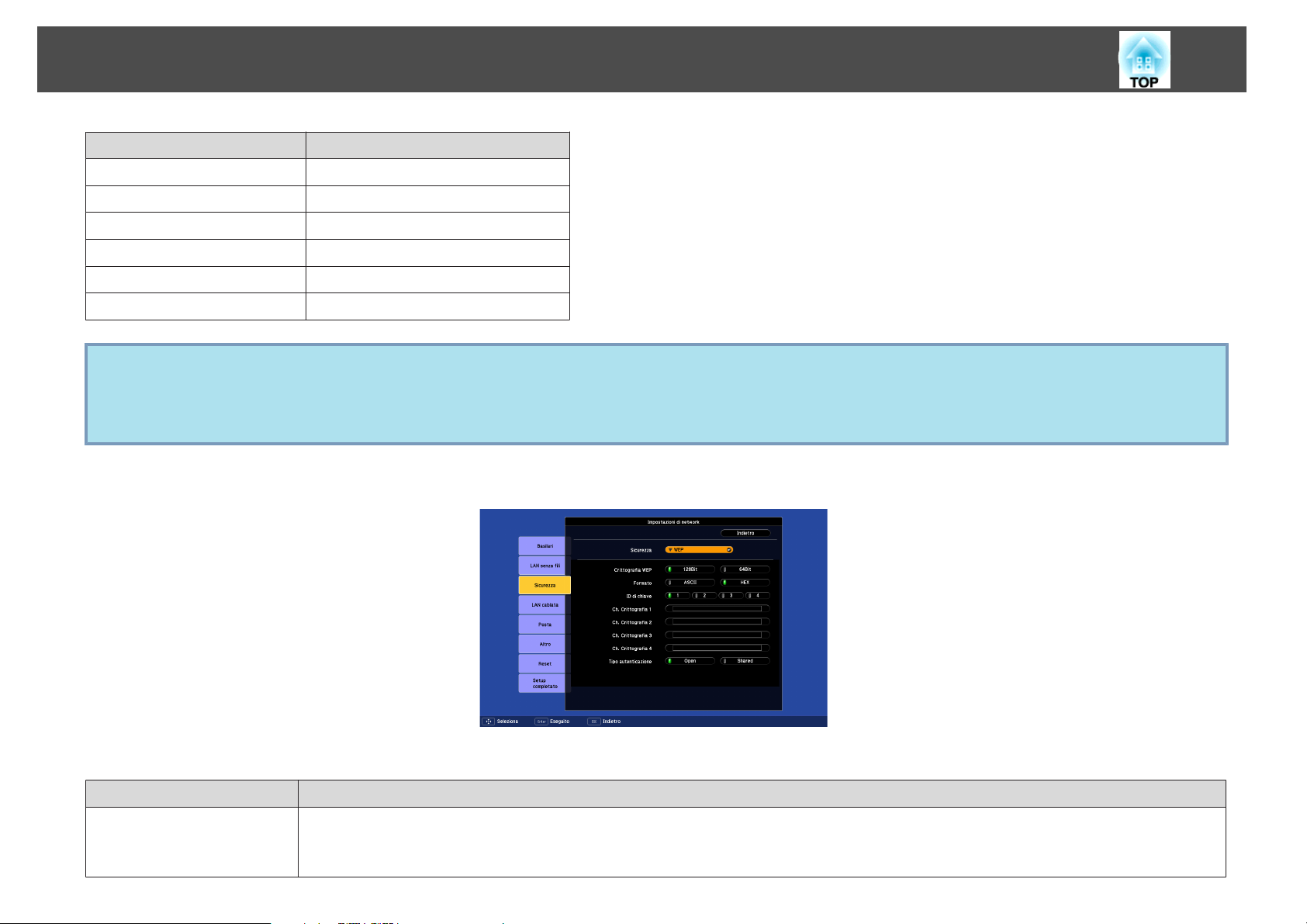
Elenco delle Funzioni
Sistema Autenticazione
EAP-TTLS/MS-CHAPv2 Nome utente, Password
PEAP/MS-CHAPv2 Nome utente, Password
PEAP/EAP-GTC Nome utente, Password
LEAP Nome utente, Password
EAP-Fast/MS-CHAPv2 Nome utente, Password
EAP-Fast/GTC Nome utente, Password
• Se si utilizza EAP, è necessario configurare le impostazioni del proiettore in modo che corrispondano alle impostazioni del server di autenticazione.
q
Quando viene selezionato WEP
Richiedere ulteriori dettagli all'amministratore di rete per le impostazioni RADIUS.
• Per registrare un certificato digitale e un certificato CA sul proiettore, aprire "Menu Rete" – "Certificato" in "Controllo Web". È possibile registrare solo
un certificato digitale e un certificato CA sul proiettore. Tali certificati vengono utilizzati con EAP-TLS.
63
è possibile impostare le seguenti voci.
Sottomenu Funzione
Crittografia WEP
È possibile impostare la crittografia per la codifica WEP.
128 Bit: esegue la codifica a 128 (104) bit
64 Bit: esegue la codifica a 64 (40) bit

Elenco delle Funzioni
Sottomenu Funzione
Formato
64
Imposta il metodo di immissione per la chiave di codifica WEP.
ASCII: testo di inserimento. Il metodo di inserimento della chiave WEP crittografato con testo varia a seconda del punto di accesso. Rivolgersi
all'amministratore di rete per conoscere la rete utilizzata per il proiettore, quindi impostare su "ASCII".
HEX: inserimento in esadecimale.
ID di chiave
Ch. Crittografia 1/Ch.
Crittografia 2/Ch.
Crittografia 3/Ch.
Crittografia 4
Tipo autenticazione
Quando viene selezionato WPA-PSK (TKIP) o WPA2-PSK (AES)
Seleziona la chiave ID di codificazione WEP.
È possibile specificare la chiave utilizzata per la codifica WEP. Inserire la chiave sotto forma di caratteri a un byte seguendo le indicazioni
dell'amministratore della rete utilizzata per il proiettore. Il tipo di caratteri e il numero che è possibile inserire variano a seconda delle impostazioni
utilizzate per la crittografia WEP e per il Formato.
Se il numero di caratteri immessi è inferiore alla lunghezza dei caratteri richiesti, nessun carattere verrà crittografato. Se il numero di caratteri
immessi è maggiore della lunghezza dei caratteri richiesti, i caratteri in eccesso al numero non verranno crittografati.
128 Bit - ASCII: 13 caratteri alfanumerici a singolo byte.
64 Bit - ASCII: 5 caratteri alfanumerici a singolo byte.
128 Bit - HEX: da 0 a 9 e da A a F, 26 caratteri
64 Bit - HEX: da 0 a 9 e da A a F, 10 caratteri
È possibile impostare il Tipo autenticazione per la codifica WEP.
Open: metodo per la connessione del punto di accesso senza autenticazione.
Shared: tipo di autenticazione mediante chiave WEP.
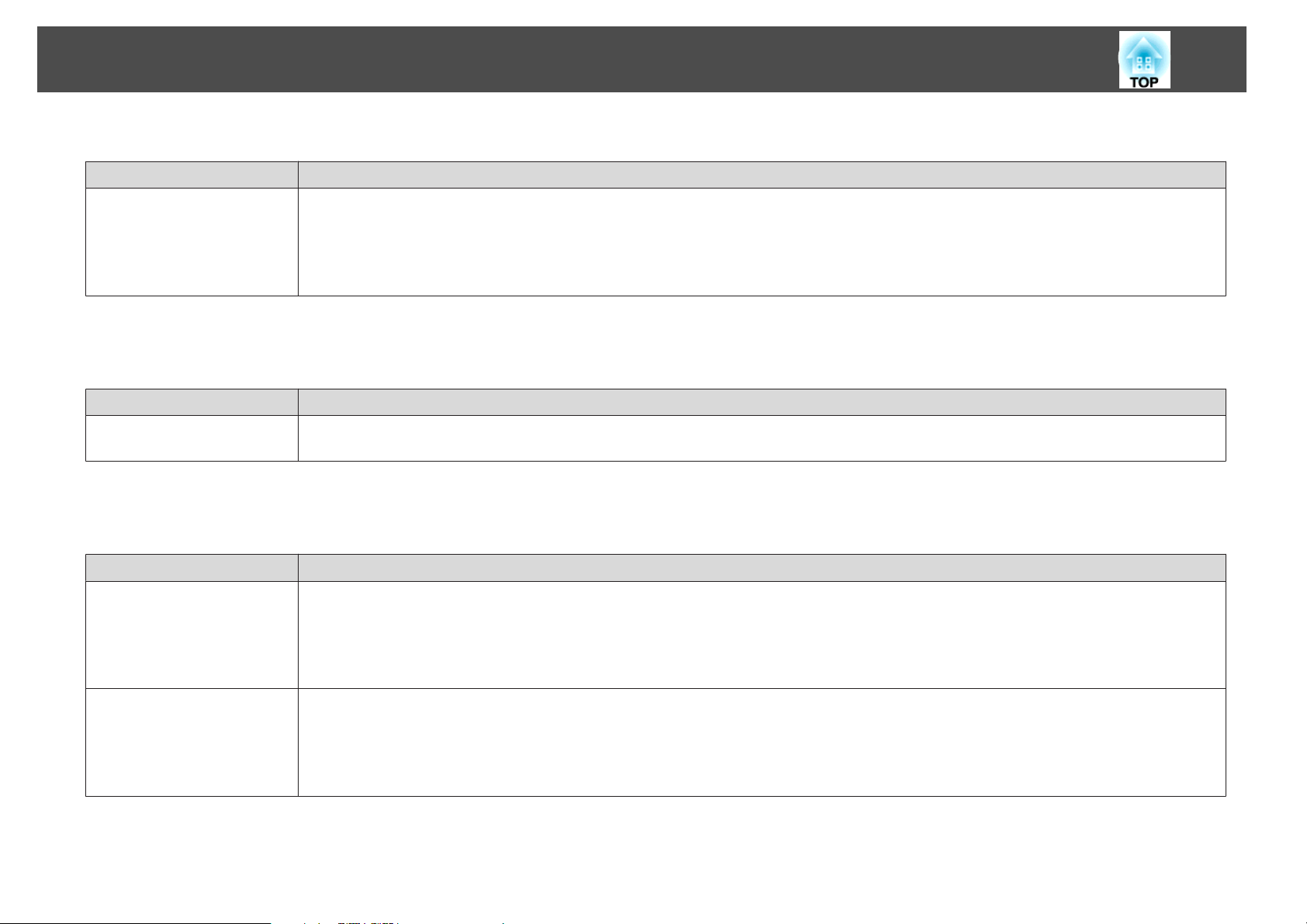
Elenco delle Funzioni
è possibile impostare le seguenti voci.
Sottomenu Funzione
PSK (Ch. Crittografia)
Quando viene selezionato EAP-TLS
è possibile impostare le seguenti voci.
Sottomenu Funzione
Emesso a favore di/Emesso
da/Periodo di validità
Quando viene selezionato EAP-TTLS/MD5, EAP-TTLS/MS-CHAPv2, PEAP/MS-CHAPv2, PEAP/GTC, LEAP, EAP-Fast/MS-CHAPv2 oppure EAP-FAST/GTC
È possibile inserire una chiave di codificazione Pre-Shared Key utilizzando caratteri alfanumerici a un byte. Inserire minimo 8 e massimo 63
caratteri. Una volta inserita la chiave Pre-Shared Key e premuto il tasto [Enter], il valore viene impostato e visualizzato sotto forma di asterisco (*).
Nel menu di configurazione, non è possibile inserire più di 32 caratteri. Se si esegue l’impostazione dal Controllo Web, è possibile inserire più di 32
caratteri.
s Guida operativa del proiettore "Modifica delle impostazioni tramite un browser Web (Controllo Web)"
Vengono visualizzate le informazioni contenute nel certificato. Non è possibile eseguire l'inserimento.
65
è possibile impostare le seguenti voci.
Sottomenu Funzione
Nome utente
Password
È possibile inserire un nome utente da utilizzare per l'autenticazione utilizzando caratteri alfanumerici a un byte (senza spazi). È possibile inserire
un massimo di 64 caratteri.
Nel menu di configurazione, non è possibile inserire più di 32 caratteri. Se si esegue l’impostazione dal Controllo Web, è possibile inserire più di 32
caratteri.
s Guida operativa del proiettore "Modifica delle impostazioni tramite un browser Web (Controllo Web)"
È possibile inserire una password di autenticazione utilizzando caratteri alfanumerici a un byte. È possibile inserire un massimo di 64 caratteri.
Una volta inserita la password e premuto il tasto [Enter], il valore viene impostato e visualizzato sotto forma di asterisco (*).
Nel menu di configurazione, non è possibile inserire più di 32 caratteri. Se si esegue l’impostazione dal Controllo Web, è possibile inserire più di 32
caratteri.
s Guida operativa del proiettore "Modifica delle impostazioni tramite un browser Web (Controllo Web)"

Elenco delle Funzioni
Menu LAN cablata
Sottomenu Funzione
DHCP
È possibile impostare se utilizzare DHCP o meno (On/Off)
Se è impostato su On, non si possono configurare altri indirizzi.
g
.
66
Indirizzo IP
Mas.Sottorete
Ind. Gateway
Indirizzo MAC
Visualizzazione indirizzo IP
È possibile inserire l'indirizzo IP
È possibile inserire un numero compreso tra 0 e 255 in ciascun campo dell'indirizzo. Tuttavia, non è possibile utilizzare gli indirizzi IP seguenti.
0.0.0.0, 127.x.x.x, 224.0.0.0 fino a 255.255.255.255 (in cui x rappresenta un numero da 0 a 255)
È possibile inserire la
Tuttavia, non è possibile utilizzare la maschera di sottorete seguente.
0.0.0.0, 255.255.255.255
È possibile inserire l'indirizzo IP di gateway per il proiettore.
È possibile inserire un numero compreso tra 0 e 255 in ciascun campo dell'indirizzo. Tuttavia, non è possibile utilizzare gli
seguenti.
0.0.0.0, 127.x.x.x, 224.0.0.0 fino a 255.255.255.255 (in cui x rappresenta un numero da 0 a 255)
Visualizza l'indirizzo MAC.
Per evitare la visualizzazione dell'indirizzo IP nella schermata Standby di LAN, impostare questa opzione su Off.
maschera di sottoreteg per il proiettore. È possibile inserire un numero compreso tra 0 e 255 in ciascun campo dell'indirizzo.
g
assegnato al proiettore.
indirizzi di gateway
g

Elenco delle Funzioni
Menu Posta
Se viene impostata questa funzione, l'utente riceverà una notifica via e-mail se si verifica un problema o viene visualizzata un'avvertenza sul proiettore.
s
Per informazioni sul contenuto del messaggio e-mail inviato,
Sottomenu Funzione
Notifica Mail
Server SMTP
È possibile attivare (On) o disattivare (Off) la notifica via e-mail.
È possibile inserire l'
È possibile inserire un numero compreso tra 0 e 255 in ciascun campo dell'indirizzo. Tuttavia, non è possibile utilizzare gli indirizzi IP seguenti.
127.x.x.x, 224.0.0.0 fino a 255.255.255.255 (in cui x rappresenta un numero da 0 a 255)
indirizzo IPg del server SMTP per il proiettore.
p.119
67
Numero di porta
Indirizzo Email 1/Indirizzo
Email 2/Indirizzo Email 3
Impostaz. evento notif.
È possibile inserire il numero di porta del server SMTP. Il valore predefinito è 25. È possibile inserire un valore numerico compreso tra 1 e 65.535.
È possibile inserire l'indirizzo e-mail del destinatario cui inviare il messaggio e-mail di notifica. Possono essere registrate massimo tre destinazioni.
Per gli indirizzi e-mail è possibile inserire massimo 64 caratteri alfanumerici a singolo byte. Nel menu di configurazione, non è possibile inserire
più di 32 caratteri. Se si esegue l’impostazione dal Controllo Web, è possibile inserire più di 32 caratteri.
È possibile selezionare i problemi o gli allarmi per cui verrà inviata una notifica via e-mail. Se si verifica il problema o l'allarme selezionato nel
proiettore, viene inviato un messaggio e-mail di notifica all'Indirizzo Email specificato. È possibile selezionare più opzioni dalle voci visualizzate.

Elenco delle Funzioni
Menu Altro
Sottomenu Funzione
Indirizzo IP Trap 1/Indirizzo
IP Trap 2
È possibile memorizzare fino a due indirizzi per la destinazione di notifica di
È possibile inserire un numero compreso tra 0 e 255 in ciascun campo dell'indirizzo.
Tuttavia, non è possibile utilizzare gli indirizzi IP seguenti.
127.x.x.x, 224.0.0.0 fino a 255.255.255.255 (in cui x rappresenta un numero da 0 a 255)
Per utilizzare l'SNMP per il monitoraggio del proiettore, occorre installare il programma di gestione dell'SNMP sul computer in uso. L'SNMP deve
essere gestito da un amministratore di rete.
SNMPg trap.
68
Gateway primario
AMX Device Discovery
Per il gateway primario, selezionare LAN senza fili o LAN cablata.
Se il proiettore è collegato a una rete, impostare questa opzione su On per consentire il rilevamento del proiettore da
Impostare questa funzione su Off se il proiettore non è collegato ad un ambiente controllato con un controller AMX o AMX Device Discovery.
AMX Device Discoveryg.

Elenco delle Funzioni
Menu Reset
Reimposta tutte le impostazioni di rete.
Sottomenu Funzione
Reset impostazioni rete.
Per reimpostare tutte le impostazioni di rete, selezionare Sì.
Dopo aver reimpostato tutte le impostazioni, viene visualizzato il menu Basilari.
69

Elenco delle Funzioni
Menu Informazioni (Solo schermo)
Consente di verificare lo stato dei segnali dell'immagine proiettati e lo stato del proiettore. Gli elementi che è possibile visualizzare variano a seconda del
segnale dell'immagine in corso di proiezione come illustrato dalle schermate seguenti.
70
Video Componentg/Video Component digitale
Sottomenu Funzione
Ore della lampada
Stato lampada
Sorgente
Segnale ingresso
Risoluzione
Segnale video
Freq. refresh
Info sinc
RGB analogico/RGB digitale/
È possibile visualizzare il tempo di funzionamento complessivo della Lampada
Quando viene raggiunto il tempo di funzionamento limite della lampada, i caratteri vengono visualizzati in giallo.
Le icone seguenti mostrano lo stato delle lampade.
: Accesa : Disattivata
Quando è visualizzato
È possibile visualizzare il nome della sorgente per l'apparecchiatura collegata utilizzata per la proiezione corrente.
È possibile visualizzare il contenuto di Segnale ingresso impostato nel menu Segnale in base alla Sorgente.
È possibile visualizzare la Risoluzione.
È possibile visualizzare il contenuto di Segnale video impostato nel menu Segnale.
È possibile visualizzare la
È possibile visualizzare le Informazioni sui segnali dell'immagine.
Queste informazioni potrebbero essere richieste al momento di eseguire la riparazione del prodotto.
la lampada non funziona correttamente. Vedere "Lettura degli indicatori". s p.75
Freq. refreshg.
Video compositog/S-video
*
.
g
Stato
Fornisce informazioni riguardanti gli errori verificatisi nel proiettore.
Queste informazioni potrebbero essere richieste al momento di eseguire la riparazione del prodotto.

Elenco delle Funzioni
Sottomenu Funzione
Numero di serie
Il tempo di utilizzo complessivo verrà visualizzato come "0H" per le prime 10 ore. Oltre le 10 ore, verrà visualizzato come "10H", "11H" e così via.
*
Menu Reset
71
Visualizza il numero di serie del proiettore.
Sottomenu Funzione
Azzera tutto
È possibile ripristinare le impostazioni predefinite di tutte le voci del menu di configurazione.
Non vengono ripristinati i valori predefiniti delle seguenti voci: Segnale ingresso, Logo utente, Multischermo, tutte le voci dei menu Rete, Ore della
lampada e Lingua.

Risoluzione dei Problemi
In questo capitolo vengono illustrati i metodi di identificazione dei problemi e le possibili soluzioni.

Utilizzo della Guida
Se si verificano problemi con il proiettore, premendo il tasto [Help]
verrà visualizzata la schermata della Guida in cui verranno fornite
possibili soluzioni. È possibile risolvere i problemi rispondendo alle
domande.
Procedura
A
Premere il tasto [Help].
Viene visualizzata la schermata della Guida.
Telecomando
73
Telecomando
B
Selezionare una voce di menu.
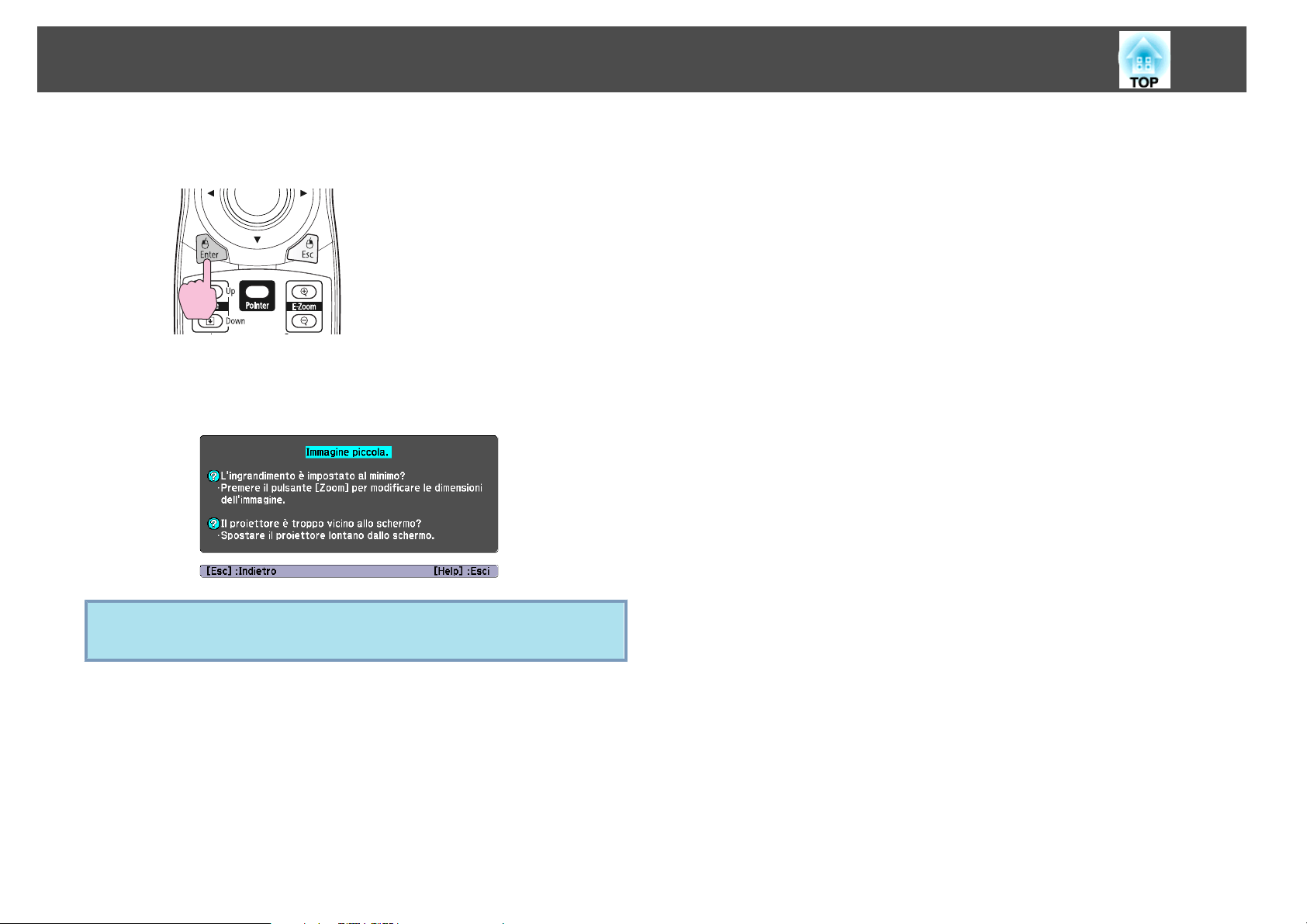
Utilizzo della Guida
74
C
Confermare la selezione.
Telecomando
Le domande e le soluzioni vengono visualizzate come mostrato
nello schermo seguente.
Premere il tasto [Help] per uscire dalla Guida.
q
Se non è stato possibile risolvere il problema utilizzando la Guida,
fare riferimento a "Soluzione dei Problemi" p.75.

Soluzione dei Problemi
Se si riscontrano problemi con il proiettore, verificare innanzitutto gli indicatori del proiettore e fare riferimento alla sezione "Lettura degli indicatori"
illustrata di seguito.
Se gli indicatori non indicano chiaramente la natura del problema, fare riferimento alla sezione "Problemi non segnalati dagli indicatori".
Lettura degli indicatori
Questi indicatori segnalano lo stato operativo del proiettore.
s
75
p.80
Indica lo stato operativo. Condizione di stand by
A
Quando si preme il tasto [t] in questa condizione, viene avviata la proiezione.
Preparazione del monitoraggio della rete (tempo massimo circa 20 minuti) o raffreddamento in corso
I tasti vengono disabilitati quando l'indicatore lampeggia.
Riscaldamento
Il riscaldamento dura circa 30 secondi. Una volta completato il riscaldamento, l'indicatore smetterà
di lampeggiare.
Il tasto [t] non funziona durante il riscaldamento.
Proiezione
Indica lo stato operativo dell'unità LAN senza fili quando l'unità LAN senza fili opzionale è collegata (solo EB-Z8050W).
B
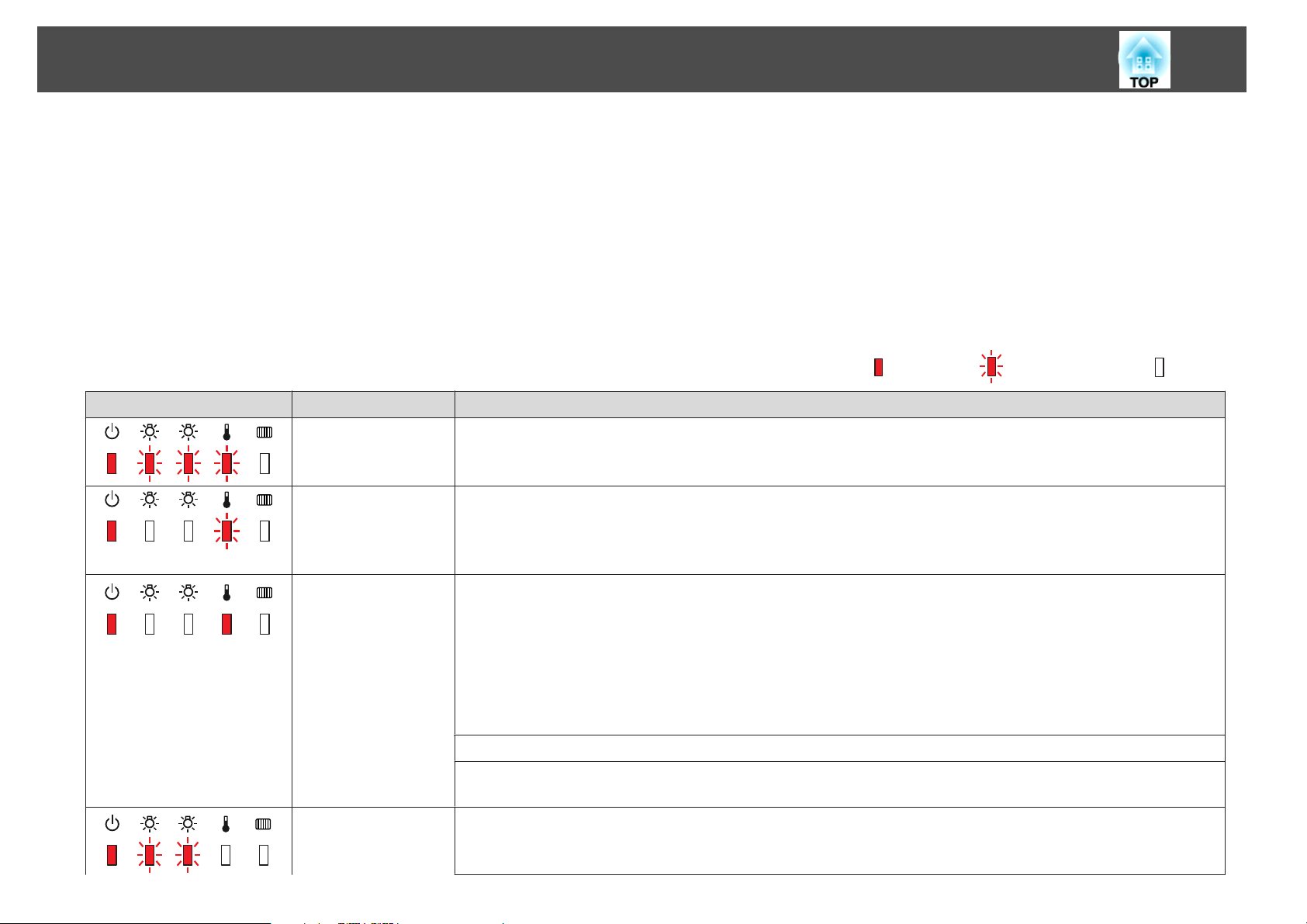
Soluzione dei Problemi
Indica lo stato del filtro dell'aria.
C
Indica lo stato della temperatura interna.
D
Indica lo stato della lampada di proiezione.
E
Far riferimento alla tabella che segue per l'interpretazione del significato degli indicatori e la risoluzione dei problemi segnalati.
Se tutti gli indicatori sono spenti, verificare che il cavo di alimentazione sia collegato correttamente e che l'alimentazione sia presente.
A volte, quando il cavo di alimentazione è scollegato, l'indicatore
L'indicatore t è acceso o lampeggia in rosso
Stato Causa Soluzione o stato
Errore interno Interrompere l'utilizzo del proiettore, scollegare il cavo di alimentazione dalla presa elettrica e contattare il rivenditore
locale o l'indirizzo più vicino indicato nella Guida al supporto tecnico e ai servizi. s Indirizzi utili per il proiettore Epson
t rimane acceso per qualche istante, questa situazione non indica un problema.
: Accesa : Lampeggiante : Spenta
76
Errore ventola
Errore sensore
Errore del sistema di raf-
freddamento
Errore temp. alta
(surriscaldamento)
Errore lampada
Anomalia lampada
Interrompere l'utilizzo del proiettore, scollegare il cavo di alimentazione dalla presa elettrica e contattare il rivenditore
locale o l'indirizzo più vicino indicato nella Guida al supporto tecnico e ai servizi. s Indirizzi utili per il proiettore Epson
La lampada si spegne automaticamente e la proiezione viene interrotta. Attendere cinque minuti circa. Trascorsi circa
cinque minuti, il proiettore passa al modo stand by, quindi verificare i due punti seguenti.
• Verificare che il filtro dell’aria e lo sfiatatoio dell’aria non siano ostruiti e che il proiettore non sia posizionato contro
una parete.
• Se il filtro dell’aria è ostruito, pulirlo o sostituirlo. s p.93, p.100
Se l'errore persiste dopo avere verificato i punti precedenti, interrompere l'utilizzo del proiettore, scollegare il cavo di
alimentazione dalla presa elettrica e contattare il rivenditore locale o l'indirizzo più vicino indicato nella Guida al
supporto tecnico e ai servizi. s Indirizzi utili per il proiettore Epson
Per l'utilizzo ad altitudini di 1.500 metri e oltre, impostare Modo alta quota su On. s p.51
Impostare Direzione su Verso il basso o Verso l'alto quando il proiettore viene installato per proiettare verso il basso o
verso l'alto. s p.51
Verificare i due punti seguenti.
• Estrarre entrambe le lampade e verificare che siano integre. s p.98
• Pulire il filtro dell’aria. s p.93
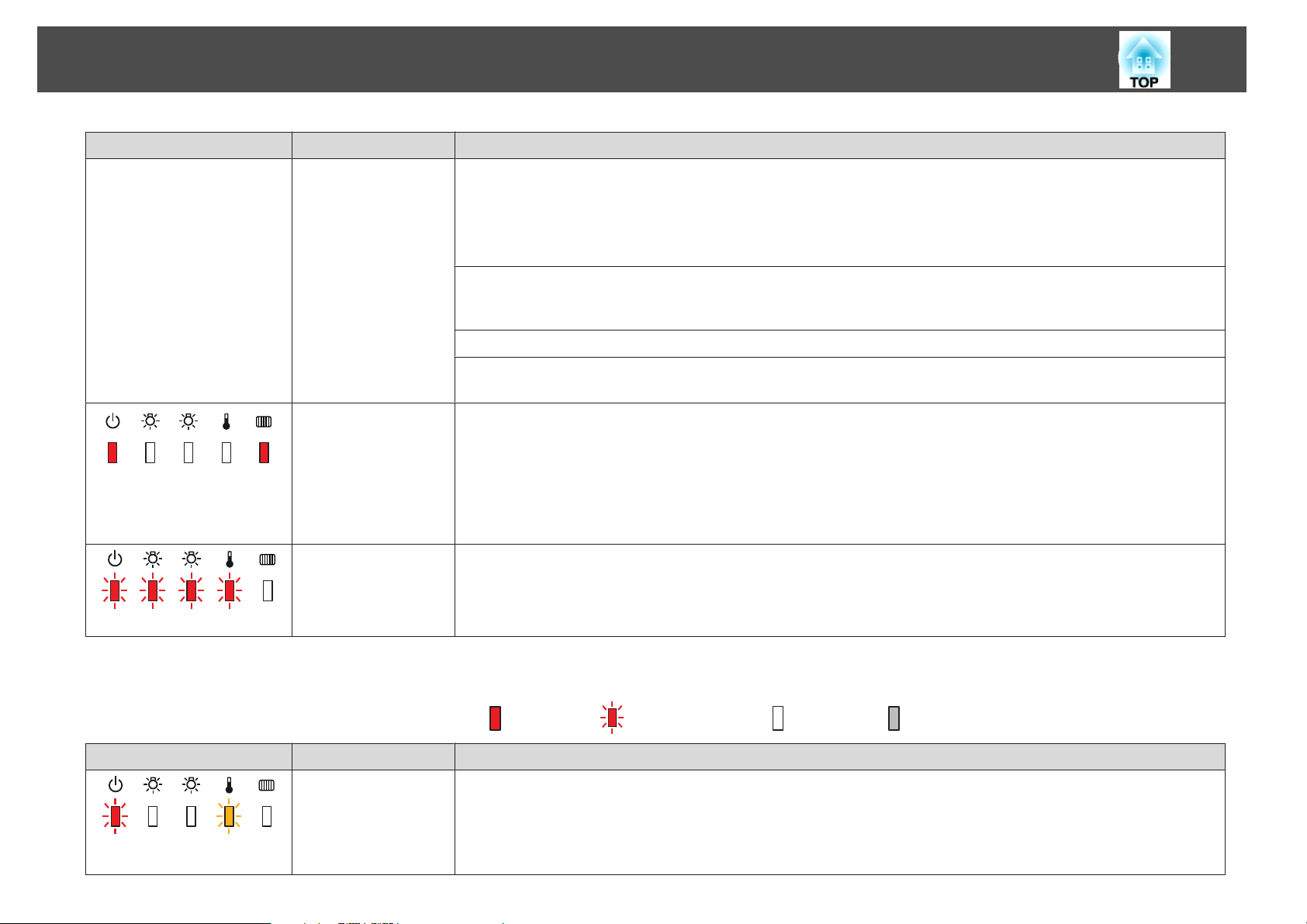
Soluzione dei Problemi
Stato Causa Soluzione o stato
77
Se la lampada non presenta crepature: riposizionare la lampada e accendere l'apparecchio.
Se l'errore persiste: sostituire la lampada con una nuova e accendere l'apparecchio.
Se l'errore persiste: interrompere l'utilizzo del proiettore, scollegare il cavo di alimentazione dalla presa elettrica e
contattare il rivenditore locale o l'indirizzo più vicino indicato nella Guida al supporto tecnico e ai servizi. s Indirizzi
utili per il proiettore Epson
Se la lampada presenta crepature: sostituirla con una lampada nuova oppure contattare il rivenditore locale per ulteriore
assistenza. Durante l'operazione di sostituzione della lampada, prestare attenzione ai frammenti di vetro rotto (non sarà
possibile proseguire con la proiezione finché non si sostituirà la lampada). s Indirizzi utili per il proiettore Epson
Per l'utilizzo ad altitudini di 1.500 metri e oltre, impostare Modo alta quota su On. s p.51
Impostare Direzione su Verso il basso o Verso l'alto quando il proiettore viene installato per proiettare verso il basso o
verso l'alto. s p.51
Errore filtro aria Verificare i due punti seguenti.
• Verificare che il filtro dell’aria e lo sfiatatoio dell’aria non siano ostruiti e che il proiettore non sia posizionato contro
una parete.
• Se il filtro dell’aria è ostruito, pulirlo o sostituirlo. s p.93, p.100
Se l'errore persiste dopo avere verificato i punti precedenti, interrompere l'utilizzo del proiettore, scollegare il cavo di
alimentazione dalla presa elettrica e contattare il rivenditore locale o l'indirizzo più vicino indicato nella Guida al
supporto tecnico e ai servizi. s Indirizzi utili per il proiettore Epson
Errore diaframma aut
Errore filtro cinema
Errore otturatore
Err. alim. (Ballast)
L'Indicatore m o n lampeggia o è acceso
Stato Causa Soluzione o stato
Avvert. temp. alta (Non si tratta di un'anomalia. Tuttavia, se la temperatura risulterà di nuovo troppo elevata, la proiezione verrà interrotta
Interrompere l'utilizzo del proiettore, scollegare il cavo di alimentazione dalla presa elettrica e contattare il rivenditore
locale o l'indirizzo più vicino indicato nella Guida al supporto tecnico e ai servizi. s Indirizzi utili per il proiettore Epson
: Acceso : Lampeggiante : Spento : Varia a seconda dello stato del proiettore.
automaticamente).
• Verificare che il filtro dell’aria e lo sfiatatoio dell’aria non siano ostruiti e che il proiettore non sia posizionato contro
una parete.
• Se il filtro dell’aria è ostruito, pulirlo o sostituirlo. s p.93, p.100
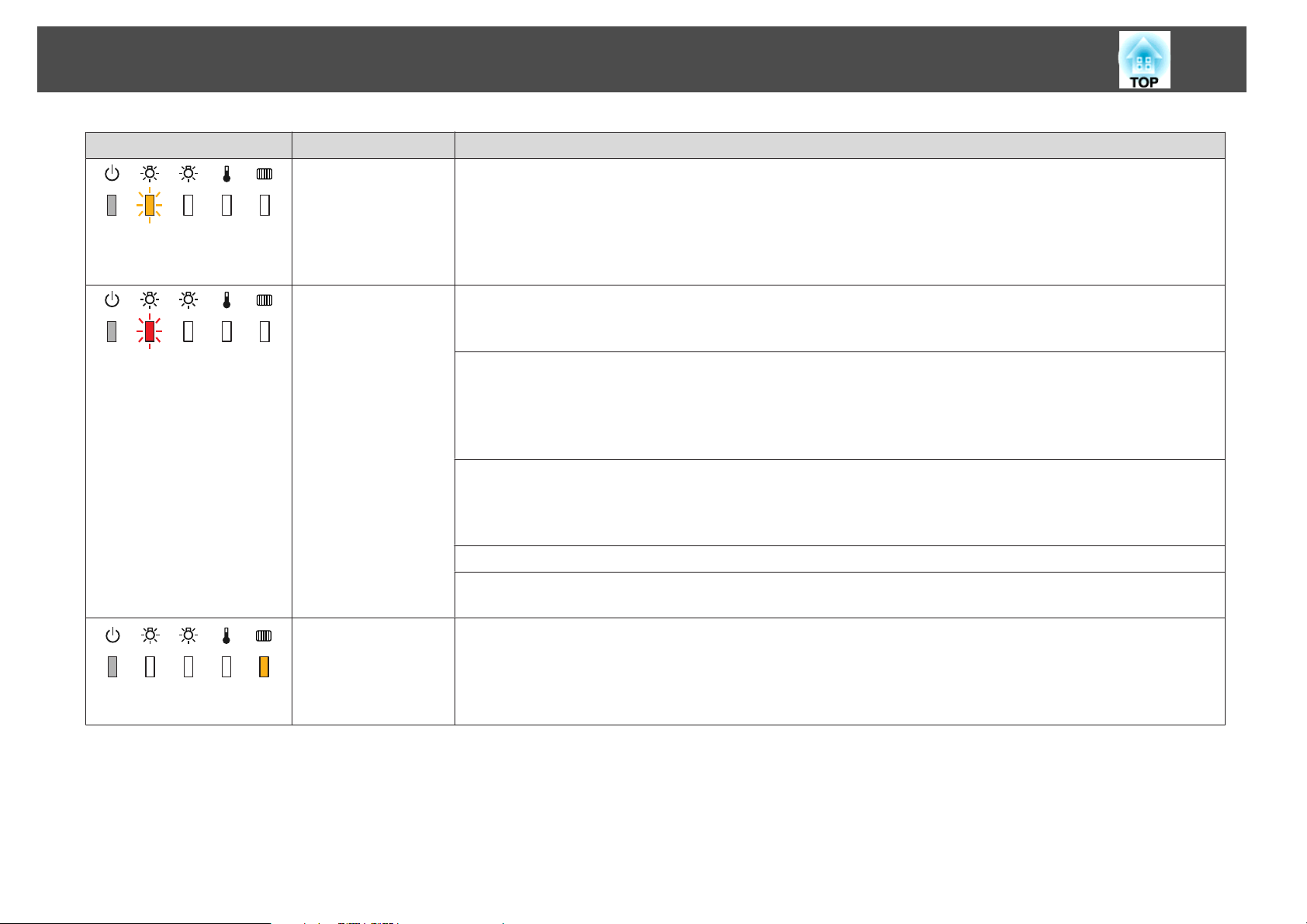
Soluzione dei Problemi
Stato Causa Soluzione o stato
78
Sostituire lampada La lampada indicata dall'indicatore lampeggiante, lampada 1 o 2, deve essere sostituita. Sostituire la lampada con una
nuova. s p.98
Se si continua ad utilizzare la lampada una volta raggiunto il momento della sostituzione, il rischio di un’esplosione sarà
più probabile. Sostituirla con una nuova lampada il prima possibile.
Si raccomanda di sostituire entrambe le lampade insieme al fine di mantenere uniformità di tono e luminosità nelle
immagini proiettate.
Avviso lampada
Avviso alimentazione
(Ballast)
Nessun filtro aria
Err.sens.flusso aria
Verificare i due punti seguenti.
• Rimuovere la lampada indicata dall'indicatore lampeggiante, lampada 1 o 2, quindi verificare che sia integra. s p.98
• Pulire il filtro dell’aria. s p.93
Se la lampada non presenta crepature: riposizionare la lampada e accendere l'apparecchio.
Se l'errore persiste: sostituire la lampada con una nuova e accendere l'apparecchio.
Se l'errore persiste: interrompere l'utilizzo del proiettore, scollegare il cavo di alimentazione dalla presa elettrica e
contattare il rivenditore locale o l'indirizzo più vicino indicato nella Guida al supporto tecnico e ai servizi. s Indirizzi
utili per il proiettore Epson
Se la lampada presenta crepature: sostituirla con una lampada nuova oppure contattare il rivenditore locale per ulteriore
assistenza. (Funziona una sola lampada. Sostituire la lampada fulminata prima possibile). s Indirizzi utili per il
proiettore Epson
Se si esegue la sostituzione autonomamente, fare attenzione ad evitare frammenti di vetro rotto.
Per l'utilizzo ad altitudini di 1.500 metri e oltre, impostare Modo alta quota su On. s p.51
Impostare Direzione su Verso il basso o Verso l'alto quando il proiettore viene installato per proiettare verso il basso o
verso l'alto. s p.51
Verificare che il filtro dell'aria sia installato saldamente. s p.100
Il proiettore si spegne automaticamente dopo circa un minuto se non rileva la presenza del filtro dell'aria.
Se l'errore persiste anche che se il filtro dell'aria è installato, è possibile che il difetto riguardi il sensore del filtro dell'aria.
Interrompere l'utilizzo del proiettore, scollegare il cavo di alimentazione dalla presa elettrica e contattare il rivenditore
locale o l'indirizzo più vicino indicato nella Guida al supporto tecnico e ai servizi.s Indirizzi utili per il proiettore Epson
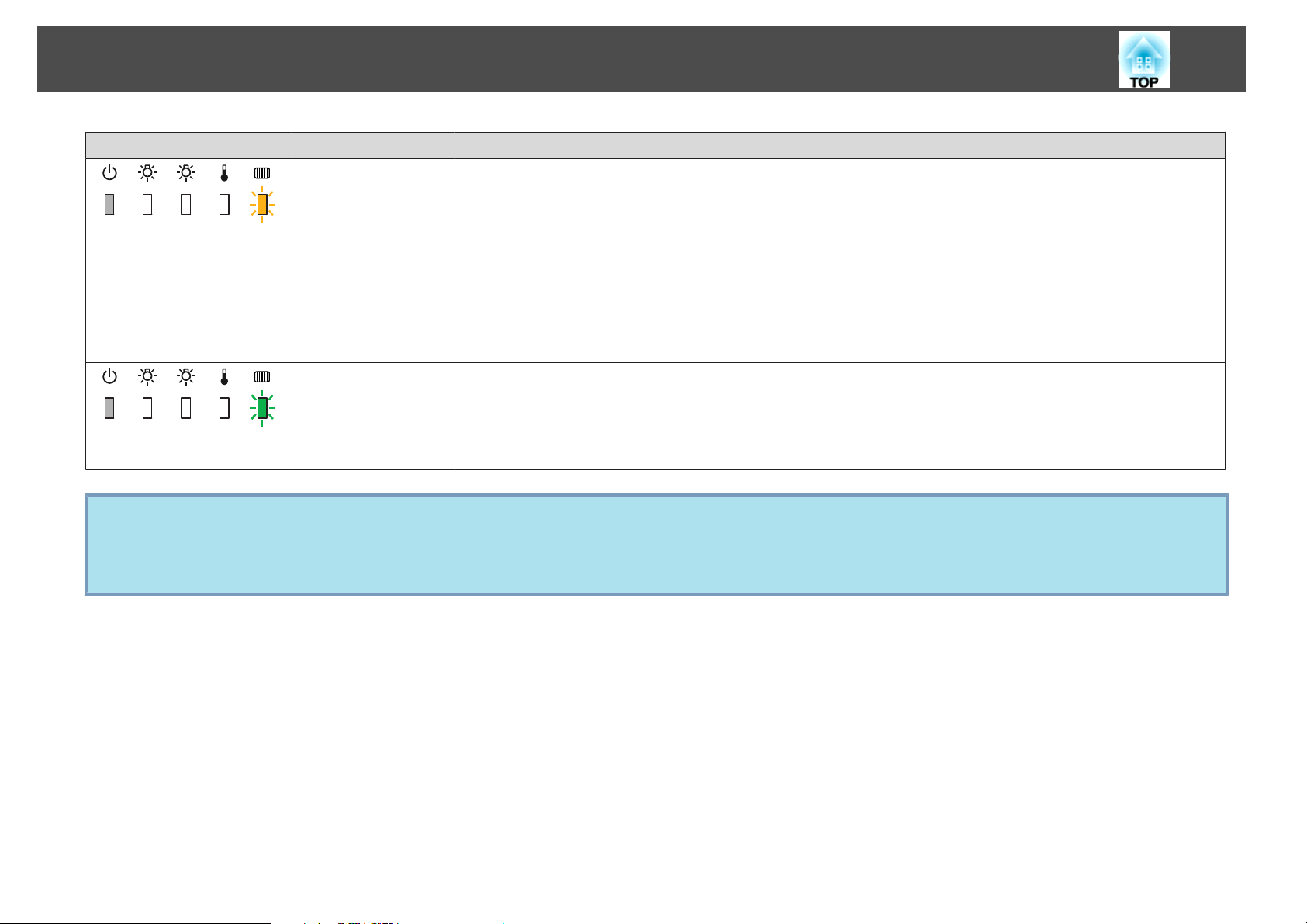
Soluzione dei Problemi
Stato Causa Soluzione o stato
79
Flusso aria basso (Non si tratta di un'anomalia. Tuttavia la proiezione si interrompe se il flusso dell'aria si riduce ulteriormente.)
Viene visualizzato il messaggio "Filtro aria intasato. Pulire o sostituire il filtro aria.". Verificare i due punti seguenti.
• Verificare che il filtro dell’aria e lo sfiatatoio dell’aria non siano ostruiti e che il proiettore non sia posizionato contro
una parete.
• Se il filtro dell’aria è ostruito, pulirlo o sostituirlo. s p.93, p.100
Se il flusso dell'aria continua a risultare basso anche dopo la pulizia del filtro dell'aria, sostituire il filtro dell'aria con uno
nuovo. s p.100
Se l'errore persiste dopo avere verificato i punti precedenti, interrompere l'utilizzo del proiettore, scollegare il cavo di
alimentazione dalla presa elettrica e contattare il rivenditore locale o l'indirizzo più vicino indicato nella Guida al
supporto tecnico e ai servizi. s Indirizzi utili per il proiettore Epson
Avviso puliz. filtro Viene visualizzato il messaggio "Pulire il filtro dell'aria. Pulire o sostituire il filtro dell'aria.". Pulire il filtro dell’aria.
s p.93
Se il filtro dell'aria presenta macchie gialle di fumo di sigaretta e non è possibile pulirlo, sostituirlo con uno nuovo.
Gli indicatori o i messaggi di "Avviso puliz. filtro" vengono visualizzati solo se Avviso puliz. filtro è impostato su On, nel
menu Avanzate del menu di configurazione. s p.51
q
• Se il proiettore non funziona correttamente, anche se gli indicatori sono tutti in stato normale, far riferimento a "Problemi non segnalati dagli indicatori".
s p.80
• Se l'errore non viene riportato in questa tabella, interrompere l'utilizzo del proiettore, scollegare il cavo di alimentazione dalla presa elettrica e contattare
il rivenditore locale o l'indirizzo più vicino indicato nella Guida al supporto tecnico e ai servizi. s Indirizzi utili per il proiettore Epson

Soluzione dei Problemi
80
Problemi non segnalati dagli indicatori
Se si verifica uno dei problemi seguenti e gli indicatori non forniscono
alcuna soluzione, fare riferimento alla pagina specifica al relativo problema.
Problemi relativi alle immagini
• "Nessuna immagine visualizzata" s p.82
Non viene avviata la proiezione, l'area di proiezione è completamente
oscurata, l'area di proiezione è completamente blu e così via.
• "Le immagini in movimento non vengono visualizzate" s p.82
Le immagini in movimento proiettate da un computer risultano nere e
non viene eseguita la proiezione.
• "La proiezione si interrompe automaticamente" s p.82
• "Viene visualizzato il messaggio "Non Supportato."." s p.83
• "Viene visualizzato il messaggio "Segnale assente"." s p.83
• "Le immagini sono sfocate o la messa a fuoco non è stata eseguita
correttamente" s p.83
• "Le immagini sono interessate da interferenze o distorsioni" s p.84
Si riscontrano problemi quali interferenze, distorsioni, disturbi a forma di
quadretti bianchi e neri.
• "Una parte grande o piccola dell' immagine risulta tagliata oppure le
proporzioni non sono corrette" s p.84
Viene visualizzata solo una parte dell'immagine oppure i rapporti di
altezza e larghezza dell'immagine non sono corretti e così via.
• "I colori delle immagini non sono corretti" s p.85
L'intera immagine viene visualizzata in tonalità viola o verdi, le immagini
sono in bianco e nero, i colori appaiono spenti e così via. (Le prestazioni
di riproduzione dei colori dei monitor dei computer e degli schermi a
cristalli liquidi variano tra loro, ciò significa che i colori proiettati e i
colori visualizzati sul monitor potrebbero non corrispondere. Si tratta di
un fenomeno normale e non rappresenta un'anomalia).
• "Le immagini risultano scure" s p.86
• "Nessuna alimentazione" s p.86
Problemi che si verificano all'avvio della proiezione

Soluzione dei Problemi
Problemi di altro tipo
• "Il Telecomando non funziona" s p.88
• "Sul monitor esterno non vengono
riprodotte immagini" s p.88
• "Se si desidera cambiare la lingua usata nei
messaggi e nei menu" s p.89
• "Non si ricevono messaggi di posta anche
quando si verificano problemi nel
proiettore" s p.89
81
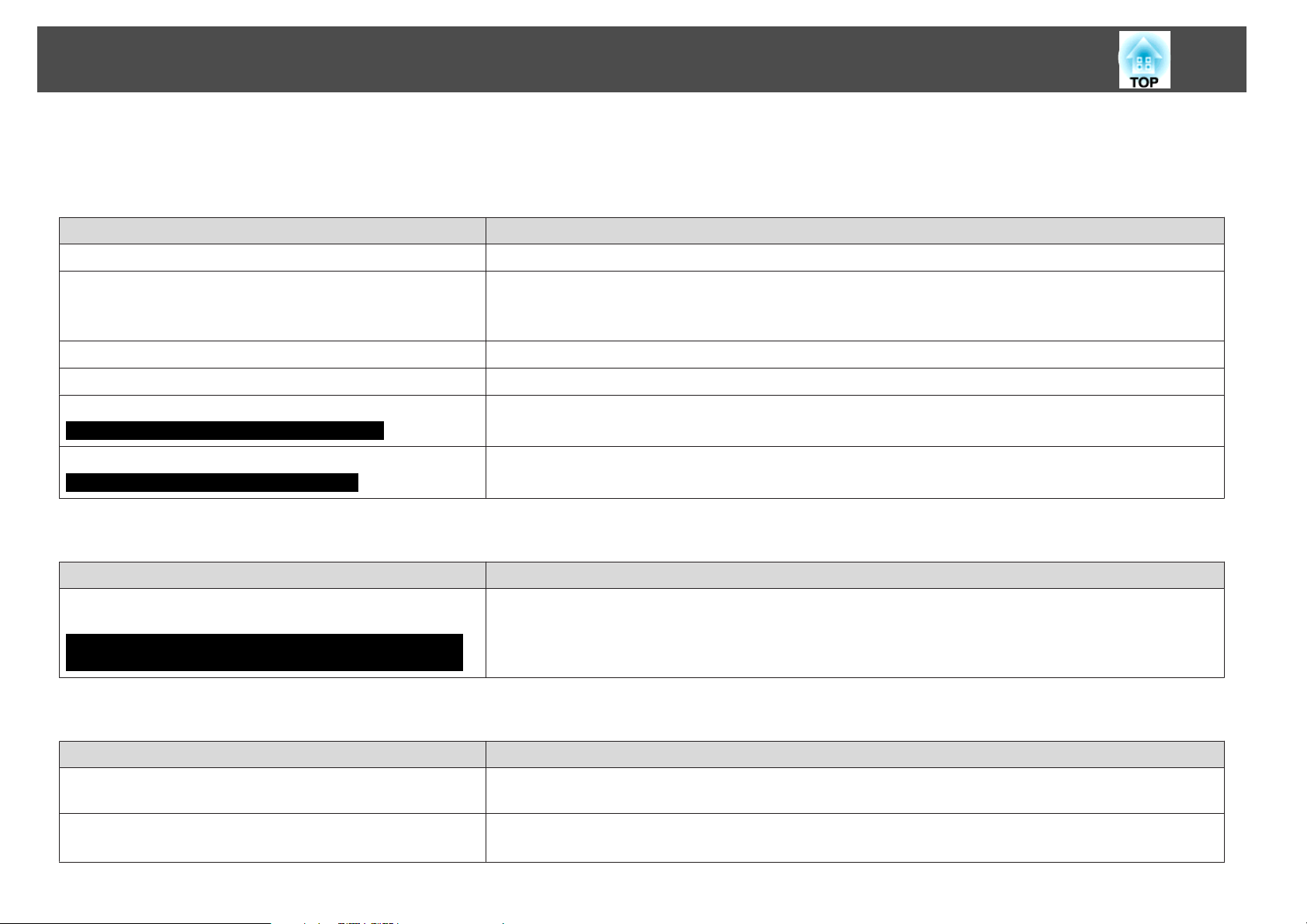
Soluzione dei Problemi
Problemi relativi alle immagini
Nessuna immagine visualizzata
Verifica Soluzione
È stato premuto il tasto [t]? Premere il tasto [t] per accendere l’alimentazione.
Gli indicatori sono spenti? Il cavo di alimentazione non è collegato correttamente o l’alimentazione non viene erogata correttamente.
Collegare correttamente il cavo di alimentazione del proiettore. s Guida di avvio rapido
Verificare che la presa elettrica o la fonte di alimentazione funzionino correttamente.
L'Otturatore è attivo? Premere il tasto [Shutter] sul Telecomando per annullare l'Otturatore. s p.25
Le impostazioni del menu di configurazione sono corrette? Azzera tutto delle impostazioni. s Menu Reset - Azzera tutto p.71
82
L'immagine proiettata risulta completamente nera?
Solo durante la proiezione di immagini del computer
L'impostazione del formato del segnale dell'immagine è corretta?
Solo durante la proiezione da una sorgente video
Le immagini in movimento non vengono visualizzate
Verifica Soluzione
Il segnale dell'immagine del computer viene trasmesso allo
schermo a cristalli liquidi e al monitor?
Solo durante la proiezione di immagini da un computer portatile o
un computer dotato di schermo a cristalli liquidi incorporato
La proiezione si interrompe automaticamente
Verifica Soluzione
Autospegnimento è impostato su On? Premere il tasto [t] per accendere l’alimentazione. Se non si desidera utilizzare la funzione Autospegnimento,
Il filtro dell'aria è installato? Verificare che il filtro dell'aria sia installato saldamente. s p.100
Alcune immagini in ingresso, come i salvaschermo, possono risultare completamente nere.
Modificare l’impostazione in base al segnale per l’apparecchiatura collegata. s Menu Segnale - Segnale video p.48
Modificare il segnale dell’immagine solo sull’uscita esterna. s Verificare la documentazione del computer.
impostare l'opzione su Off. s Menu Avanzate - Funzionamento - Autospegnimento p.51
Il proiettore si spegne automaticamente dopo circa un minuto se non rileva la presenza del filtro dell'aria.

Soluzione dei Problemi
Viene visualizzato il messaggio "Non Supportato.".
Verifica Soluzione
L'impostazione del formato del segnale dell'immagine è corretta?
Solo durante la proiezione da una sorgente video
83
Modificare l’impostazione in base al segnale per l’apparecchiatura collegata. s Menu Segnale - Segnale video p.48
La Risoluzione del segnale dell’immagine e la Frequenza del
refresh sono conformi al modo utilizzato?
Solo durante la proiezione di immagini del computer
Viene visualizzato il messaggio "Segnale assente".
Verifica Soluzione
I cavi sono collegati in modo corretto? Verificare che tutti i cavi richiesti per la proiezione siano collegati in modo corretto. s Guida di avvio rapido
È stata selezionata la porta di ingresso corretta? Modificare l’immagine premendo il tasto [Source Search] sul Telecomando o sul Pannello di controllo. s p.22
Il computer o la sorgente video sono accesi? Accendere l'apparecchiatura.
I segnali dell'immagine vengono trasmessi al proiettore?
Solo durante la proiezione di immagini da un computer portatile o
un computer dotato di schermo a cristalli liquidi incorporato
Le immagini sono sfocate o la messa a fuoco non è stata eseguita correttamente
Per informazioni sulla modifica della Risoluzione del segnale dell’immagine e dell’uscita della Frequenza di refresh
dal computer, fare riferimento alla documentazione del computer. s "Schermi dei Monitor Supportati" p.123
Se i segnali dell’immagine vengono trasmessi solo al monitor a cristalli liquidi del computer o al monitor ausiliario,
occorre impostare l’uscita su una destinazione esterna e sul monitor del proprio computer. Per alcuni modelli di
computer, se vengono trasmessi esternamente, i segnali delle immagini non vengono visualizzati sul monitor a
cristalli liquidi o sul monitor ausiliario. s Fare riferimento alle sezioni sull’uscita esterna o sul collegamento del
monitor esterno della documentazione del computer.
Se il collegamento viene effettuato quando il proiettore o il computer è già acceso, è possibile che il tasto funzione
[Fn] per l’impostazione del segnale dell’immagine del computer su un’uscita esterna non funzioni. Spegnere il
computer e il proiettore, quindi riaccenderli.
Verifica Soluzione
La messa a fuoco è stata regolata in modo corretto? Premere il tasto [Focus] sul telecomando per regolare la messa a fuoco. s Guida di avvio rapido
Il proiettore si trova ad una distanza corretta? Viene rispettata la distanza di proiezione consigliata?
Eseguire l'installazione all'interno della gamma consigliata. s p.112
Il valore di regolazione del keystone è troppo elevato? Abbassare l'angolo di proiezione per ridurre il livello di correzione del keystone. s Guida di avvio rapido
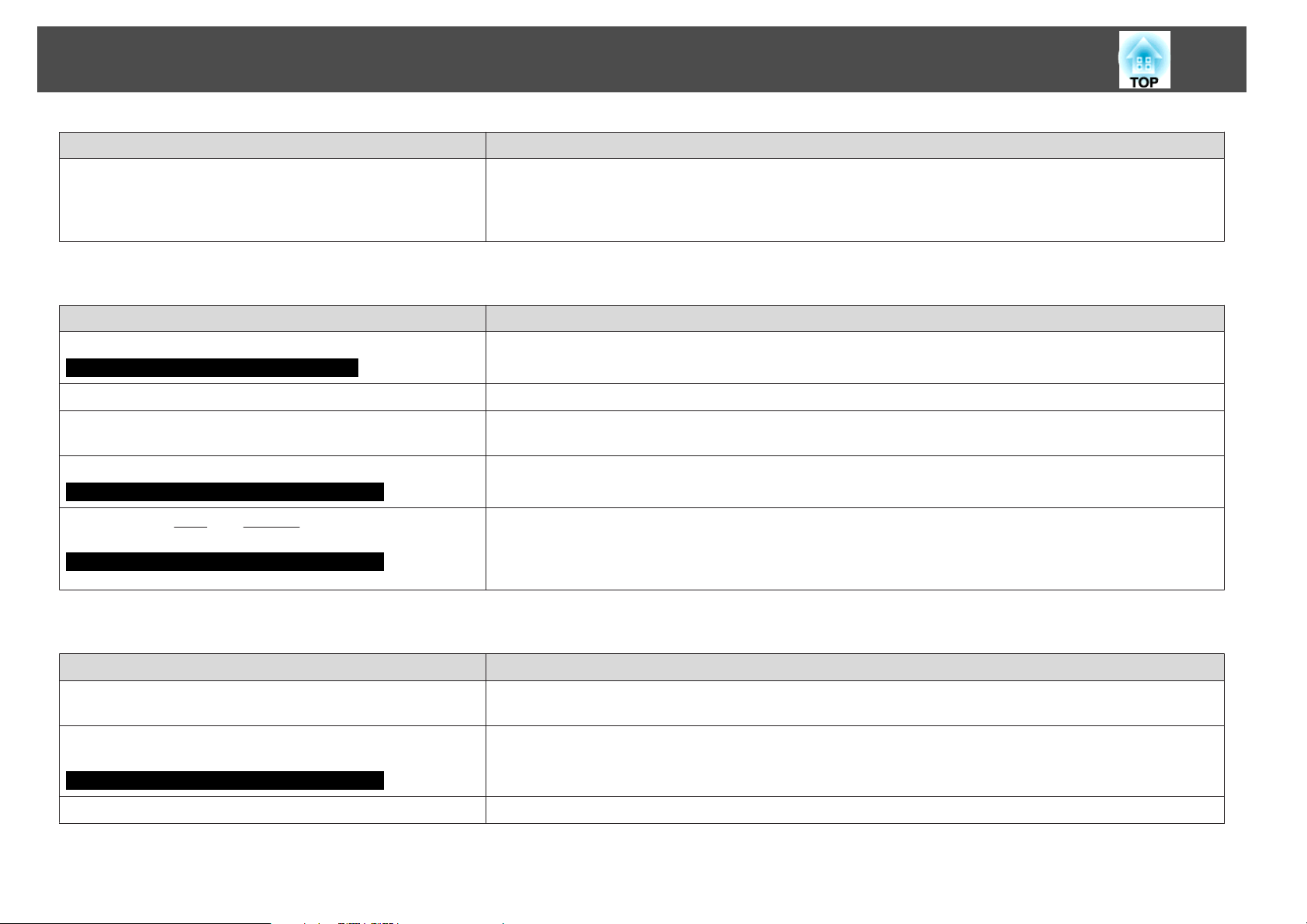
Soluzione dei Problemi
Verifica Soluzione
Sull'obiettivo si è formata della condensa? Se il proiettore viene spostato improvvisamente da un ambiente freddo ad uno caldo oppure se si verificano sbalzi di
temperatura repentini, è possibile che sulla superficie dell'obiettivo si formi della condensa che può rendere
l'immagine sfocata. Installare il proiettore nella stanza un'ora prima dell'utilizzo. Se sull'obiettivo si forma della
condensa, spegnere il proiettore e attendere finché non si asciuga.
Le immagini sono interessate da interferenze o distorsioni
Verifica Soluzione
L'impostazione del formato del segnale dell'immagine è corretta?
Solo durante la proiezione da una sorgente video
I cavi sono collegati in modo corretto? Verificare che tutti i cavi richiesti per la proiezione siano collegati in modo corretto. s Guida di avvio rapido
Si utilizza un cavo prolunga? Se viene utilizzato un cavo prolunga, le interferenze elettriche potrebbero alterare i segnali. Utilizzare i cavi forniti in
Modificare l’impostazione in base al segnale per l’apparecchiatura collegata. s MenuSegnale - Segnale video p.48
dotazione con il proiettore per verificare se il problema è causato dai cavi in uso.
84
È stata selezionata la risoluzione corretta?
Solo durante la proiezione di immagini del computer
Le impostazioni "
modo corretto?
Solo durante la proiezione di immagini del computer
Una parte grande o piccola dell' immagine risulta tagliata oppure le proporzioni non sono corrette
Le proporzioni sono state regolate in modo corretto? Premere il tasto [Aspect] sul Telecomando per selezionare le proporzioni adeguate per la sorgente di ingresso.
Si sta proiettando l'immagine di un computer con schermo
panoramico?
Solo durante la proiezione di immagini del computer
L’immagine viene ancora ingrandita dall’E-Zoom? Premere il tasto [ESC] sul Telecomando per annullare l’E-Zoom. s p.32
Sync.g" e "Trackingg" sono state regolate in
Verifica Soluzione
Impostare il computer in modo che il segnale trasmesso sia compatibile con il proiettore.
s "Schermi dei Monitor Supportati" p.123 s Documentazione del computer
Premere il tasto [Auto] sul Telecomando o il tasto [Enter] sul Pannello di controllo per effettuare la regolazione
automatica. Se le immagini non vengono visualizzate correttamente in seguito alla regolazione automatica, è
possibile eseguire le regolazioni utilizzando Sync. e Tracking dal menu di configurazione. s Menu Segnale -
Tracking, Sync. p.48 p.48
s p.27
Modificare l’impostazione in base al segnale per l’apparecchiatura collegata. s Menu Segnale - Risoluzione p.48
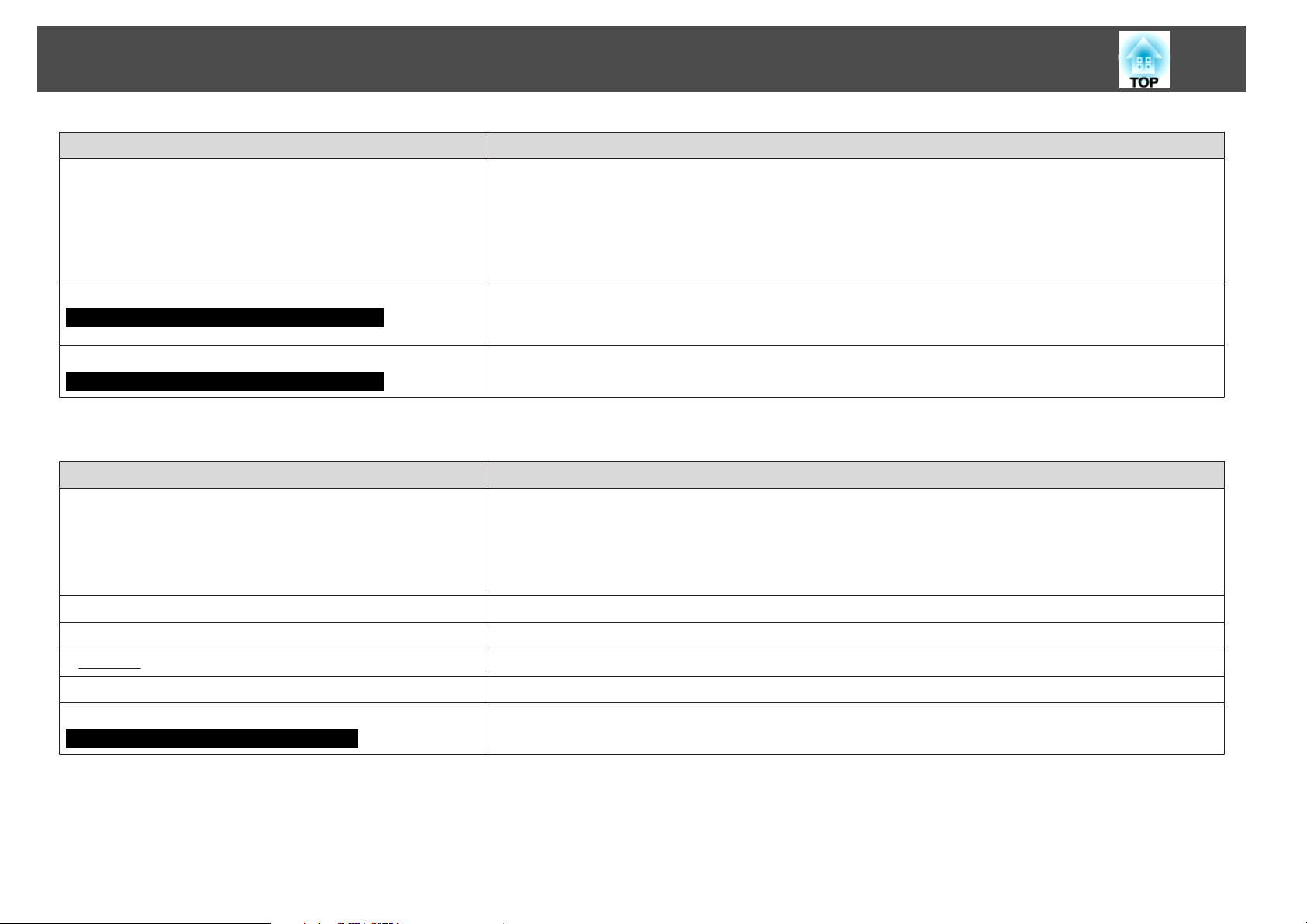
Soluzione dei Problemi
Verifica Soluzione
La Posizione è stata regolata in modo corretto? Premere il tasto [Auto] sul Telecomando o il tasto [Enter] sul Pannello di controllo per effettuare la regolazione
automatica quando viene proiettata l’immagine del computer. Se le immagini non vengono visualizzate
correttamente in seguito alla regolazione automatica, è possibile eseguire le regolazioni utilizzando Posizione dal
menu di configurazione.
Ad eccezione dei segnali delle immagini del computer, è possibile regolare altri segnali durante la proiezione
regolando Posizione dal menu di configurazione. s Menu Segnale - Posizione p.48
85
Il computer è stato impostato per il modo a doppio schermo?
Solo durante la proiezione di immagini del computer
È stata selezionata la risoluzione corretta?
Solo durante la proiezione di immagini del computer
I colori delle immagini non sono corretti
Verifica Soluzione
Le impostazioni dei segnali di ingresso corrispondono ai segnali
provenienti dalla periferica collegata?
La luminosità dell'immagine è stata impostata in modo corretto? Regolare l'impostazione della Luminosità dal menu di configurazione. s Menu Immagine - Luminosità p.46
I cavi sono collegati in modo corretto? Verificare che tutti i cavi richiesti per la proiezione siano collegati in modo corretto. s Guida di avvio rapido
Il
Contrastog è stato regolato in modo corretto? Regolare l'impostazione del Contrasto dal menu di configurazione. s Menu Immagine - Contrasto p.46
La regolazione del colore è stata eseguita in modo corretto? Regolare l'impostazione di Regolaz. colore dal menu di configurazione. s Menu Immagine - Regolaz. colore p.46
L'Intensità colore e Tinta sono state regolate correttamente?
Solo durante la proiezione da una sorgente video
Se in "Proprietà - Schermo" del Pannello di controllo del computer è stato attivato il doppio schermo, sullo schermo
del computer verrà proiettata solo circa la metà dell'immagine. Per visualizzare l’intera immagine sullo schermo del
computer, disattivare l’impostazione a doppio schermo. s Fare riferimento alla documentazione del driver video.
Impostare il computer in modo che il segnale trasmesso sia compatibile con il proiettore.
s "Schermi dei Monitor Supportati" p.123 s Documentazione del computer
Modificare le impostazioni seguenti in base al segnale per l'apparecchiatura collegata.
Quando l'immagine proviene da un dispositivo connesso alla porta di ingresso Computer o BNC s menu Segnale
- Segnale ingresso p.48
Quando l'immagine proviene da un dispositivo connesso alla porta di ingresso Video o S-Video s menu Segnale -
Segnale video p.48
Regolare le impostazioni di Intensità colore e Tinta dal menu di configurazione. s Menu Immagine - Intensità
colore, Tinta p.46

Soluzione dei Problemi
Le immagini risultano scure
Verifica Soluzione
La luminosità dell'immagine è stata impostata in modo corretto? Regolare le impostazioni di Luminosità e Consumo energia dal menu di configurazione.
s Menu Immagine - Luminosità p.46 s Menu Impostazioni - Consumo energia p.50
Il
Contrastog è stato regolato in modo corretto? Regolare l’impostazione di Contrasto dal menu di configurazione.
s Menu Immagine - Contrasto p.46
La lampada deve essere sostituita? Quando la lampada ha quasi raggiunto il punto di sostituzione, le immagini diventano più scure e la qualità del
colore decade. In questo caso, sostituire la lampada con una nuova. s p.97
Problemi che si verificano all'avvio della proiezione
Nessuna alimentazione
Verifica Soluzione
È stato premuto il tasto [t]? Premere il tasto [t] per accendere l’alimentazione.
86
Gli indicatori sono spenti? Il cavo di alimentazione non è collegato correttamente o l’alimentazione non viene erogata correttamente.
Scollegare e ricollegare il cavo di alimentazione. s Guida di avvio rapido
Verificare che la presa elettrica o la fonte di alimentazione funzionino correttamente.
Gli indicatori si accendono e si spengono quando viene toccato il
cavo di alimentazione?
Il Blocco funzionamento è impostato su Blocco totale? Premere il tasto [t]sul Telecomando. Se non si desidera utilizzare la funzione Blocco funzionamento, impostare
È stata selezionata l'impostazione corretta per il ricevitore
telecomando?
Il cavo di alimentazione è stato reinserito oppure è stato acceso
l'interruttore immediatamente dopo lo spegnimento automatico?
Il selettore ID sul lato telecomando è impostato su On? Quando il selettore è su On, è possibile utilizzare il telecomando per gestire solo un proiettore con un ID
Si tratta probabilmente di un contatto difettoso all'interno del cavo di alimentazione o di un difetto del cavo di
alimentazione stesso. Reinserire il cavo di alimentazione. Se il problema persiste, interrompere l'utilizzo del
proiettore, scollegare il cavo di alimentazione dalla presa elettrica e contattare il rivenditore locale o l'indirizzo più
vicino indicato nella Guida al supporto tecnico e ai servizi. s Indirizzi utili per il proiettore Epson
l'opzione su Off. s Menu Impostazioni - Blocco funzionamento p.41
Controllare l'impostazione di Ricevitore remoto dal menu di configurazione. s Menu Impostazioni - Ricevitore
remoto p.50
Se si esegue l'operazione descritta a sinistra quando Direct Power On è impostato su On, l'alimentazione potrebbe
non essere ripristinata. Premere il tasto [t] per ripristinare l'alimentazione.
corrispondente. Impostare il selettore ID su Off. s p.34
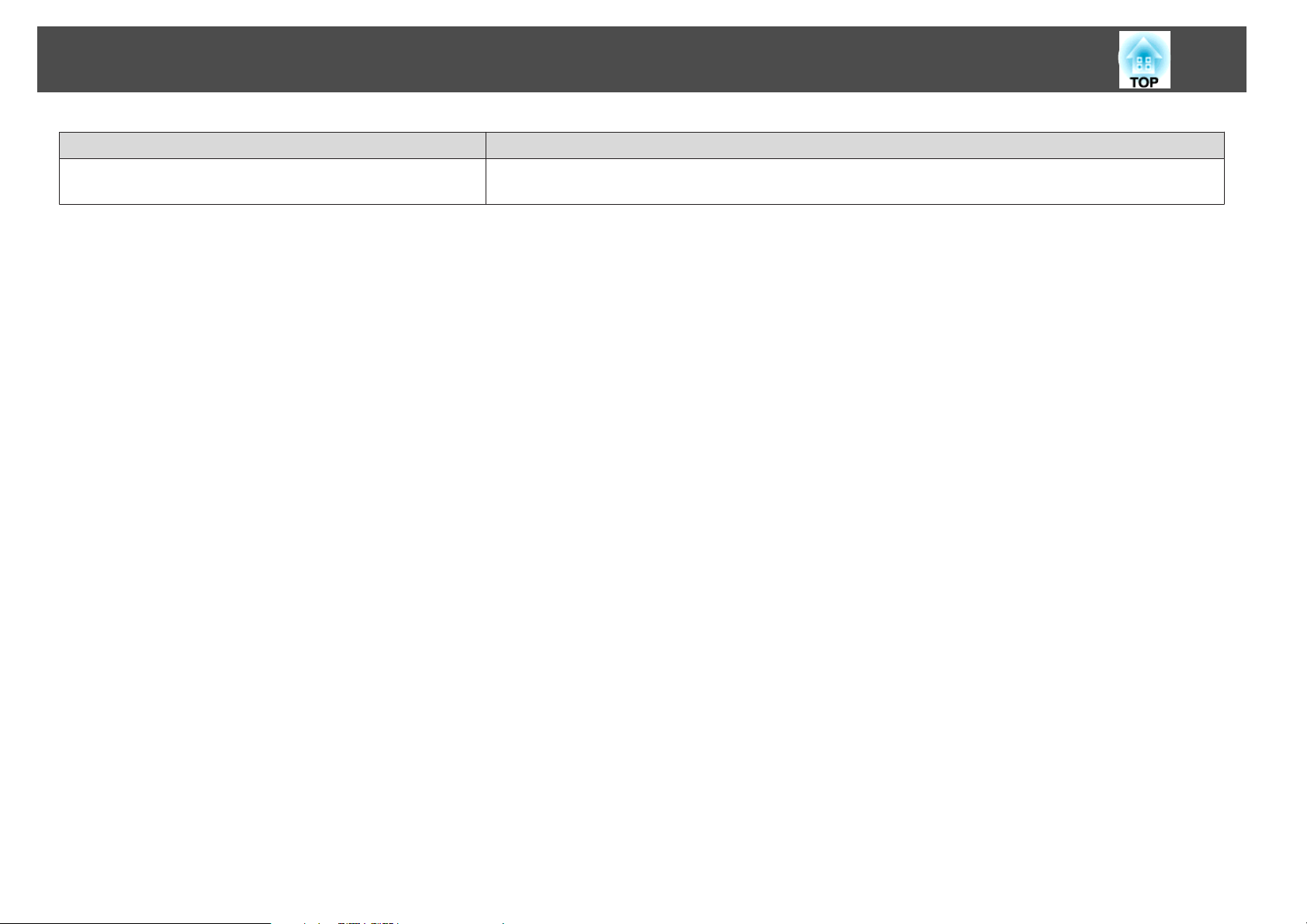
Soluzione dei Problemi
Verifica Soluzione
Il coperchio della lampada e la lampada sono montati
correttamente?
87
Se la lampada o il coperchio della lampada non sono montati correttamente, non è possibile accendere il proiettore.
Controllare come sono stati installati. s p.98
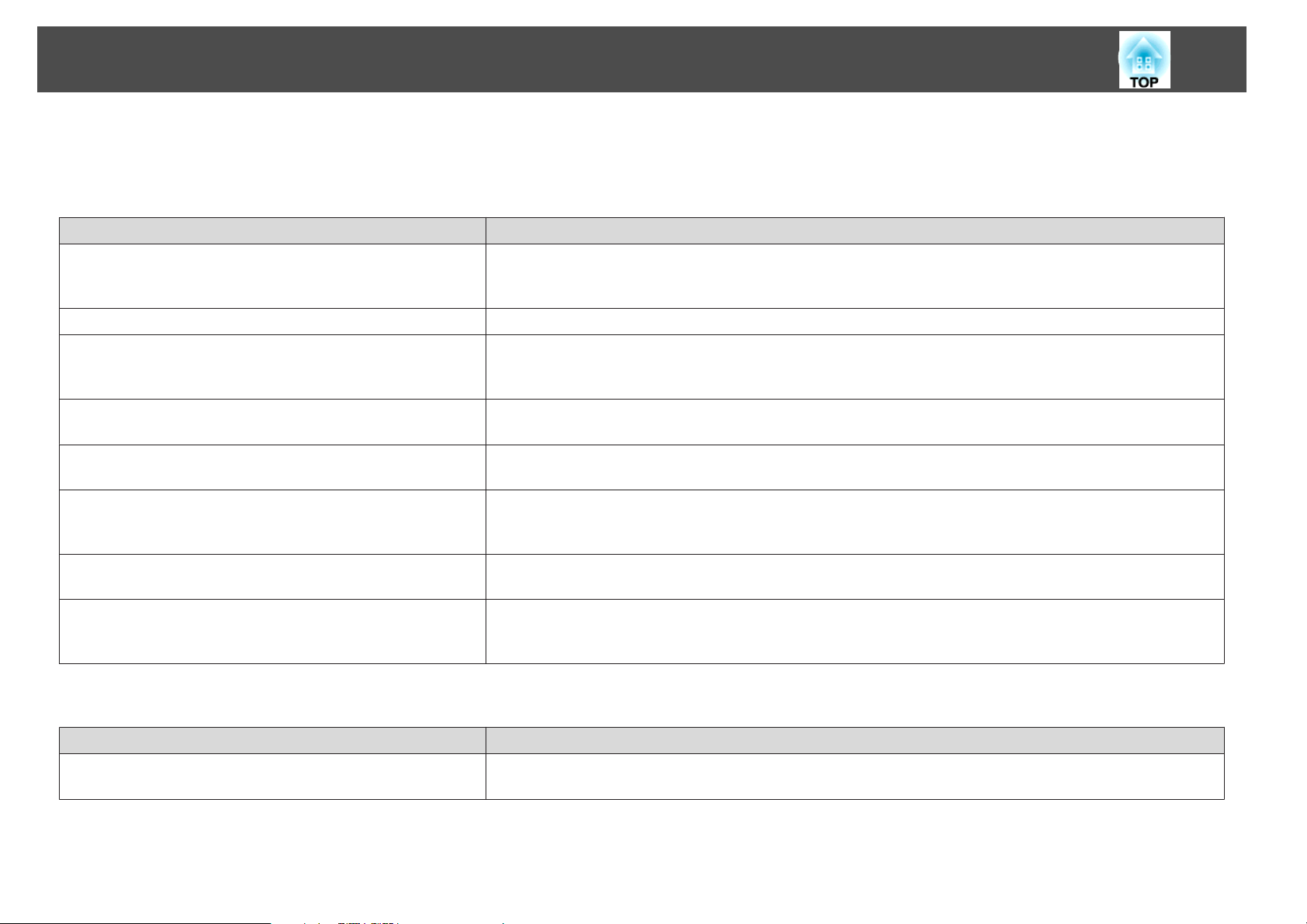
Soluzione dei Problemi
Problemi di altro tipo
Il Telecomando non funziona
Verifica Soluzione
L’area di emissione della luce del telecomando punta verso il
ricevitore telecomando sul proiettore durante il suo
funzionamento?
Il telecomando è troppo distante dal proiettore? La distanza operativa del telecomando è di circa 15 m. s Guida di avvio rapido
Puntare il telecomando verso il Ricevitore telecomando.
Distanza operativa s Guida di avvio rapido
88
La luce del sole diretta o la luce intensa proveniente da lampade
fluorescenti viene riflessa sul Ricevitore telecomando?
È stata selezionata l'impostazione corretta per il ricevitore
telecomando?
Le batterie sono esaurite? Sono state inserite in modo corretto? Accertarsi che le batterie siano inserite in modo corretto oppure, se necessario, sostituirle con batterie nuove.
L’ID del telecomando e l’ID del proiettore corrispondono? Assicurarsi che l'ID del proiettore che si desidera utilizzare e l'ID del telecomando corrispondano. Per utilizzare tutti
Il Tipo telecomando corrisponde al telecomando in uso? Controllare l'impostazione di Tipo telecomando nel menu di configurazione. s Menu Avanzate -
Il cavo opzionale del telecomando è collegato al telecomando o
alla porta telecomando del proiettore?
Sul monitor esterno non vengono riprodotte immagini
Verifica Soluzione
Le immagini provengono da una porta diversa dalla porta di
ingresso Computer o BNC?
Installare il proiettore in una posizione in cui la luce non viene riflessa nel ricevitore telecomando. In alternativa
impostare il ricevitore telecomando su Off da Ricevitore remoto nel menu di configurazione. s Menu
Impostazioni - Ricevitore remoto p.50
Controllare l'impostazione di Ricevitore remoto dal menu di configurazione. s Menu Impostazioni - Ricevitore
remoto p.50
s p.96
i proiettori con il telecomando a prescindere dell'impostazione dell'ID, impostare il selettore ID a lato del
telecomando su Off. s p.34
Funzionamento - Tipo telecomando p.51
Quando il cavo del telecomando è collegato, l'area di emissione della luce del telecomando o il ricevitore
telecomando del proiettore sono disabilitati. Quando non si utilizza il set di cavi del telecomando, scollegarlo dal
telecomando e dalla porta telecomando.
Le uniche immagini che è possibile visualizzare su un monitor esterno sono immagini del computer
provenienti dalle porte di ingresso Computer o BNC. s p.115

Soluzione dei Problemi
Se si desidera cambiare la lingua usata nei messaggi e nei menu
Verifica Soluzione
Cambiare l'impostazione Lingua. Regolare l'impostazione di Lingua dal menu di configurazione. s Menu Avanzate - Lingua p.51
Non si ricevono messaggi di posta anche quando si verificano problemi nel proiettore
Verifica Soluzione
Modo stand by è impostato su ComunicazioneOn? Per utilizzare la funzione di Notifica Mail quando il proiettore è in stand by, impostare ComunicazioneOn in Modo
stand by dal menu di configurazione. s Menu Avanzate - Modo stand by p.51
89
Si è verificata una grave anomalia e il proiettore si è arrestato
improvvisamente?
Il proiettore è alimentato da corrente elettrica? Verificare che la presa elettrica o la fonte di alimentazione funzionino correttamente.
La funzione Posta è impostata in modo corretto nel menu di
configurazione?
Quando il proiettore si arresta improvvisamente, non verrà inviata alcuna notifica via e-mail.
Se lo stato anomalo persiste, contattare il rivenditore di zona o l'indirizzo più vicino indicato nella Guida al supporto
tecnico e ai servizi. s Indirizzi utili per il proiettore Epson
La notifica mail di problemi viene inviata in base alle impostazioni Posta nel menu di configurazione. Verificare cha
sia impostata correttamente. s Menu Reset - Posta p.54
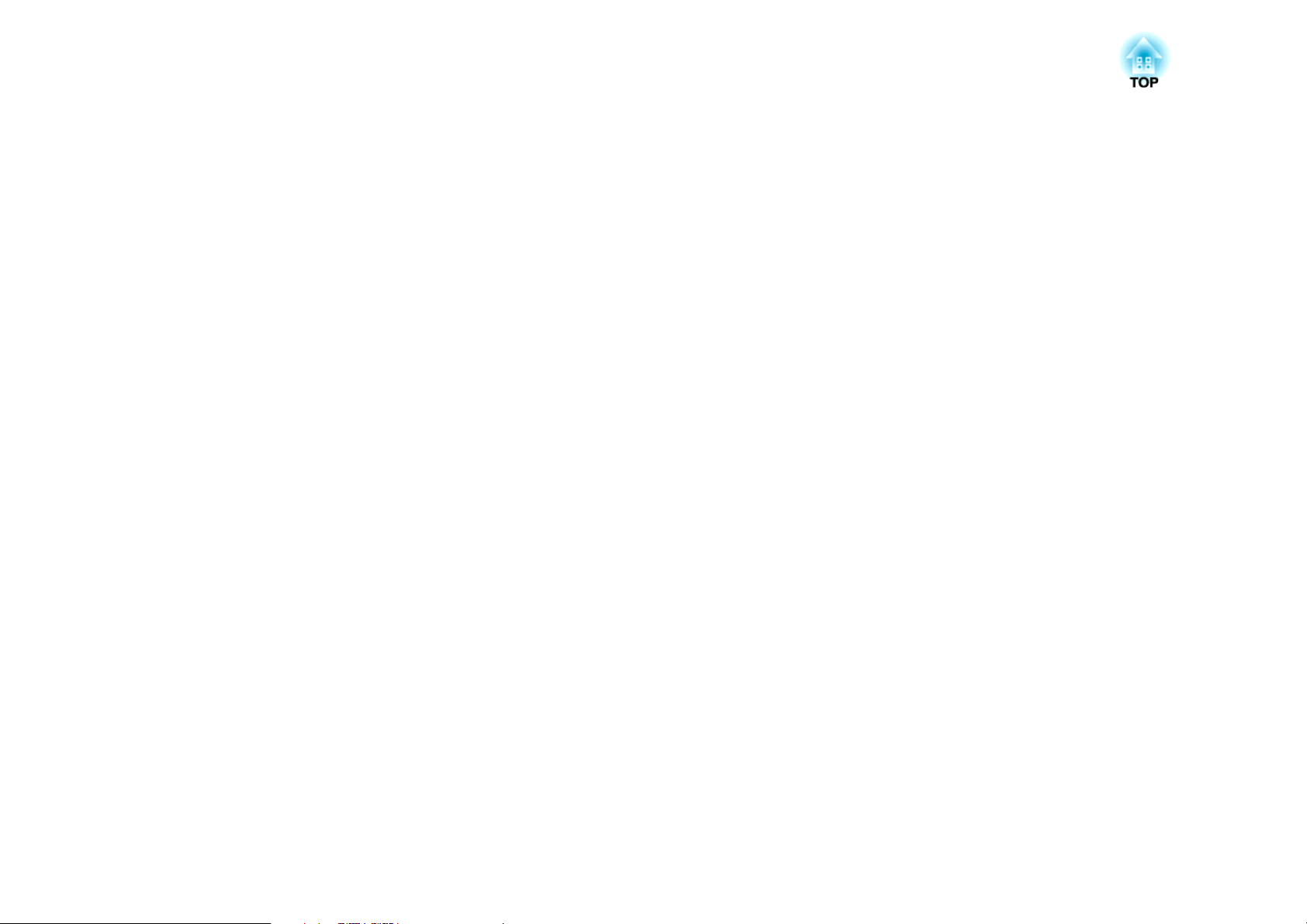
Appendice
Questo capitolo fornisce informazioni sulle procedure di manutenzione in grado di garantire un livello di prestazioni ottimale che duri nel tempo.

Metodi di Installazione
91
È possibile montare il proiettore a soffitto o collocarlo su una scrivania,
come illustrato di seguito. Il proiettore è inoltre in grado di proiettare
immagini in più punti, in quanto può proiettare le immagini
verticalmente o orizzontalmente ad ogni angolo di 90˚.
Avvertenza
•
Per installare il proiettore per proiettare le immagini verso il basso
(montaggio a soffitto) o verso l'alto è necessario seguire una procedura
particolare. Se l’installazione non viene eseguita correttamente, il proiettore
potrebbe cadere e causare lesioni o incidenti.
Contattare il rivenditore di zona o l'indirizzo più vicino indicato nella
Guida al supporto tecnico e ai servizi se si desidera utilizzare questo
metodo di installazione.
•
Se si utilizzano nastri adesivi per prevenire l'allentamento delle viti dei
Punti di fissaggio del montaggio a soffitto oppure se sul proiettore si
applicano sostanze quali lubrificanti o grassi, è possibile che il telaio si
crepi e che si stacchi dal montaggio a soffitto. Ciò potrebbe causare gravi
lesioni alle persone che si trovano sotto di esso e potrebbe danneggiare il
proiettore.
Durante l’installazione o la regolazione del montaggio a soffitto, non
utilizzare nastri adesivi per prevenire l’allentamento delle viti e non
utilizzare grassi, lubrificanti e similari.
•
Quando il proiettore viene montato sul soffitto, accertarsi di predisporre
misure preventive per evitare che cada, ad esempio passare un cavo
attraverso le maniglie.
s
Indirizzi utili per il proiettore Epson
Attenzione
•
Non installare il il proiettore ad angolazioni diverse da quelle illustrate
nelle figure seguenti.
•
Non utilizzare il proiettore capovolto.
•
Impostare correttamente la Direzione nel menu di configurazione, in base
all'angolo di installazione.
•
L'utilizzo del proiettore ad angolazioni improprie o con impostazioni errate
del menu di configurazione sono causa di malfunzionamento e riducono la
durata operativa delle parti ottiche.
s
p.51
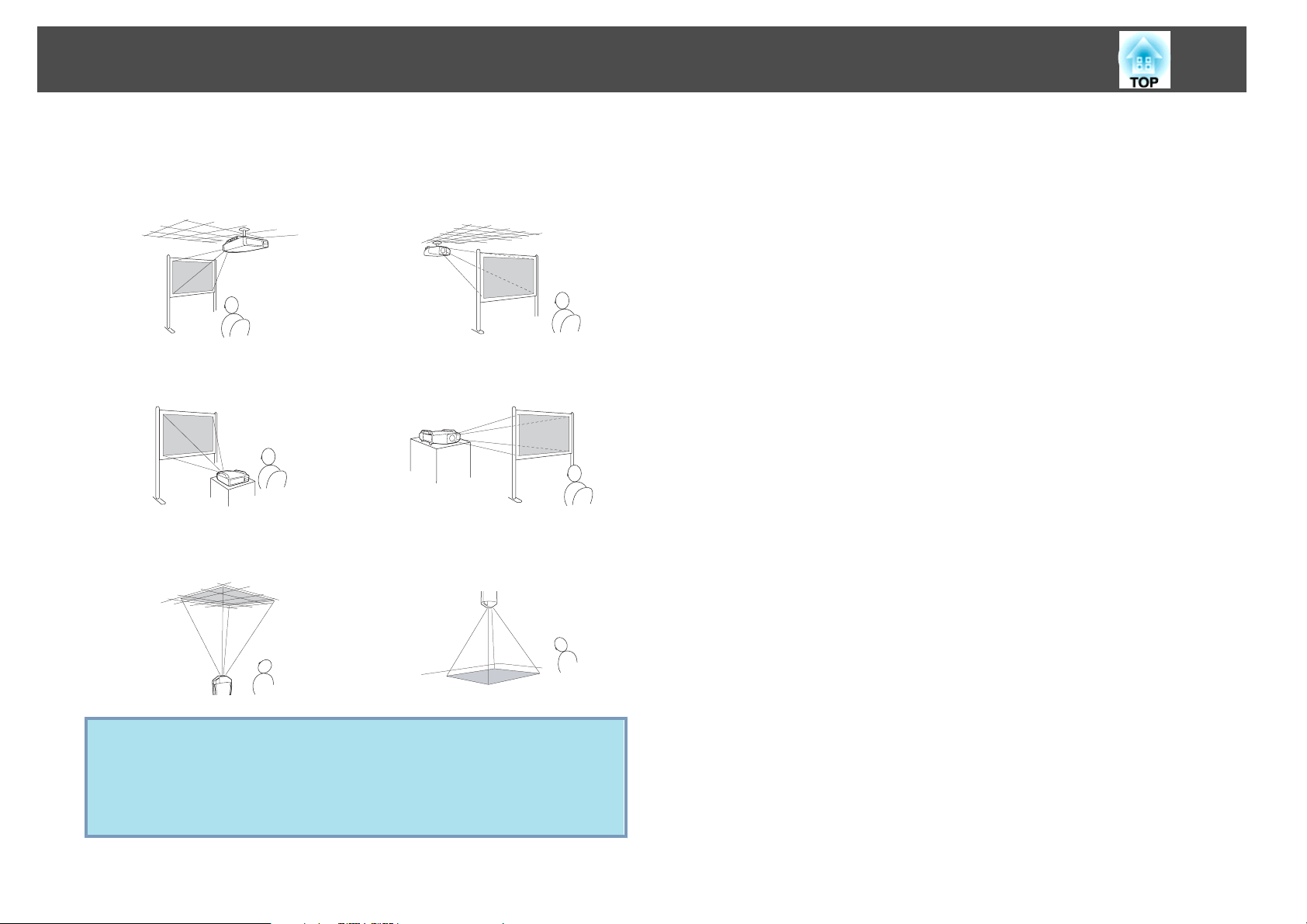
Metodi di Installazione
92
• Montaggio del proiettore sul
soffitto e proiezione delle immagini dalla parte frontale di uno
schermo.
• Proiezione delle immagini dalla
parte frontale di uno schermo.
• Proiezione delle immagini direttamente in alto
• Montaggio del proiettore sul
soffitto e proiezione delle immagini da dietro uno schermo traslucido.
• Proiezione delle immagini da
dietro uno schermo traslucido.
• Proiezione delle immagini direttamente in basso
q
• Se si desidera montare il proiettore sul soffitto, è necessario
disporre di un Montaggio a soffitto opzionale.
p.103
s
• È possibile modificare la Proiezione dal menu di configurazione.
s p.51
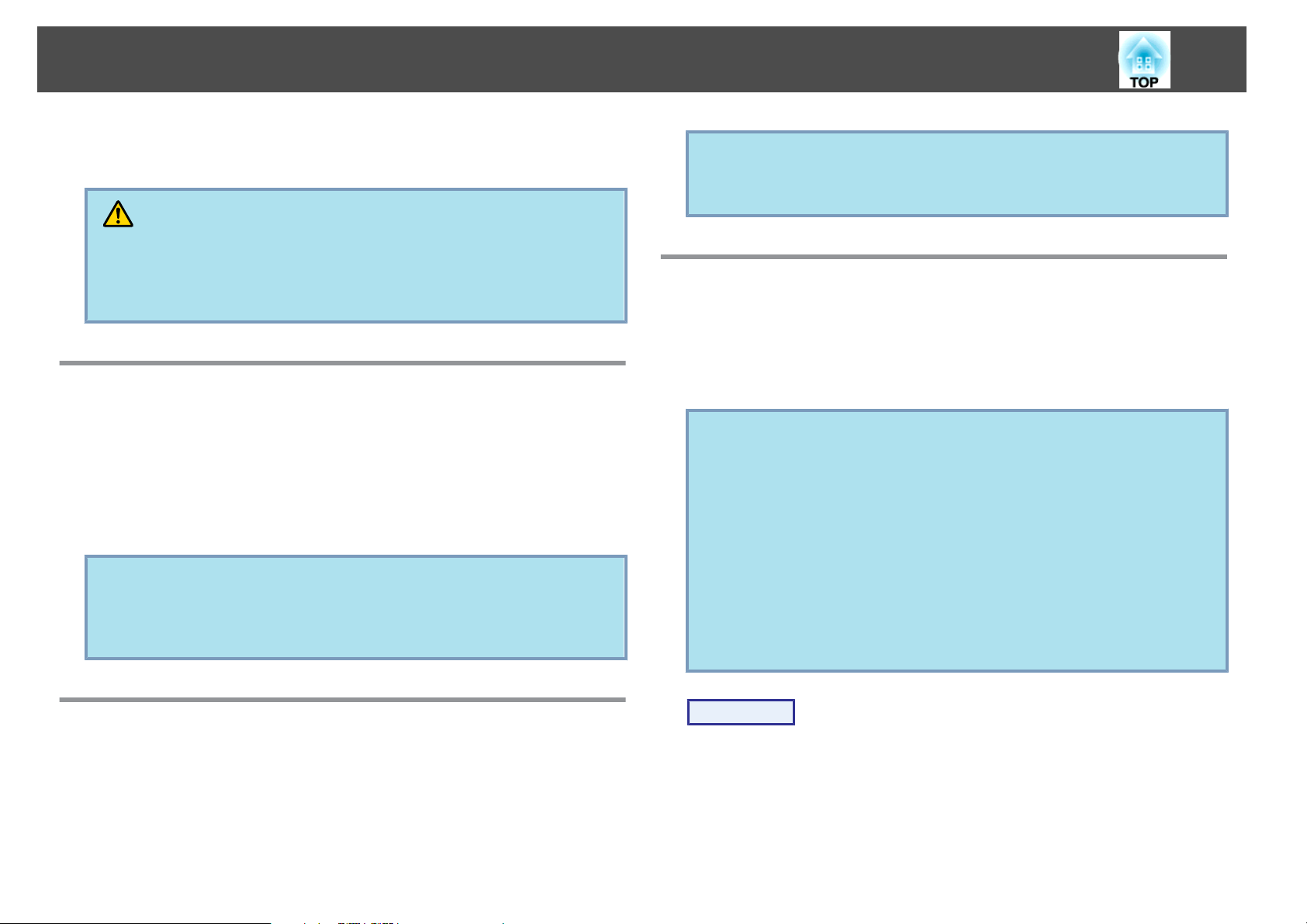
Pulizia
93
Occorre pulire il proiettore se risulta sporco o se si riscontra un
peggioramento della qualità delle immagini proiettate.
Avvertenza
No utilizzare spray contenenti gas infiammabile per rimuovere sporco o
polvere che aderiscono a parti quali l'obiettivo o il filtro del proiettore.
Potrebbe svilupparsi un incendio per l'alta temperatura delle lampade
all'interno dell'apparecchio.
Pulizia della Superficie del Proiettore
Pulire la superficie del proiettore strofinandola delicatamente con un
panno morbido.
Se il proiettore è particolarmente sporco, inumidire il panno con
dell'acqua contenente una piccola quantità di detergente neutro e
strizzarlo a fondo prima di utilizzarlo per strofinare la superficie del
proiettore.
Attenzione
Per pulire la superficie del proiettore, non utilizzare sostanze volatili quali
cera, alcol o solvente per vernici. Potrebbe verificarsi un'alterazione o uno
sbiadimento del telaio.
Attenzione
Non strofinare l'obiettivo con materiale duro e non sottoporre l'obiettivo a
urti poiché potrebbe danneggiarsi facilmente.
Pulizia del filtro dell'aria
Pulire il filtro dell'aria e la presa dell'aria quando viene visualizzato il
seguente messaggio o se l'indicatore Filtro lampeggia con il colore verde.
"Pulire il filtro dell’aria."
"Pulire o sostituire il filtro dell’aria."
Attenzione
•
Se sul filtro dell’aria si accumula polvere, la temperatura interna del
proiettore potrebbe salire causando problemi di funzionamento e riducendo
la durata di utilizzo del motore ottico. Pulire immediatamente il filtro
dell’aria non appena viene visualizzato il messaggio.
•
Se sul filtro dell'aria sono presenti macchie gialle del fumo di sigaretta,
non è possibile pulirlo. In questo caso sostituirlo con un nuovo filtro
dell'aria.
•
Non lavare il filtro dell'aria in acqua. Non utilizzare detergenti o solventi.
•
Se si utilizza una spazzola, accertarsi che abbia setole lunghe e morbide,
quindi spazzolare delicatamente. Se si utilizza la spazzola con troppa
energia, la polvere entrerà nel filtro dell'aria e non potrà essere rimossa.
s
p.100
Pulizia dell'obiettivo
Strofinare delicatamente l'obiettivo utilizzando un panno per la pulizia
dei vetri, disponibile in commercio.
Procedura
A
B
Dopo avere spento il proiettore e udito i due bip di
conferma del cicalino, scollegare il cavo di alimentazione.
Rimuovere il coperchio del filtro dell’aria.
Afferrare la linguetta del coperchio del filtro dell'aria con le dita,
quindi tirare e rimuovere il coperchio mentre si preme la linguetta.

Pulizia
94
C
D
Rimuovere il filtro dell’aria.
Con il lato anteriore del filtro dell'aria (il lato con le
linguette) verso il basso, picchiettare il il filtro quattro o
cinque volte per far cadere la polvere.
Voltarlo e ripetere l'operazione sul lato opposto.
Attenzione
Non colpire il filtro dell'aria troppo energicamente per evitare di deformarlo
o spaccarlo, rendendolo così inutilizzabile.
E
F
Rimuovere la polvere residua dal filtro dell'aria utilizzando
un aspirapolvere dal lato anteriore.
Sostituire il filtro dell'aria.
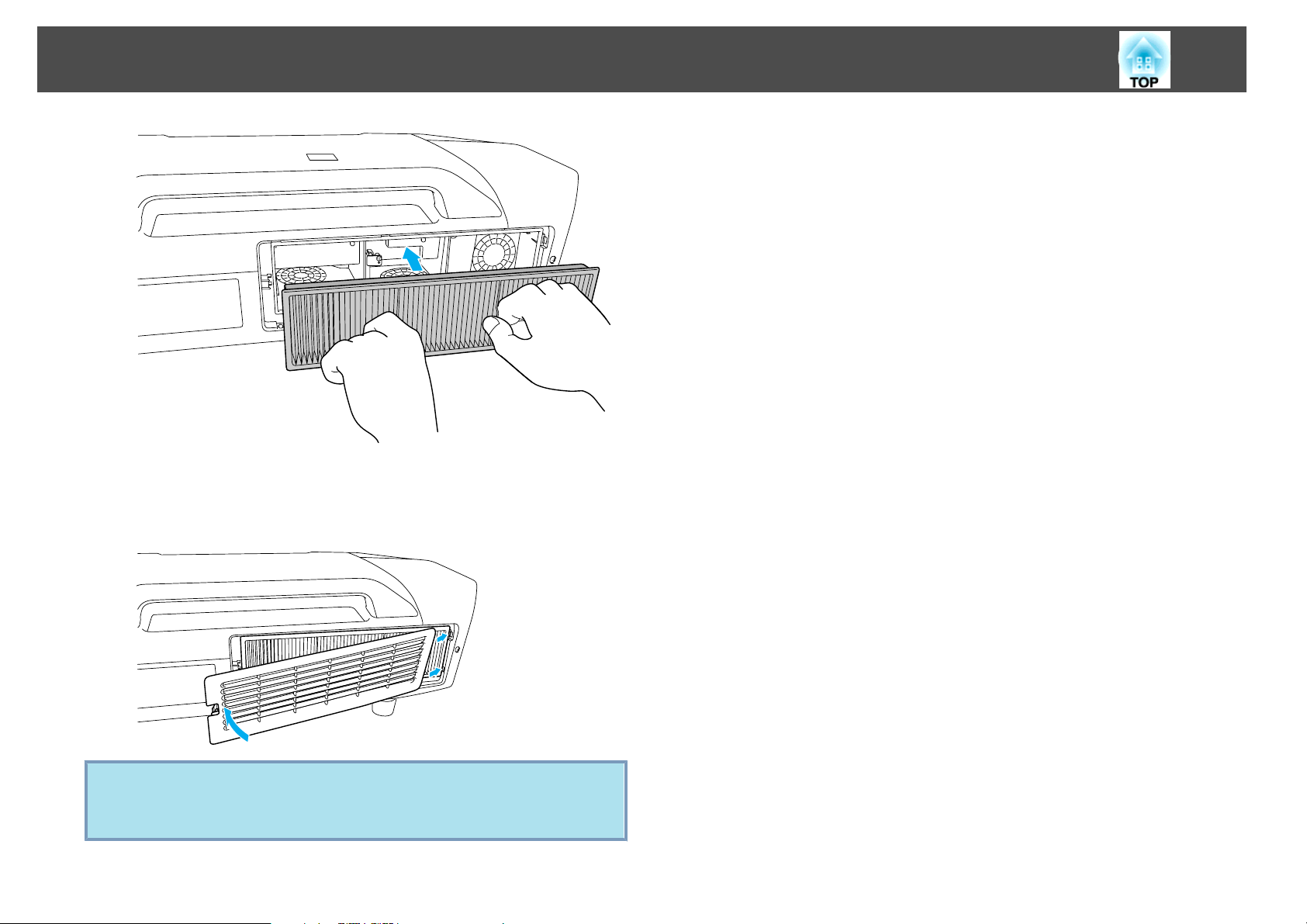
Pulizia
95
G
q
Riposizionare il coperchio del filtro dell’aria.
Premere il coperchio finché non scatta in posizione.
Se il messaggio viene visualizzato più volte, anche dopo avere
eseguito la pulizia, significa che occorre sostituire il filtro dell'aria.
Sostituirlo con un filtro dell’aria nuovo. s p.100
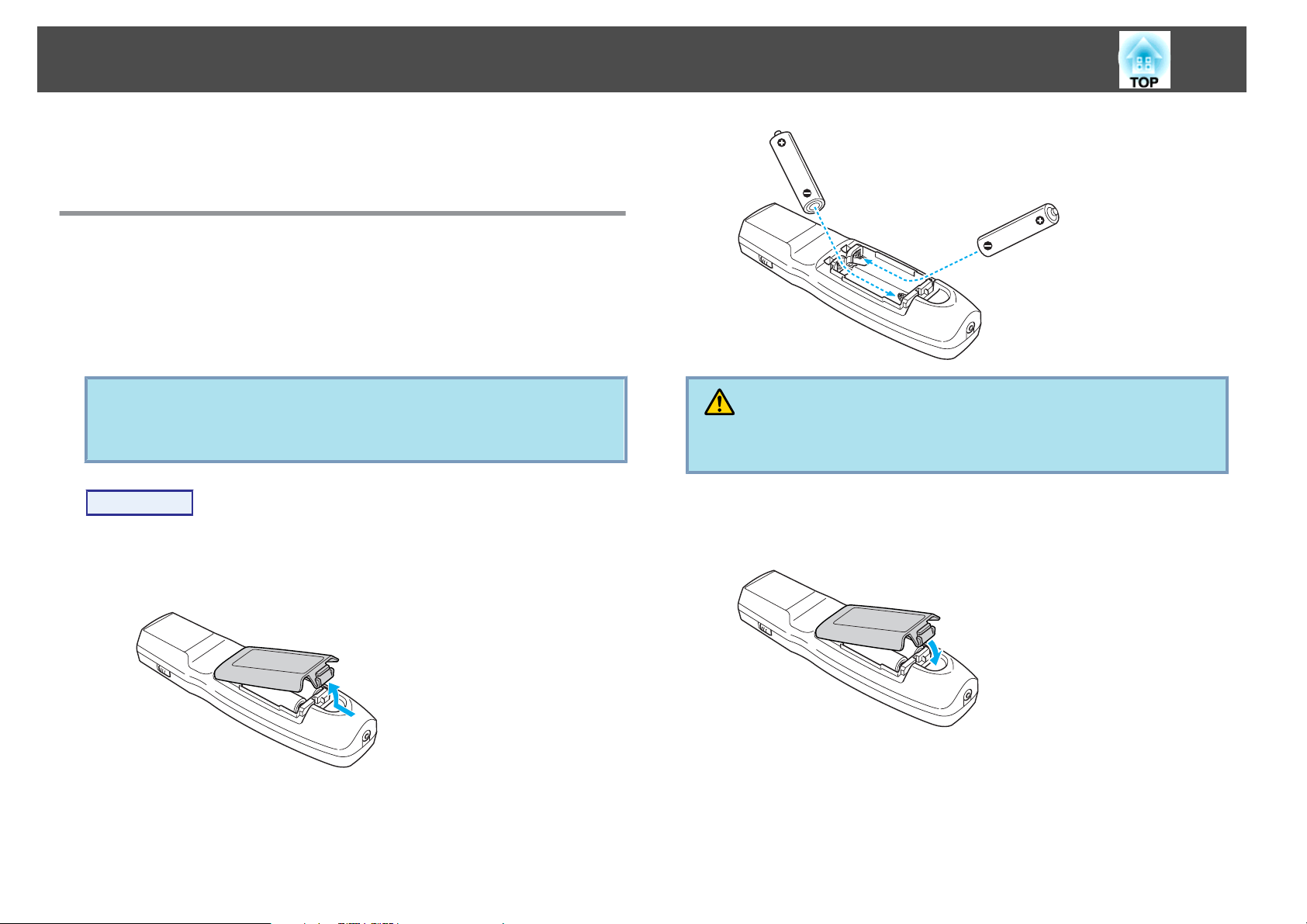
Sostituzione dei Materiali di Consumo
In questa sezione viene descritta la procedura di sostituzione delle
batterie del Telecomando, della lampada e del filtro dell’aria.
Sostituzione delle batterie del telecomando
Se si riscontrano ritardi nella reazione del Telecomando o se non
funziona più dopo averlo utilizzato per un certo periodo di tempo, è
probabile che le batterie si stiano scaricando. In questo caso, sostituirle
con batterie nuove. Tenere due batterie alcaline AA a portata di mano.
Non è possibile utilizzare batterie diverse dalle batterie AA alcaline.
96
Attenzione
Leggere le Istruzioni sulla sicurezza prima di maneggiare le batterie.
Istruzioni sulla sicurezza
Procedura
A
B
Rimuovere il coperchio della batteria.
Tenendo premuto il gancio del coperchio del vano batteria,
spingere il coperchio verso l'alto.
Sostituire le batterie usate con batterie nuove.
s
Attenzione
Verificare la posizione dei simboli (+) e (-) all'interno della custodia delle
batterie per accertarsi che siano inserite correttamente.
C
Riposizionare il coperchio delle batterie.
Premere il coperchio del vano batteria finché non rimane bloccato
in posizione con uno scatto.
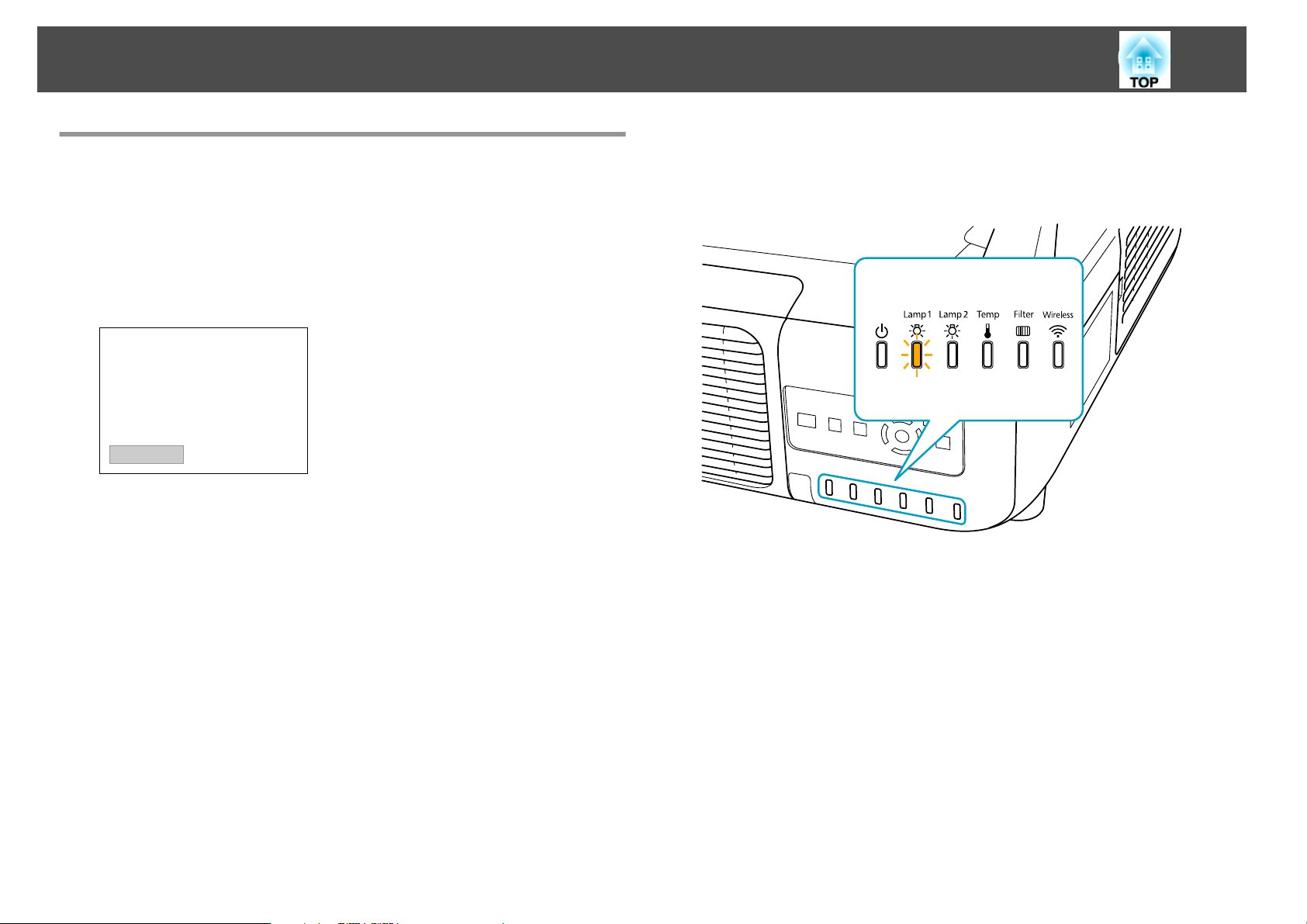
Sostituzione dei Materiali di Consumo
97
Sostituzione della lampada
Periodo di sostituzione della lampada
Occorre sostituire la lampada quando:
• Viene visualizzato il messaggio "Sostituire la lampada." nella parte
inferiore sinistra dello schermo di proiezione quando si avvia la
proiezione.
• L’indicatore della lampada è illuminato da una luce lampeggiante
arancione.
Sostituire la lampada indicata dall'indicatore lampeggiante, ovvero la
lampada 1 o 2.
• L'immagine proiettata risulta più scura o si riscontra un
peggioramento della qualità.

Sostituzione dei Materiali di Consumo
98
Attenzione
•
Il messaggio relativo alla sostituzione della lampada viene visualizzato dopo
i periodi di tempo descritti di seguito, per mantenere la luminosità e la
qualità iniziali delle immagini proiettate.
In caso di utilizzo continuo della funzione Consumo energia in modo
Normale: circa 2400 ore
In caso di utilizzo continuo della funzione Consumo energia in modo
ECO: circa 3400 ore
•
Non riaccendere il proiettore subito dopo averlo spento. Accensioni e
spegnimenti continui possono infatti ridurre la durata delle lampade.
•
Se si continua ad utilizzare la lampada una volta raggiunto il momento
della sostituzione, il rischio di un’esplosione sarà più probabile. Quando
viene visualizzato il messaggio relativo alla sostituzione della lampada,
sostituire la lampada con una nuova il prima possibile anche se funziona
ancora.
•
A seconda delle caratteristiche della lampada e del metodo di utilizzo, è
possibile che si scurisca o che non funzioni più anche prima che venga
visualizzato il messaggio di allarme. Tenere sempre a portata di mano due
unità lampada di ricambio, in caso di necessità.
s
p.50
Procedura di sostituzione della lampada
È possibile sostituire la lampada anche quando il proiettore è installato
sul soffitto.
Avvertenza
•
Se occorre sostituire le lampade perché non emettono più luce, è possibile
che siano rotte. Durante la sostituzione di una lampada di un proiettore
installato sul soffitto, occorre sempre presumere che la lampada sia rotta
posizionandosi quindi a lato del coperchio della lampada e non sotto di
esso. Rimuovere delicatamente il coperchio della lampada.
•
Non smontare o modificare la lampada. Se sul proiettore viene installata e
utilizzata una lampada modificata o rimontata, si potrebbe incorrere in
incendi, scosse elettriche o incidenti.
Attenzione
Attendere che le lampade si siano sufficientemente raffreddate prima di
rimuoverne il coperchio. Se la lampada emana ancora calore, è possibile
incorrere in scottature o altre lesioni. Occorre attendere circa un’ora in
seguito allo spegnimento della lampada per il completamento del processo di
raffreddamento.
Attenzione
•
Non usare mai il proiettore se non sono installate due lampade.
•
Si raccomanda di sostituire entrambe le lampade insieme al fine di
mantenere uniformità di tono e luminosità nelle immagini proiettate.
Procedura
A
Dopo avere spento il proiettore e udito i due bip di
conferma del cicalino, scollegare il cavo di alimentazione.

Sostituzione dei Materiali di Consumo
99
B
C
Attendere che le lampade si siano sufficientemente
raffreddate prima di rimuovere il coperchio lampada sul
retro del proiettore.
Agire contemporaneamente sulle linguette del lato anteriore del
coperchio della lampada per rilasciare il fermo. Quando il fermo è
sganciato, estrarre il coperchio.
Sollevare la leva di bloccaggio relativa alla lampada da
sostituire ed estrarre la lampada.
Se la lampada presenta crepature, sostituirla con una lampada
nuova oppure contattare il rivenditore locale per ulteriore
s
assistenza.
Indirizzi utili per il proiettore Epson
D
Lampada 1
A
Lampada 2
B
Posizionare la nuova lampada.
Inserire la nuova lampada facendola scorrere lungo le guide nella
direzione corretta in modo che entri in sede, premere con
fermezza fino ad inserirla completamente, quindi abbassare la leva
di bloccaggio finché non scatta in posizione.

Sostituzione dei Materiali di Consumo
100
Azzeramento delle Ore della lampada
Il proiettore registra il tempo in cui le lampade rimangono accese e un
messaggio e un indicatore informano quando è arrivato il momento di
sostituirle. Dopo aver sostituito le lampade e acceso l'alimentazione,
viene visualizzato il seguente messaggio sullo schermo ed è possibile
azzerare il contatore delle ore di funzionamento delle lampade.
Selezionare Sì, quindi premere il tasto [Enter].
E
Riposizionare il coperchio della lampada.
Premere il coperchio contro l'unità e farlo scorrere verso destra
fino a udire uno scatto.
Attenzione
•
Assicurarsi di avere installato la lampada saldamente. Se viene rimosso il
coperchio, la lampada si spegnerà automaticamente come misura di
sicurezza. In caso di posizionamento non corretto della lampada o del
relativo coperchio, la lampada non si accenderà.
•
Questo prodotto presenta un componente che contiene mercurio (Hg). Fare
riferimento alla legislazione locale in materia di smaltimento e riciclaggio.
Non smaltire questo prodotto alla stregua dei rifiuti normali.
Visualizza la sostituzione relativa alla lampada 1.
A
Visualizza il tempo totale di funzionamento della lampada. Se si seleziona
B
Sì e si azzerano le Ore della lampada, il conteggio della lampada 1 viene
impostato su 0 H.
Sostituzione del Filtro dell’aria
Periodo di sostituzione del filtro dell'aria
Occorre sostituire il filtro dell’aria quando:
• Il filtro dell'aria è diventato scuro.
• Viene visualizzato il messaggio anche se il filtro dell’aria è stato pulito.
